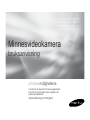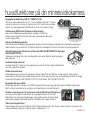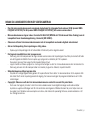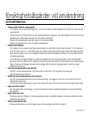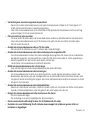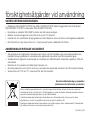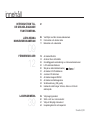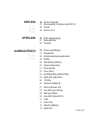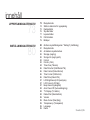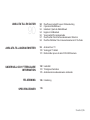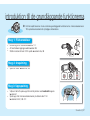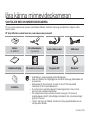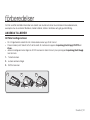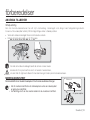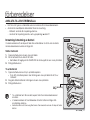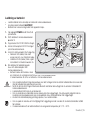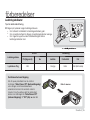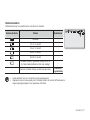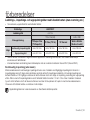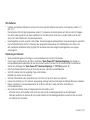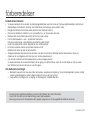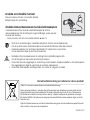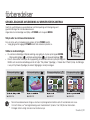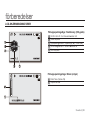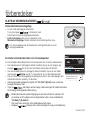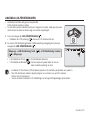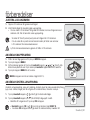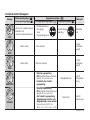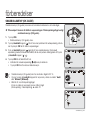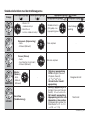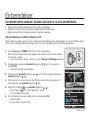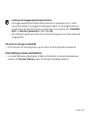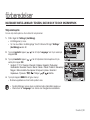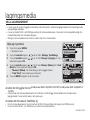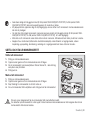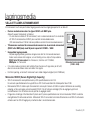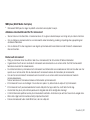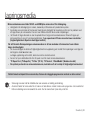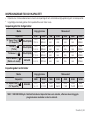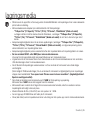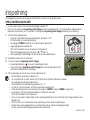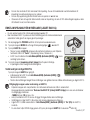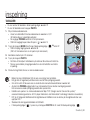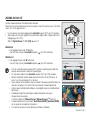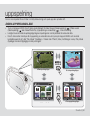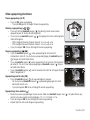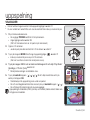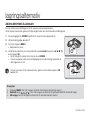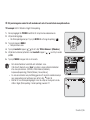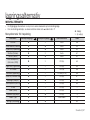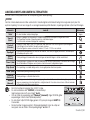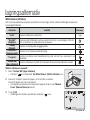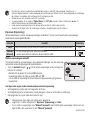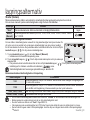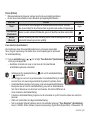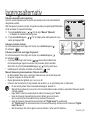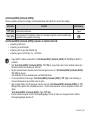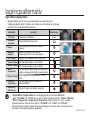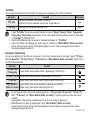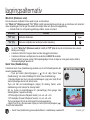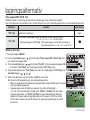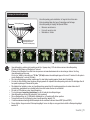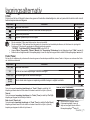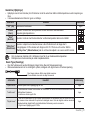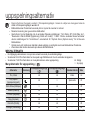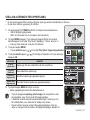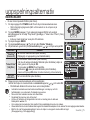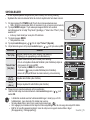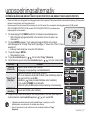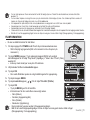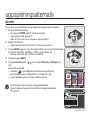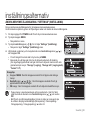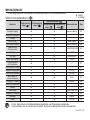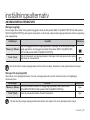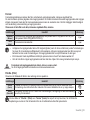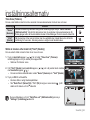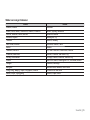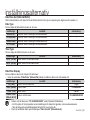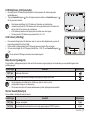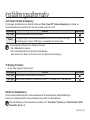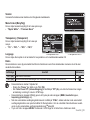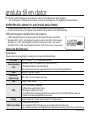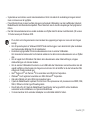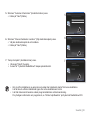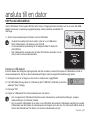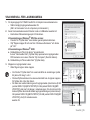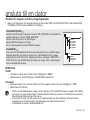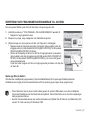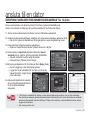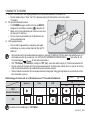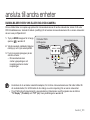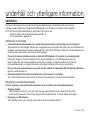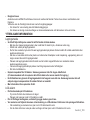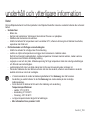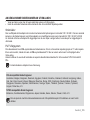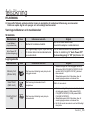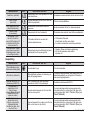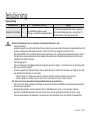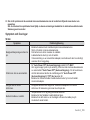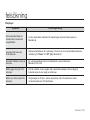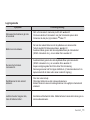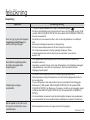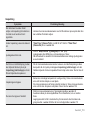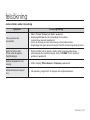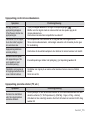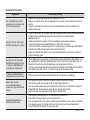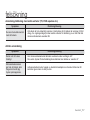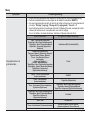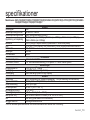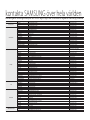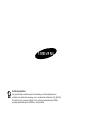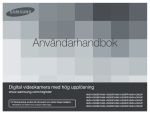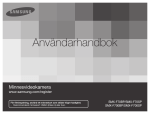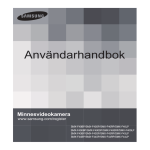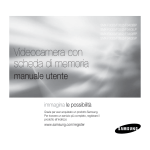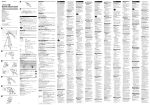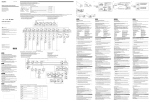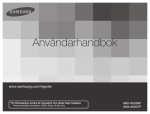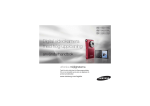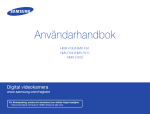Download Samsung SMX-F300BP Bruksanvisning
Transcript
SMX-F30(0)/F33(2)/F34(0)BP
SMX-F30(0)/F33(2)/F34(0)LP
SMX-F30(0)/F33(2)/F34(0)RP
SMX-F30(0)/F33(2)/F34(0)SP
Minnesvideokamera
bruksanvisning
utforska möjligheterna
Tack för att du köpt den här Samsungprodukten.
För att få en mer komplett tjänst, registrera din
produkt på webbsidan
www.samsung.com/register
huvudfunktioner på din minnesvideokamera
Högupplöst bredbilds färg-LCD (2,7” WIDE TFT LCD)
Samsungs minnesvideokamera har en 2,7-tums bredbilds-LCD med 112k pixlar
som ger en klar och ren visning. Dessutom finns en LCD-förbättrare som ändrar
färg och ljus enligt omgivande ljusförhållande så att du ska få optimal visning.
H.264-kodning (MPEG4 del 10/Advanced Video Coding)
I den senaste videokomprimeringstekniken använder H.264 en hög
kompressionshastighet för att drastiskt öka den inspelningsbara tiden med
samma lagringsstorlek.
Enkelt och lättfattligt gränssnitt
Utformad för enkel användning med ergonomisk design och anpassningsbar knapplayout för inspelning/uppspelning och
andra funktioner som används ofta. Ett förbättrad grafiskt användargränssnitt ger en fräschare och enklare upplevelse.
Inbäddat högkapacitets Flash-minne (8 GB (endast SMX-F33(2)BP/LP/RP/SP)/16 GB (endast
SMX-F34(0)BP/LP/RP/SP))
Videokameran har inbyggt flash-minne med hög kapacitet som gör det möjligt för dig att lagra rörliga
bilder (eller foton).
Användarvänliga funktioner
Användarvänlig EASY Q optimerar minnesvideokameran automatiskt efter inspelningsförhållandena
vilket är bra speciellt för nybörjare.
Dubbla minnesalternativ
Minnesvideokamerans externa minneskortplats hanterar både SDHC och MMCplus av hög kapacitet. Spela upp och
överför video, snabbt och enkelt med önskad minnestyp. Utöver den här platsen har minnesvideokameran även ett inbyggt
flashminne(8 GB (endast SMX-F33(2)BP/LP/RP/SP)/16 GB (endast SMX-F34(0)BP/LP/RP/SP)).
Högupplöst bild genom DNIe
Minnesvideokameran har funktioner som 3DNR (3-dimensionell brusreducering), hög färgkänslighet (intelligent färghantering),
effektiv antiskak (hyperstabilisering), automatisk ansiktsidentifiering (Ansiktsidentifiering) etc.
Ta bilder som är längre bort än vad du kan se (34X optisk/42X Intelli-zoom/1200X digital zoom)
Samsungs kraftfulla optiska zoomobjektiv för omgivningen närmare utan att offra
bildkvaliteten. Dessutom gör interpoleringen av den digitala zoomen att extrem digital
zoomning blir tydligare med mindre distortion än tidigare typer av digitala zoomar.
Olika inspelningsfunktioner
Minnesvideokameran har antiskakfunktion (HDIS), digitala effekter och ett stort utbud av andra funktioner som du kan välja
mellan beroende på vilken typ av miljö du spelar in i. ➥sidorna 57~72
Swedish_ii
Ta fotobilder
Tar på ett objekt i rörelse direkt och spara scenen som ett foto. ➥sidan 48
Enkel överföring till YouTube
Du kan skicka inspelade filmer till YouTube med CyberLink MeidaShow4. ➥sidan 98
Använda olika uppspelningsfunktioner
Till skillnad från hantering av band är det enkelt att spela upp material med
minnesvideokameran eftersom du inte behöver lägga tid på att spola framåt eller bakåt.
Det finns en mängd funktioner tillgängliga för olika typer av uppspelning. ➥sidan 73~79
Uppspelning på din dator
USB 2.0 gör överföringarna av filmerna (eller fotona) till datorn smidigare. Med hjälp av den
medföljande programvaran kan du enkelt föra över och spela upp dina filmer på datorn. ➥sidan 97
Vridhandtag för fristilsfotografering (max 180 graders rotering)
Nu behöver du inte längre stå upp och böja dig för att filma video (eller ta foton).
Den här minnesvideokameran från Samsung har ett nytt vridhandtag. Du kan justera
vridhandtagets vinkel upp till 180° för att passa inspelningssituationen. Du kan nu filma
video (eller ta foton) fritt från höga till låga vinklar i stående position.
Flexibel inspelning och visning i formaten 4:3 & 16:9
Genom att erbjuda ett urval av fotograferingsalternativ i olika bildförhållanden - 4:3 och 16:9, säkerställer SAMSUNG
att hela bilden visas vid uppspelning på alltifrån din äldsta TV till din nyaste TV-skärmen i brett format.
Format 16:9 Wide
Format 4:3
Swedish_iii
säkerhetsvarningar
Vad står ikoner och tecken för i den här bruksanvisningen:
Innebär att risk för död eller allvarlig personskada föreligger.
VARNING
Innebär att det finns en potentiell risk för person- eller materialskada.
VAR FÖRSIKTIG
VAR FÖRSIKTIG
Följ dessa säkerhetsanvisningar för att minska risken för brand, explosioner, elstötar eller personskador
i samband med användandet av videokameran.
Står för råd eller refererande sidor som kan vara av hjälp för att hantera videokameran.
De här varningstecknen finns för att förhindra skada på dig och andra.
Följ dem noggrant. Förvara den här texten på en säker plats för framtida användning, efter att du har läst den.
säkerhetsföreskrifter
Varning!
•
•
Kameran ska alltid vara ansluten till ett jordat växelströmsuttag.
Batteriet får inte utsättas för hög värme, exempelvis solljus, brand eller liknande.
Var försiktig
Det finns risk för explosion om batteriet monteras fel.
Byt endast ut mot ett batteri av samma eller likvärdig typ.
Kontakten ska vara lättåtkomlig för att vid behov kunna koppla från strömmen genom att dra ut
kontakten ur vägguttaget.
Swedish_iv
INNAN DU ANVÄNDER DEN HÄR VIDEOKAMERAN
•
Den här minnesvideokameran är designad uteslutande för inbyggda flash-minnen (8 GB (endast SMXF33(2)BP/LP/RP/SP)/16 GB (endast SMX-F34(0)BP/LP/RP/SP)) och externa minneskort.
•
Minnesvideokameran lagrar video i formatet H.264/AVC( MPEG4 del 10/Advanced Video Coding) som är
kompatibelt med standardupplösning i formatet (SD-VIDEO).
•
Observera att den här minnesvideokameran inte är kompatibel med andra digitala videoformat.
Gör en testinspelning före inspelning av viktig video.
- Spela upp testinspelningen för att säkerställa att bild och ljud har lagrats korrekt.
• Det lagrade innehållet kan inte kompenseras:
- Samsung kan inte kompensera för några skador som orsakas när inspelningen inte utförs på normalt sätt eller
om det lagrade innehållet inte kan spelas upp på grund av defekter på DVD-spelaren.
Dessutom ansvarar Samsung inte för inspelad bild och ljud.
- Lagrat innehåll kan förloras på grund av misstag vid hanteringen av den här minnesvideokameran eller minneskortet etc.
Samsung ansvarar inte för kompensation vid skador på grund av förlorat, inspelat innehåll.
• Säkerhetskopiera viktiga lagrade data
- Skydda dina viktiga lagrade data genom att kopiera filerna till en dator. Vi rekommenderar att du kopierar från
din dator till ett annat inspelningsmedia för lagring. Se bruksanvisningen för programinstallationen och USBanslutningen.
• Copyright: Observera att den här minnesvideokameran endast är avsedd för privat bruk.
- Data som har lagrats på kortet i den här minnesvideokameran med digitala/analoga media eller enheter
skyddas av upphovsrättslagen och får inte användas utan ägarens tillåtelse förutom för privat nöje. Även om
du spelar in en händelse som exempelvis en show, eller mässa för personligt intresse, rekommenderar vi att
du i förväg ber om lov.
•
Swedish_v
försiktighetsåtgärder vid användning
VIKTIG INFORMATION
•
•
•
•
•
•
•
Hantera LCD-skärmen omsorgsfullt:
- LCD-skärmen är en mycket ömtålig enhet: Tryck inte på dess yta med onödig kraft, slå eller tryck inte med ett
vasst föremål.
- Om du trycker på LCD-skärmen kan det uppstå ojämnheter i displayen. Om ojämnheterna inte försvinner, slå av
videokameran, vänta några sekunder och slå sedan på den igen.
- Placera inte videokameran med den öppna LCD-skärmen nedåt.
- Stäng LCD-skärmen när du inte använder videokameran.
Liquid crystal display:
- LCD-skärmen är en produkt med hög precisionsteknik. Av det totala antalet pixlar (omkring 112 000 pixlar på
en LCD-skärm), kan 0,01 % eller färre pixlar vara släckta (svarta punkter) eller förbli tända som färgade punkter
(röda, blå och gröna). Det här visar begränsningarna för aktuell teknologi och indikerar inte ett fel som kommer
att störa inspelningen.
- LCD-skärmen blir något dunklare än vanligt när videokameran har en låg temperatur, som i kalla områden,
eller precis efter att strömmen har slagits på. Normal ljusstyrka återställs när temperaturen inuti videokameran
stiger. Observera att tidigare fenomen inte har någon effekt på bilden i lagringsmediet så det finns ingen
anledning att oroa sig.
Håll i minnesvideokameran på rätt sätt:
- Håll inte i minnesvideokamerans LCD-skärm när du lyfter den: LCD-skärmen kan lossna och
minnesvideokameran falla ned.
Utsätt inte minnesvideokameran för påverkan:
- Den här minnesvideokameran är en precisionsutrustning. Var noggrann så att du inte slår den mot ett hårt
föremål eller tappar den.
- Använd inte minnesvideokameran på ett stativ på en plats där den kan utsättas för stora vibrationer eller stötar.
Inget sand eller damm!
- Fin sand eller damm som tränger in i minnesvideokameran eller växelströmsadaptern kan orsaka felfunktion
eller defekter.
Inget vatten eller olja!
- Vatten eller olja som tränger in i minnesvideokameran eller växelströmsadaptern kan orsaka elektriska stötar,
felfunktion eller defekter.
Värme på produktens yta:
- Minnesvideokamerans yta kan bli något varm vid användning, men detta är inget fel.
Swedish_vi
•
•
•
•
•
•
•
•
•
•
Var försiktig med onormala omgivande temperaturer:
- Genom att använda minnesvideokameran på en plats där temperaturen är högre än 40°C eller lägre än 0°C
utsätts den för risken för onormal inspelning/uppspelning.
- Lämna inte minnesvideokameran på en strand eller ett stängt fordon där temperaturen kan bli mycket hög
under en längre tid: Det kan orsaka tekniska fel.
Peka inte rakt mot solen med den:
- Om linsen utsätts för direkt solljus kan minnesvideokameran drabbas av felfunktion eller det kan börja brinna.
- Lämna inte minnesvideokameran med LCD-skärmen på en plats där den kan utsättas för direkt solljus:
Det kan orsaka tekniska fel.
Använd inte minnesvideokameran nära en TV eller radio:
- Det kan leda till att det bildas brus på TV-skärmen eller i radiosändningen.
Använd inte minnesvideokameran nära starka radiovågor eller magnetiska fält:
- Om minnesvideokameran används nära starka radiovågor eller magnetiska fält, såsom nära en radiosändare
eller elektriska apparater, kan det uppstå brus på den film eller det ljud som spelas in. Under uppspelning av
normalt inspelad film och ljud kan brus även uppstå i bild och ljud.
I värsta fall kan minnesvideokameran utsättas för felfunktion.
Utsätt inte minnesvideokameran för sot eller ånga:
- Tjock sot eller ånga kan skada minnesvideokameran eller orsaka felfunktion.
Använd inte minnesvideokameran nära korrosiv gas:
- Om minnesvideokameran används på en plats där det finns mycket avgaser som bildas av bensin- eller
dieselmotorer, eller korrosiv gas som hydrogensulfid, kan de externa eller interna terminalerna skadas, vilket
kan göra att normal användning inte fungerar, eller så kan batteriterminalerna utsättas för korrosion så att det
inte går att slå på kameran.
Använd inte minnesvideokameran nära ultraljudsfuktare :
- Kalcium och andra ämnen som löses i vatten kan spridas i luften och vita partiklar kan häftas vid det optiska
huvudet på minnesvideokameran, vilket kan göra att den slutar fungera som den ska.
Rengör inte minnesvideokamerans hölje med bensen eller tinner:
- Ytan kan skadas eller flagas.
- Vid användning av en kemisk rengöringstrasa, följ anvisningarna.
Förvara minneskortet oåtkomligt för barn för att förhindra att det sväljs.
Kontakten ska vara lättåtkomlig för att vid behov kunna koppla från strömmen genom att dra ut
kontakten ur vägguttaget.
Swedish_vii
försiktighetsåtgärder vid användning
OM DEN HÄR BRUKSANVISNINGEN
• Modellerna SMX-F33(2)BP/LP/RP/SP och SMX-F34(0)BP/LP/RP/SP stöder inbyggt flashminne (8 GB (endast
SMX-F33(2)BP/LP/RP/SP)/16 GB (endast SMX-F34(0)BP/LP/RP/SP)).
• Illustrationer av modellen SMX-F34BP används i den här bruksanvisningen.
• Bilderna i bruksanvisningen kan avvika från de du ser på LCD-skärmen.
• Utseende hos och specifikationer för lagringsmedia och andra tillbehör kan komma att ändras utan föregående meddelande.
• Mer information om Open Source-licens finns i “Opensource.pdf” på den medföljande CD-ROM:en.
ANMÄRKNINGAR RÖRANDE VARUMÄRKE
Alla varumärken och registrerade varumärken som nämns i den här handboken och annan dokumentation som
medföljer Samsung-produkten är varumärken eller registrerade varumärken som tillhör respektive ägare.
• Windows® är ett registrerat varumärke eller ett varumärke som tillhör Microsoft Corporation, registrerat i USA och
andra länder.
• Macintosh är ett varumärke som tillhör Apple Computer, Inc.
• Alla andra produktnamn som nämns här kan vara varumärken eller registrerade varumärken som tillhör respektive företag.
• Vidare nämns inte “TM” och “R” i varje enskilt fall i den här manualen.
•
Korrekt avfallshantering av produkten
(elektriska och elektroniska produkter)
Denna markering på produkten och i manualen anger att den inte bör sorteras tillsammans med annat
hushållsavfall när dess livstid är över. Till förebyggande av skada på miljö och hälsa bör produkten hanteras
separat för ändamålsenlig återvinning av dess beståndsdelar.
Hushållsanvändare bör kontakta den återförsäljare som sålt produkten eller sin kommun för vidare
information om var och hur produkten kan återvinnas på ett miljösäkert sätt.
Företagsanvändare bör kontakta leverantören samt verifiera angivna villkor i köpekontraktet. Produkten bör
inte hanteras tillsammans med annat kommersiellt avfall.
Swedish_viii
innehåll
INTRODUKTION TILL
DE GRUNDLÄGGANDE
FUNKTIONERNA
07
LÄRA KÄNNA
MINNEVIDEOKAMERAN
09
10
11
Vad följer med din minnesvideokamera
Framsidan och vänster sida
Baksidan och undersidan
FÖRBEREDELSER
12
14
22
23
30
31
32
32
32
34
36
Använda tillbehör
Ansluta till en strömkälla
Grundläggande användning av minnesvideokameran
LCD-skärmsindikatorer
)
Slå på/av skärmindikatorerna (
Använda LCD-förstärkaren
Justera LCD-skärmen
Använda knappen MENU
Använda kontrollknapparna
Snabbvalsmeny (OK guide)
Inledande inställ ningar: tidszon, datum och tid och
skärmspråk
LAGRINGSMEDIA
39
40
41
44
Välja lagringsmediet
Sätta i och ta ur minneskortet
Välja ett lämpligt minneskort
Inspelningsbar tid och kapacitet
09
12
39
Swedish_03
INSPELNING
46
47
48
49
Spela in rörliga bilder
Enkel inspelning för nybörjare (läget EASY Q)
Ta bilder
Zooma in och ut
UPPSPELNING
50
51
54
Ändra uppspelningsläge
Spela upp filmfiler
Visa bilder
LAGRINGSALTERNATIV
55
57
58
58
59
60
61
62
64
65
66
66
67
67
68
69
71
71
72
72
Ändra menyinställningar
Menyalternativ
Använda inspelningsmenyalternativen
iSCENE
White Balance (Vitbalans)
Exposure (Exponering)
Shutter (Slutare)
Focus (Fokus)
Anti-Shake(HDIS) (Antiskak (HDIS))
Digital effect (Digital effekt)
16:9 Wide
Resolution (Upplösning)
Wind cut (Eliminera vind)
Voice Mute (Ingen röstinsp)
Back Light (Motljus)
Interval REC (Intervall REC)
C.Nite
Fader (Tona)
Guideline (Hjälplinjer)
Digital Zoom
46
55
Swedish_04
innehåll
UPPSPELNINGSALTERNATIV
73
INSTÄLLNINGSALTERNATIV
80
73
74
75
76
77
78
79
Menyalternativ
Ställa in alternativ för uppspelning
Radera bilder
Skydda bilder
kopierar bilder
Filinformation
Bildspel
80
81
82
82
82
83
83
84
86
86
86
86
87
87
87
88
88
88
89
89
89
89
89
Ändra menyinställningarna i "Settings" (Inställning)
Menyalternativ
Använda menyalternativen
Storage (Lagring)
Storage Info (Lagringsinfo)
Format
File No. (Filnr)
Time Zone (Tidszon)
Date/Time Set (Ställ Datum/Tid)
Date Format (Datumformat)
Time Format (Tidsformat)
Date/Time (Datum/Tid)
LCD Brightness (LCD-ljusstyrka)
LCD Colour (LCD-färg)
Beep Sound (Ljudsignal)
Auto Power Off (Autoavstängning)
TV Display (TV-skärm)
Default Set (Standardinst.)
Version
Menu Colour (Menyfärg)
Transparency (Transparent)
Language
Demo
Swedish_05
ANSLUTA TILL EN DATOR
90
90
90
92
94
95
97
98
Överföra en lagrad fil via en USB-anslutning
CyberLink MediaShow4
Installera CyberLink MediaShow4
Koppla in USB-kabeln
Visa innehåll för lagringsmedia
Överföra filer från minnesvideokameran till datorn
Överföra filmbilder från minnesvideokameran till YouTube
ANSLUTA TILL ANDRA ENHETER
99 Ansluta till en TV
100 Visning på TV-skärm
101 Dubba bilder på en vhs eller DVD-/HDD-kamera
UNDERHÅLL OCH YTTERLIGARE
INFORMATION
102 Underhåll
103 Ytterligare information
105 Använda minnesvideokameran utomlands
FELSÖKNING
SPECIFIKATIONER
106 Felsökning
119
Swedish_06
introduktion till de grundläggande funktionerna
✪
Det här kapitlet beskriver hur du sköter de grundläggande funktionerna hos minnesvideokameran.
Titta på referenssidorna för ytterligare information.
Steg 1: Förberedelser
Anslutning till en strömkälla ➥sidan 14
Att kontrollera lagringsmediet ➥sidan 39
Ställa in datum/tid och OSD-språk ➥sidorna 36, 38
•
•
•
2
1
Steg 2: Inspelning
•
Spela in filmer. ➥sidan 46, 48
Steg 3: Uppspelning
Välja en bild att spela upp från miniatyrindex med kontrollknappen.
➥sidan 51
• Spela upp från minnesvideokameran på datorn eller TV:n
➥sidorna 94-97, 99-101
•
Swedish_07
✪
Det här kapitlet beskriver hur du sköter de grundläggande funktionerna hos minnesvideokameran.
Se referenssidorna för ytterligare information.
Steg 4: Ansluta till en dator
•
Du kan spela upp och redigera inspelade filmer (eller foton) med
programmet CyberLink MediaShow4 som följer med produkten.
Med CyberLink MediaShow4 kan du enkelt föra över inspelade filmer till
YouTube (You Tube ).
Broadcast Yourself TM
Steg 5: Enkel överföring till YouTube
•
Du kan skicka inspelade filmer till YouTube med CyberLink MeidaShow4. ➥sidan 98
Swedish_08
lära känna minnevideokameran
VAD FÖLJER MED DIN MINNESVIDEOKAMERA
Din nya minnesvideokamera levereras med följande tillbehör. Kontakta Samsungs kundtjänst om något av detta
saknas i lådan.
✪ Varje tillbehörs exakta form kan variera beroende på modell.
Batteri
(IA-BP85ST)
AC-strömadapter
(Typ AA-E9)
Audio-/Video-kabel
USB-kabel
Snabbstartshjälp
CD med bruksanvisning
Program-CD*
Bärväska*
•
•
•
Kärnfilter
•
•
•
Innehållet kan variera beroende på försäljningsplats.
Delar och tillbehör finns tillgängliga hos din lokala Samsung-återförsäljare och
servicecenter.
Minneskortet är inte inkluderat. Se sidan 40 för att hitta kompatibla
minneskort till din minnesvideokamera.
Du måste ansluta växelströmsadaptern till dockningsenheten när du ansluter
externa enheter med dockningsenheten.
Din videokamera levereras med en bruksanvisning på CD-skiva och
snabbstartguide (utskrift). Mer utförliga instruktioner finns i bruksanvisningen
(pdf) på CD-skivan.
*(Tillval) : Det här är ett tillbehör. Kontaka en Samsung-återförsäljare om du
vill köpa detta tillbehör.
Swedish_09
FRAMSIDAN OCH VÄNSTER SIDA
CLOSE
14
13
OPEN
1
2
3
4
5
6
7
1
2
3
4
5
6
7
Reglage för att öppna/stänga linsen
Inbyggd mikrofon
Lins
MENU-knapp
OK-knapp
Kontrollknapp (
)
Knappen inspelning (start/stopp)
9
8
8
9
10
11
12
13
14
10 11 12
LCD-skärm
Inbyggd högtalare
-knapp
EASY Q-knapp
Knappen för LCD-FÖRSTÄRKARE (
PHOTO-knapp
Zoom-reglage (W/T)
)
Täck inte över mikrofonen eller linsen under inspelning.
VAR FÖRSIKTIG
Swedish_10
lära känna minnevideokameran
BAKSIDAN OCH UNDERSIDAN
1
2
11
10
12
9
3
4
8
5
7
6
14
1
2
3
4
5
6
7
MODE-indikator
( Film (
) / Foto (
8
) / Spela (
MODE-knapp
AV-kabeluttag (AV)
USB-anslutning (
)
DC IN-anslutning (DC IN)
Uttagslucka
Laddningsindikator (CHG)
))
9
10
11
12
13
14
POWER-reglage
Knappen inspelning (start/stopp)
Handtagsrem
Vridbart handtag
Krok för handtagsrem
Stativgänga
Lucka för minneskort/batteri
13
Minneskort som stöds
(16GB Max)
SDHC
MMCplus
Swedish_11
förberedelser
Det här avsnittet innehåller information om sådant som du bör veta innan du använder minnesvideokameran,
exempelvis hur du använder tillbehören, laddar batteriet, ställer in funktioner och gör grundinställning.
ANVÄNDA TILLBEHÖR
Att fästa handtagsremmen
För in högerhanden underifrån mot minnesvideokameran upp till din tumrot.
Placera handen på ett sådant sätt att det är enkelt att manövrera knapparna Inspelning (start/stopp), PHOTO och
Zoom.
• Justera handtagsremmens längd så att DVD-kameran är stabil när du trycker på knappen Inspelning (start/stopp)
med tummen.
•
•
1. Ta bort remmen.
2. Justera remmens längd.
3. Sätt fast remmen.
1
2
3
Swedish_12
förberedelser
ANVÄNDA TILLBEHÖR
Vinkeljustering
Den här minnesvideokameran har ett nytt vridhandtag. Handtaget vrids längs med fotograferingsvinkeln.
Du kan nu filma video (eller ta foton) fritt från höga till låga vinklar i stående position.
•
•
Vinkla det vridbara handtaget till den mest bekväma vinkeln.
Det går att vinkla den nedåt upp till 180 grader.
Vrid inte det vridbara handtaget bakåt då det kan orsaka skador.
VAR FÖRSIKTIG
Använd inte för mycket kraft när du för in handen i handremmen,
om den sitter för tight kan hållaren för handremmen gå sönder på minnesvideokameran.
MONTERA KÄRNFILTRET
Montera kärnfiltret mot växelströmsadaptern för att minska elektriska störningar.
• För att montera kärnfiltret mot strömadaptern rullar du kabelskyddet
en gång över kärnfiltret.
• Var försiktig så att du inte skadar kabeln när du monterar kärnfiltret.
Wind once!
AC power adaptor
Swedish_13
förberedelser
ANSLUTA TILL EN STRÖMKÄLLA
•
•
Det finns två typer av strömkällor som kan anslutas till minnesvideokameran.
Använd inte medföljande strömkällor till annan utrustning.
- Batteriet: används för inspelning utomhus.
- används för inspelning inomhus och uppspelning. ➥sidan 21
Inmatning/utmatning av batteri
Sätta i
Vi rekommenderar att du köper ett eller fler extrabatterier så att du kan använda
minnesvideokameran under en längre tid.
Sätta i batteriet
1. Öppna batteriluckan så som visas på bilden.
2. För in batteriet tills du hör ett lätt klick.
• Kontrollera att logotypen för SAMSUNG är vänd uppåt så som visas på bilden.
3. Stäng batteriluckan
CARD
Ta ut batteriet
1. Öppna batteriluckan och tryck på batterispärren.
• Tryck lätt på batterispärren i den riktning som visas på bilden för att ta ur
batteriet.
2. Drag det utförda batteriet i riktningen så som visas på bilden.
3. Stäng batteriluckan
Ta ur
CARD
[BATT. RELEASE]
knapp
Ta ur batteriet och förvara det separat när inte minnesvideokameran
används.
• Vi rekommenderar att du förbereder ett extra batteri vid längre tids
användning utomhus.
•
•
CARD
Kontakta närmaste Samsung Electronics Servicecenter om du vill köpa ett extra
batteri.
Swedish_14
Laddning av batteriet
•
•
•
Ladda batteriet innan du börjar använda din minnesvideokamera.
Använd endast batteriet IA-BP85ST.
Batteriet kan vara en aning laddat när apparaten köps.
1. För reglaget POWER nedåt för att slå
på kameran.
2. Sätt i batteriet i minnesvideokameran.
➥sidan 14
3. Öppna locket för DC IN /USB/AV-uttaget.
5
4. Anslut strömadaptern till DC IN-uttaget
på minnesvideokameran.
5. Anslut AC-strömsadaptern till ett vägguttag.
3
• Indikatorn CHG (laddar) tänds med
orange sken och visar att batteriet laddas.
• Indikatorn CHG (laddar) tänds i grönt
när batteriet är fulladdat. ➥sidan 16
6. När batteriet är fulladdat kopplar
4
du ur AC-strömadaptern från
minnesvideokameran.
• Batteriet laddas fortfarande ur även
om strömmen är avstängd om det lämnas kvar i minnesvideokameran.
Vi rekommenderar att du tar ur batteriet ur minnesvideokameran.
VAR FÖRSIKTIG
1
CARD
2
• Om du laddar batteriet i låga temperaturer kan det ta längre tid innan det blir fulladdat eller så kanske det
inte blir fulladdat alls (grön lampa lyser inte).
• Se till att det inte finns några främmande föremål i kontakten eller uttaget när du ansluter nätsladden till
minnesvideokameran.
• Ladda batteriet fullt innan du använder det.
• Om du använder en strömkälla ska du placera den nära vägguttaget. Om det uppstår något fel när du
använder minnesvideokameran ska du omedelbart dra ur strömkontakten från vägguttaget.
• Använd inte strömförsörjning på trånga platser, t.ex. mellan möbler.
• Om du spelar in inomhus och har tillgång till ett vägguttag kan det vara bra att använda strömkällan istället
för batteriet.
• Vi rekommenderar att du laddar batteriet i en omgivande temperatur på 10°C ~ 30°C.
Swedish_15
förberedelser
Laddningsindikator
Tips för batteriidentifiering
✪ Färgen på lysdioden anger laddningsstatusen.
• Om batteriet är fullladdat är laddningsindikatorn grön.
• Om du laddar batteriet är färgen på laddningsindikatorn orange.
• Om något fel uppstår under batteriladdningen blinkar
laddningsindikatorn röd.
<Laddningsindikator>
Ström
Laddningsstatus
Lysdiodens färg
På (lägesval)
Blå
Laddning
Av
Laddas
Fulladdat
Fel
-
Orange
Grön
Röd (blinkande)
Funktionen Autoavstängning
För att spara på batteriet kan du ställa in
funktionen "Auto Power Off" (Autoavstängning)
som stänger av minnesvideokameran
automatiskt om den inte används under 5
minuter. För att avaktivera det här alternativet
ändrar du inställningen för "Auto Power Off"
(Autoavstängning) till "Off" (Av). ➥sidan 88
Efter 5 minuter
Swedish_16
Batterinivåskärm
Batterinivåskärmen visar batteristyrkan som återstår i batteriet.
Batterinivåindikator
-
•
•
Status
Meddelande
Fulladdat
-
20-40 % använt
-
40-60 % använt
-
60-80 % använt
-
80-99 % använt
-
Urladdat (blinkar): Apparaten stängs snart av.
Byt eller ladda batteriet så fort som möjligt.
-
(blinkar): Enheten stängs av efter tre sekunder.
"Low battery"
(Låg batterinivå)
Ladda batteriet innan du använder minnesvideokameran.
Angivelserna ovan är baserade på ett fulladdat batteri vid normal driftstemperatur.
Låg omgivningstemperatur kan påverkare driftstiden.
Swedish_17
förberedelser
Laddnings-, inspelnings- och uppspelningstider med fulladdat batteri (utan zoomning etc.)
•
Som referens, uppskattad tid med fulladdat batteri:
IA-BP85ST
Batterityp
ca 2 tim
Laddningstid
720 x 576 (50i)
Filmupplösning
Läge
640 x 480
TV Super Fine
(TV Superfin)
TV Fine (TV fin)
TV Normal
Web & Mobile
(Webb och mobil)
Kontinuerlig inspelningstid
cirka 180 min.
cirka 180 min.
cirka 180 min.
cirka 180 min.
Uppspelningstid
cirka 300 min.
cirka 300 min.
cirka 300 min.
cirka 300 min.
- Tiden är endast för referens. Angivna siffror är uppmätta i Samsungs testmiljö och kan variera beroende på
användare och förhållanden.
- Vi rekommenderar användning med strömadapter när du använder funktionen Interval REC (Intervall REC).
Kontinuerlig inspelning (utan zoom)
Minnesvideokamerans kontinuerliga inspelningstid som visas i tabellen visar tillgänglig inspelningstid när den är i
inspelningsläge utan att några andra funktioner används efter att inspelningen påbörjats. Vid verklig inspelning kan
batteriet laddas ur 2 till 3 gånger snabbare än detta eftersom start och stopp av inspelning, zoomning och uppspelning
utförs. Räkna med att inspelningstiden med ett fulladdat batteri är mellan 1/2 och 1/3 av tiden i tabellen. Förbered
typ och antal batterier så att det överensstämmer med den tid du planerar att spela in med minnesvideokameran.
Observera att batteriet laddas ur snabbare i kalla miljöer.
Uppladdningstiden kan variera beroende av återstående batterikapacitet.
Swedish_18
Om batterier
Fördelar med batterier: Batterier är små och har stor kapacitet. Batteriet ska laddas i en temperatur mellan 0 °C
och 40 °C.
När batteriet utsätts för låga temperaturer (under 0°C) reduceras användningstiden och det kan sluta att fungera.
Om detta skulle uppstå kan du placera batteriet i en ficka eller på ett annat varmt, skyddat ställe under en kort
stund, sätt sedan tillbaka det i minnesvideokameran.
• Inspelningstiden minskas avsevärt i kalla miljöer. De kontinuerliga inspelningstiderna i bruksanvisningen är uppmätta
med ett fulladdat batteri vid 25°C. Eftersom den omgivande temperaturen och förhållandena kan variera, kan
den återstående batteritiden skilja sig något från de beräknade kontinuerliga inspelningstiderna som anges i
anvisningarna.
•
Hantering av batteriet
•
•
•
•
•
•
•
•
Spara på batteriet genom att stänga av minnesvideokameran när den inte används.
För att spara på batteriet kan du ställa in funktionen "Auto Power Off" (Autoavstängning) som stänger av
minnesvideokameran automatiskt om den inte används under 5 minuter. För att avaktivera det här alternativet
ändrar du inställningen för "Auto Power Off" (Autoavstängning) till "Off" (Av). ➥sidan 88
Rör inte batterikontakterna och se till att de inte kommer i kontakt med metallföremål.
Se till att batteriet sitter fast ordentligt. Tappa inte batteriet.
Batteriet kan skadas om det tappas.
Se till att hålla batteriet utom räckhåll för barn. Det finns risk för att ett barn kan svälja det.
Frekvent användning av LCD-skärmen, uppspelning, sökning framåt och bakåt gör att batteriet förbrukas snabbare.
Plocka ur batteriet ur minnesvideokameran för att förvara det på en säker plats efter användning av
minnesvideokameran.
Om du lämnar batteriet under en längre period kan det laddas ur helt.
- Ett batteri som är helt urladdat kanske inte ens klara att slå på laddningsindikatorn under laddningen.
Eftersom produkten är utformad för att skydda batteriet så slås laddningsindikatorn normalt på inom 5 minuter
och batteriet kan användas.
Swedish_19
förberedelser
Underhåll av batteriet
•
•
•
•
•
•
•
•
•
Vi rekommenderar att du endast använder originalbatterier som finns hos din Samsung-återförsäljare. Kontakta en
återförsäljare när batteriets livstid är slut. Batterierna ska hanteras som kemiskt avfall.
Rengör kontakterna från främmande partiklar innan batteriet sätts in.
Placera inte batteriet i närheten av en värmekälla (t.ex. en brasa eller värmare).
Montera inte isär batteriet eller utsätt det för tryck eller värme.
Låt inte batteripolerna + och - på batteriet kortslutas.
Det kan orsaka läckor, värmebildning, överhettning eller brand.
Utsätt inte batteriet för vatten. Batteriet är inte vattenresistent.
De interna cellerna skadas om batteriet laddas ur helt.
Batteriet kan läcka när det är helt urladdat.
Avlägsna laddaren eller den eldrivna enheten när den inte används. Batteriet laddas fortfarande ur även om
strömmen är avstängd om det lämnas kvar i minnesvideokameran.
Om du inte använder minnesvideokameran under en längre period:
Vi rekommenderar att du laddar batteriet fullt en gång var sjätte månad, samt att du fullt laddar ur det: ta sedan
bort batteriet och förvara det på en sval plats igen.
Om batteriets livslängd
Batteriets kapacitet minskar över tiden och genom repeterad användning. Om användningstiden minskar tydligt
mellan uppladdningarna är det troligtvis dags att byta ut det mot ett nytt.
• Varje batteris livslängd styrs av lagring, användning och miljöförhållanden.
•
Använd endast godkända batterier. Använd inte batterier från andra tillverkare.
I annat fall finns det risk för överhettning, brand eller explosion.
Samsung ansvarar inte för problem som uppstår på grund av att icke-godkända batterier används.
Swedish_20
Använda en strömkälla i hemmet
Anslut på samma sätt som när du laddar batteriet.
Batteriet tappar inte sin laddning.
Använda minnesvideokameran med växelströmsadaptern
Vi rekommenderar att du använder växelströmsadapter för att driva
minnesvideokameran från ett eluttag när du gör inställningar, spelar upp eller
använder den inomhus.
- Anslut på samma sätt som när du laddar batteriet. ➥sidan 15
Se till att du använder angiven växelströmsadapter för att driva minnesvideokameran.
Om du använder andra växelströmsadaptrar kan det leda till elektriska stötar eller brandrisk.
• Växelströmsadaptern kan användas internationellt. En adapter krävs i vissa länder.
Om du behöver en köper du den från din leverantör.
•
Kontrollera att minnesvideokameran är avstängd innan strömkällan kopplas från.
Om det inte görs kan det orsaka tekniska fel på kameran.
• Använd det närmaste vägguttaget vid användning av strömadaptern. Koppla omedelbart ur AC-strömadaptern
från vägguttaget om något fel uppstår när du använder videokameran.
• Använd inte strömadaptern på trånga ställen, t.ex. mellan en vägg och en möbel.
•
VAR FÖRSIKTIG
Korrekt avfallshantering av batterierna i denna produkt
(Gäller EU och andra europeiska länder med särskild batteriåtervinning.)
Denna markering på batteriet, i manualen eller på förpackningen anger att batterierna i denna produkt inte bör
slängas tillsammans med annat hushållsavfall. De kemiska symbolerna Hg, Cd eller Pb visar i förekommande
fall att batterierna innehåller kvicksilver, kadmium eller bly i mängder överstigande de gränsvärden som anges i
EU-direktivet 2006/66. Om batterierna inte slängs på ett ansvarsfullt sätt kan dessa substanser utgöra en fara för
hälsa eller miljö.
Hjälp till att skydda naturresurser och bidra till materialåtervinning genom att sortera batterierna separat från annat
avfall och lämna in dem på en återvinningsstation.
Swedish_21
förberedelser
GRUNDLÄGGANDE ANVÄNDNING AV MINNESVIDEOKAMERAN
I det här avsnittet beskrivs grundtekniken vid filminspelning och fototagning samt
grundinställningar för minnesvideokameran.
Ange önskat användarläge med hjälp av POWER och knappen MODE.
Lägesindikator
Slå på eller av minnesvideokameran
Du kan slå av och på videokameran genom att dra POWER nedåt.
• Varje gång du för reglaget POWER nedåt slås kameran på eller av.
Ställa in användarlägen
POWER-reglage
Du växlar användarläge i följande ordning varje gång du trycker på knappen MODE.
MODE-knapp
- Filminspelningsläge (
) ➔ Fotoinspelningsläge (
) ➔ Uppspelningsläge (
)
• För att växla mellan miniatyrer för Uppspelning av video/foto ska du trycka på knappen
MENU och använda kontrollknappen för att välja “Play Mode” (Spelläge) ->”Video” eller “Photo” (Foto). Inställningar
i menyn Play Mode (Spelläge) är endast tillgängliga i miniatyrvisningen.
•
Filminspelningsläge (
)
Fotoinspelningsläge (
)
Filmuppspelningsläge (
)
Fotouppspelningsläge (
)
99999
Spela in rörliga bilder.
➥sidan 46
Spela in fotobilder.
➥sidan 48
Spela in filmer.
➥sidan 51
Spela upp fotobilder.
➥sidan 54
Select
När minnesvideokameran stängs av startar en självdiagnostisk funktion och ett
meddelande kan visas.
Photo
Om det händer, se "Varningsindikeringar och meddelanden" (sidorna 106-108) för mer information.
• Filmläget ställs in enligt standard med strömmen på.
Swedish_22
•
LCD-SKÄRMSINDIKATORER
Filminspelningsläge
1
2
[1027Min]
3
1
4
5
1/25
6
7
8
9
10
11
12
13
14
15
Skärmen ovan är ett förklaringsexempel:
Den skiljer sig från den faktiska skärmen.
• OSD-indikatorerna är baserade på minneskapacitet för
2GB (inbyggt minne).
• Funktioner som är markerade med * sparas inte när
minnesvideokameran startas igen.
• Skärmindikatorer och ordning kan ändras utan
föregående meddelande.
•
16
17
18
19
20
21
Time Lapse REC* (Intervall REC)*
Användningsstatus
( [STBY] (standby) eller [ ] (inspelning))
Tidräknare
(filminspelningsitd: återstående inspelningstid)
LCD-förstärkare*
Lagringsmedia (inbyggt minne (8 GB (endast
SMX-F33(2)BP/LP/RP/SP)/16 GB (endast
SMX-F34(0)BP/LP/RP/SP)) eller minneskort)
Batteriinfo. (Återstående batteritid)
Filmbildsupplösning
Anti-Shake(HDIS) (Antiskak (HDIS))
Wind Cut (Eliminera vind)
Backlight (Motljus)
Fader* (Tona)*
Zoom (optisk/Intelli-zoom/digital zoom)
Date/Time (Datum/tid)
Time Zone (Tidszon)
Digital Effect (Digital effekt)
Manual Shutter* (Manuell slutare)*/C.Nite*
Manual Exposure* (Manuell exp.)*
Manual Focus* (Manuell fokus)* /
Face Detection* (Ansiktsident.)*
White Balance (Vitbalans)
iSCENE / EASY Q*
Filminspelning
Swedish_23
förberedelser
LCD-SKÄRMSINDIKATORER
Filminspelningsläge: Snabbmeny (OK-guide)
1
2
3
4
5
Quick View*
Focus* (Auto Focus/Face Detection/Manual Focus)
(Fokus* (Autofokus/Ansiktsident./Manuell fokus))
Shortcut menu (OK Guide) / Return (Snabbmeny
(OK-guide) / Återgång)
Shutter* (Auto Shutter / Manual Shutter)
(Slutare* (Autoslutare/Manuell slutare)
Exposure* (Auto Exposure / Manual Exposure)
(Exponering* (Autoexponering/Manuell exp.))
Filminspelningsläge: Snabbvalsmeny (manuell)
[1027Min]
1
2
3
4
5
6
Manuellt kontrollfält/värde
Menynamn
Snabbmeny (OK-guide) / återgång
Värdejustering (nedåt)
Manual Exposure (Manuell exp.)
Värdejustering (uppåt)
• Det här är ett exempeldiagram för manuell
exponering.
• Funktioner som är markerade med * sparas
inte när minnesvideokameran startas igen.
• Med snabbknappen kan du gå direkt till
vald meny. Tryck på knappen OK för att
visa knappmenyn för ofta använda på LCDskärmen.
Swedish_24
Fotoinspelningsläge
1
2
1
3
4
5
6
7
JAN
8
9
10
11
12
Bildräknare (Totalt antal inspelningsbara foton)
Lagringsmedia (Inbyggt minne (8 GB (endast
SMX-F33(2)BP/LP/RP/SP)/16 GB (endast SMXF34(0)BP/LP/RP/SP)) eller minneskort )
Batteriinfo. (Återstående batteritid)
LCD-förstärkare*
Backlight (Motljus)
Zoom (optisk)
Date/Time (Datum/tid)
Time Zone (Tidszon)
Manual Exposure* (Manuell exp.)*
Manual Focus* (Manuell fokus)*
White Balance (Vitbalans)
Fotoinspelningsläge
Räknarens värde beräknas från återstående
ledigt utrymme på lagringsmedia. Värdet
kanske inte uppdateras efter en inspelning.
Swedish_25
förberedelser
LCD-SKÄRMSINDIKATORER
Fotoinspelningsläge: Snabbmeny (OK-guide)
1
1
2
3
Exposure* (Auto Exposure / Manual Exposure)
(Exponering* (Autoexponering/Manuell exp.))
Shortcut menu (OK Guide) / Return (Snabbmeny
(OK-guide) / Återgång)
Focus* (Auto Focus/Face Detection/Manual Focus)
(Fokus* (Autofokus/Ansiktsident./Manuell fokus))
Fotoinspelningsläge: Snabbvalsmeny (manuell)
1
1
2
3
4
5
6
Manuellt kontrollfält/värde
Menynamn
Snabbmeny (OK-guide) / återgång
Värdejustering (nedåt)
Manual Exposure (Manuell exp.)
Värdejustering (uppåt)
• Det här är ett exempeldiagram för manuell
exponering.
• Funktioner som är markerade med * sparas
inte när minnesvideokameran startas igen.
• Med snabbknappen kan du gå direkt till
vald meny. Tryck på knappen OK för att
visa knappmenyn för ofta använda på LCDskärmen.
Swedish_26
Filmuppspelningsläge: Miniatyrvy
1
2
3
4
5
6
7
8
9
10
11
12
13
Mapp-, filnummer
Flik för filmuppspelning
Protect (Skydda)
Kopiera markerade
Lagringsmedia (inbyggt minne (8 GB (endast
SMX-F33(2)BP/LP/RP/SP)/16 GB (endast SMXF34(0)BP/LP/RP/SP)) eller minneskort)
Batteriinfo. (Återstående batteritid)
Aktuell/Totalt filnummer
Rullningslist
Fader * (Tona)
Felfil
Knappguide
Web & Mobile (Webb och mobil)
Radering vald
Filmuppspelningsläge: Enkel visning
1
2
1
3
4
5
6
7
8
9
10
11
Filmuppspelningsläge
Uppspelningsstatus ( Spela upp ( X) / Paus ( ❙❙ ))
Tidskod (förfluten tid/inspelningstid)
Lagringsmedia (inbyggt minne (8 GB (endast
SMX-F33(2)BP/LP/RP/SP)/16 GB (endast SMXF34(0)BP/LP/RP/SP)) eller minneskort)
Batteriinfo. (Återstående batteritid)
Filmbildsupplösning
Protect (Skydda)
LCD-förstärkare
Filnamn
Date/Time (Datum/tid)
Uppspelningsalt.
Swedish_27
förberedelser
LCD-SKÄRMSINDIKATORER
Filmuppspelningsläge: Snabbmeny (OK-guide)
1
2
3
4
5
Gå till nästa fil / fast forward ➥sidan 53
Sänk volymen
Uppspelningsstatus ( Spela upp ( X) / Paus ( ❙❙ ))
Gå till föregående fil / rewind ➥sidan 53
Öka volymen
Filmuppspelningsläge: Enkel (volym)
1
2
Date/Time (Datum/tid)
Volymindikator
Swedish_28
Fotouppspelningsläge: Miniatyrvy
1
2
3
4
5
6
7
8
9
10
11
Mapp-, filnummer
Protect (Skydda)
Fliken fotouppspelning
Lagringsmedia (inbyggt minne (8 GB (endast
SMX-F33(2)BP/LP/RP/SP)/16 GB (endast SMXF34(0)BP/LP/RP/SP)) eller minneskort)
Batteriinfo. (Återstående batteritid)
Aktuell/Totalt filnummer
Rullningslist
Kopiera markerade
Felfil
Knappguide
Radering vald
Fotouppspelningsläge: Enkel visning
1
2
3
1
4
5
6
7
8
9
10
11
12
Fotouppspelningsläge
Bildspel
Bildräknare
(aktuell bild / totalt antal inspelade bilder)
Lagringsmedia (inbyggt minne (8 GB (endast
SMX-F33(2)BP/LP/RP/SP)/16 GB (endast SMXF34(0)BP/LP/RP/SP)) eller minneskort)
Batteriinfo. (Återstående batteritid)
Protect (Skydda)
LCD-förstärkare
Filnamn (filnummer)
Date/Time (Datum/tid)
OK Guide (föregående bild)
OK Guide (näste bild)
Bildupplösning
Swedish_29
förberedelser
SLÅ PÅ/AV SKÄRMINDIKATORER (
)
Växla informationsvisningsläge
Du kan växla skärmläge för information:
Tryck på knappen
när kameran är på.
De fulla och minimala visningslägena alterneras.
• Fullt visningsläge: Alla typer av information visas.
Minimalt visningsläge: Endast indikatorn för användningsstatus visas.
•
Om minnesvideokameran är försedd med varningsinformation visas ett
varningsmeddelande.
Kontrollera återstående batteri och minneskapacitet
Du kan kontrollera återstående tid och minneskapacitet utan att slå på videokameran.
• När videokameran är frånslagen (batteriet installerat) trycker du och släpper upp
knappen
för att visa den återstående kapaciteten för batteriet.
IN
• När minnesvideokameran är påslagen (batteriet installerat) trycker du och håller
ned knappen
i mer än 2-3 sekunder för att visa återstående batteri.
Inspelningskapacitet (ca)
• Efter en stund visas den ungefärliga inspelningsbara tiden i den valda lagringen och
Återstående batteri (ca)
batteriinformationen i omkring 10 sekunder.
• Valt lagringsmedia markeras med grönt och "No Card" (Ej kort) visas om det inte
är något minneskort isatt.
• Tryck på
eller någon annan knapp i skärmvisningen för batteriinformation
för att återgå till föregående skärmvisning.
E
Batteriinformation är endast tillgänglig om det sitter ett batteri i enheten. Om
du ansluter en AC-adapter utan att något batteri sitter i visas meddelandet
"No Battry" (Ej batteri).
• Den visar även varningar och meddelanden enligt status.
• Knappen
fungerar inte i skärmvisningen för meny och snabbmeny.
•
Swedish_30
ANVÄNDA LCD-FÖRSTÄRKAREN
Kontrasten förstärks och ger en skarpare bild.
Detta används utomhus i solljus.
• Du kan även justera skärmens ljusstyrka i steg om två nivåer, vilket ger en ljusare
skärm än om du bara använder steg i en nivå för inspelningen.
•
1. Tryck på knappen för LCD-FÖRSTÄRKARE (
).
• Indikatorn för LCD-justering (
) visas och LCD-skärmen blir ljus.
2. Du växlar LCD-förstärkningsfunktion i följande ordning varje gång du trycker på
knappen för LCD-FÖRSTÄRKARE (
).
Släpp upp LCD-förstärkning 1nivå (
(
) Släpp upp
•
•
LCD-förstärkare 1 nivå (
LCD-förstärkare 2 nivåer (
) LCD-förstärkning 2 nivåer
): LCD-förstärkaren aktiveras.
): Du kan skapa en ljusare skärm än om du
bara använder justering i en nivå.
Funktionen LCD enhancer (LCD förstärkare) påverkar inte kvaliteten på de bilder som spelas in.
När LCD-förstärkaren arbetar i låg belysning kan vissa ränder visas på LCD-skärmen.
Detta är inte ett funktionsfel.
• Om du använder funktionen LCD-förbättring kan det uppstå färgstörningar på skärmen.
•
•
Swedish_31
förberedelser
JUSTERA LCD-SKÄRMEN
1. Öppna LCD-skärmen 90 grader med fingret.
2. Vrid till bästa läget för inspelning eller uppspelning.
• Om du vrider LCD-skärmen 180 grader till linssidan, kan du stänga den med
skärmen utåt. Det är bekvämt under uppspelning.
•
•
VARNING
Se sidan 87 för att justera ljusstyrkan och färgen för LCD-skärmen.
Om du vrider för mycket kan det skada insidan på fästet som ansluter
LCD-skärmen till minnesvideokameran.
Lyft inte minnesvideokameran genom att hålla i LCD-skärmen.
ANVÄNDA KNAPPEN MENU
1. Ställ in önskat läge genom att trycka på MODE-knappen.
2. Tryck på knappen MENU.
3. Flytta markören genom att trycka på kontrollknappen ( / / / ) för att välja
önskat menyalternativ och tryck sedan på kontrollknappen OK för att bekräfta.
4. Tryck på knappen MENU för att avsluta.
MENU-knappen kan inte användas i läget EASY Q.
ANVÄNDA KONTROLLKNAPPARNA
Används vid uppspelning, paus och sökning. Används även för motsvarande förflyttning
(upp, ned, vänster, höger) och för att göra ett val bland filmer, filer eller i menyer.
1. Tryck på kontrollknappen (
/
) för att gå åt vänster eller höger.
2. Tryck på kontrollknappen ( / ) för att förflytta dig uppåt / nedåt.
• Bekräfta ditt val genom att trycka på OK-knappen.
• Kontrollknappen (OK / ( / )) kan inte användas i läget EASY Q.
• Använder OK-knappen för att gå direkt till snabbvalsmenyn. ➥sidan 34
Swedish_32
Använda kontrollknappen
Knapp
Filminspelningsläge(
Fotoinspelningsläge(
)/
)
- Åtkomst till snabbvalsmenyn
- Bekräfta val
- Avsluta snabbvalsmenyn
OK
Uppspelningsläge (
)
Filmuppspelningsläge (
) Fotouppspelningsläge(
- Snabbvalsmenyn
(OK guide)
visas.
- Uppspelning/paus
Enkel bildupp
spelning
)
Menyval
Bekräftar
val
Zoom (wide)
Ökar volymen
-
Flyttar
markören
uppåt
Zoom (tele)
Minskar volymen
-
Flyttar
markören
nedåt
-
- Sökning i uppspelning
RPS-hastighet (Reverse Playback
Search): x2→x4→x8→x16
- Gå bakåt eller framåt i
uppspelning
Föregående bild
Går till
föregående
meny
-
- Sökning i uppspelning
FPS-hastighet (Forward Playback
Search): x2→x4→x8→x16
- Gå framåt i uppspelning
- Uppspelning ruta för ruta
- Uppspelning i slow motion
(Uppspelningshastighet för Slow
Motion: x1/2 → x1/4 → x1/8 → x 1/16)
Nästa bild
Går till
nästa meny
UPP
NED
VÄNSTER
HÖGER
Swedish_33
förberedelser
SNABBVALSMENY (OK GUIDE)
Snabbvalsmenyn (OK guide) visar de mest använda funktionerna i det valda läget.
✪ Till exempel: Genom att ställa in exponeringen i filminspelningsläget enligt
snabbvalsmenyn (OK guide).
1. Tryck på OK.
• Snabbvalsmenyn (OK guide) visas.
2. Tryck på kontrollknappen ( ) för att visa menyskärmen för autoexponering, där du
kan trycka på OK för att ställa in exponeringen.
3. Tryck på kontrollknappen ( ) igen för att visa snabbvalsmenyn för manuell
exponering med ett manuellt kontrollfält, där du kan justera värdet genom att trycka
på kontrollknappen ( / ).
4. Tryck på OK för att bekräfta ditt val.
• Indikator för manuell exponering (
) visas på skärmen.
• Tryck på OK för att avsluta snabbvalsmenyn.
OK
• Snabbvalsmenyn (OK guide) kan inte användas i läget EASY Q.
• Om du trycker på kontrollknappen för varje meny växlar du mellan "Auto"
eller "Manual" (Manuell).
• Bild för att visa filminspelningsläget.
Innan du väljer en menypost ska du ställa in läget
(filminspelning / Fotoinspelning). ➥ sidan 22
Swedish_34
Snabbvalsfunktion med kontrollknapparna
Knapp
Filminspelningsläge
(
)
Fotoinspelningsläge
(
)
- Åtkomst till
snabbvalsmenyn
- Bekräfta val
- Avsluta snabbvalsmenyn
OK
Uppspelningsläge (
) mode
Filmuppspelningsläge(
) Fotouppspelningsläge (
- Snabbvalsmenyn
(OK guide) visas.
- Uppspelning/paus
)
Enkel bildupp
spelning
Exposure (Exponering)
- Auto
- Manual (Manuell)
Ökar volymen
-
Focus (Fokus)
- Auto
- Face Detection (Ansiktsident.)
- Manual (Manuell)
Minskar volymen
-
UPP
NED
Shutter
(Slutare)
- Auto
- Manual
VÄNSTER
(Manuell)
Quick View
(Snabbvisning)
HÖGER
-
- Sökning i uppspelning
RPS-hastighet (Reverse
Playback Search):
x2→x4→x8→x16
- Gå bakåt eller framåt i
uppspelning
- Sökning i uppspelning FPShastighet (Forward Playback
Search): x2→x4→x8→x16
- Gå framåt i uppspelning
- Uppspelning ruta för ruta
- Uppspelning i slow motion
(Uppspelningshastighet för
Slow Motion: x1/2 → x1/4
→ x1/8 → x 1/16)
Föregående bild
Nästa bild
Swedish_35
förberedelser
INLEDANDE INSTÄLLNINGAR: TIDSZON, DATUM OCH TID OCH SKÄRMSPRÅK
•
•
•
Tillgång till de inledande inställningarna finns i alla användarlägen.
Ange OSD-språk för att få menyer och meddelanden på önskat språk.
Ange datum och tid för att lagra datum och tid under inspelning.
Slå på strömmen och ställa in datum och tid
Så här ställer du in datum och tid när du använder minnesvideokameran för första gången. Om du inte ställer in datum
och tid visas inställningsskärmen för datum och tid (tidszon) varje gång du slår på minnesvideokameran.
1. För skjutreglaget för POWER nedåt för att slå på videokameran.
När du slår på videokameran första gången visas skärmen med tidszoner baserat
på Lissabon, London.
• Du kan även ställa in tidszon ("Hemma") i menyn "Settings" (Inställning). ➥sidan 84
2. Välj geografiskt område med kontrollknapparna (
knappen OK.
• The Date/Time Set screen appears.
/
POWER
) och tryck sedan på
3. Ställ in dag med kontrollknapparna ( / ) och flytta den sedan till nästa med
kontrollknapparna ( / ).
4. Ställ in månad, år, timme och minut (AM/PM) på samma sätt och gå sedan till
nästa alternativ med kontrollknapparna ( / ).
5. Ange DST-inställning ( ) med kontrollknapparna ( / ).
• Ställ in ikonen (
) på På för att gå framåt 1 timme.
(DST-inställning, sommartid)
6. Se till att klockan är korrekt inställd och tryck på knappen OK.
• Klockan startar.
• Du kan ställa in år upp till 2037.
Swedish_36
Laddning av det inbyggda uppladdningsbara batteriet
Det inbyggda uppladdningsbara batteriet laddas automatiskt när videokameran slås på. Använd
kameran efter laddning av det inbyggda och laddningsbara batteriet. Om det inbyggda batteriet inte
är laddat kommer inte alla indata att sparas och datum/klocka visas på skärmen som "01/JAN/2009
00:00" om "Date/Time" (Datum/Tid) är inställt till "On" (På).
• När inställningen är gjord kommer datum och tid automatiskt att registreras på ett särskilt dataområde
på lagringsmediet.
•
Slå på och av visningen av datum/tid
•
För att växla datum och tidsvisning på eller av går du till menyn och ändrar läget datum/tid. ➥sidan 86
Enkel inställning av klockan med tidsskillnad
•
Du kan enkelt ställa klockan på lokal tid genom att ställa in en tidsskillnad när du använder minnesvideokameran
utomlands. Välj "Time Zone" (Tidszon) på menyn och ställ sedan in tidsskillnaden. ➥sidan 84
Swedish_37
förberedelser
INLEDANDE INSTÄLLNINGAR: TIDSZON, DATUM OCH TID OCH SKÄRMSPRÅK
Välja skärmspråk
Du kan välja vilket språk du vill använda för menyskärmen.
1. Ställ in läget för "Settings" (Inställning).
• Inställningsmenyn visas.
• Se "Hur du ställer in inställningsläge" för att få åtkomst till läget "Settings"
(Inställning).➥sidan 80
2. Tryck på kontrollknappen (
knappen OK.
/
) för att välja "Language" och tryck sedan på
3. Tryck på kontrollknappen ( / ) för att välja önskat skärmspråk och tryck
sedan på knappen OK.
• English / 한국어/ Français / Deutsch / Italiano / Español / Português /
Nederlands / Svenska / Suomi / Norsk / Dansk / Polski / Čeština / Slovensky /
Magyar / limba română / Български / Ελληνικά / српски / Hrvatski /
/
/ IsiZulu
Українська / Русский /
/
/ Türkçe /
4. Tryck på knappen MENU för att gå ur menyn.
• Skärmen uppdateras och det valda språket visas.
•
•
Språkinställningen sparas även om batteriet eller strömkällan kopplas ur.
Alternativen för "Language" kan ändras utan föregående meddelande.
Swedish_38
lagringsmedia
VÄLJA LAGRINGSMEDIET
Du kan spela in på det inbyggda minnet eller på ett minneskort, välj önskat lagringsmedia innan inspelningen eller
uppspelningen påbörjas.
• Du kan använda SDHC- och MMCplus-kort på din minnesvideokamera. (Vissa kort är inte kompatibla enligt minneskortstillverkaren och minneskortstypen.)
• Stäng av minnesvideokameran innan du sätter i eller tar ur minneskortet.
•
Välja lagringsmedia
1. Tryck på knappen MENU.
• Menylistan visas.
2. Tryck på kontrollknappen ( / ) för att välja "Settings" (Inställning).
3. Tryck på kontrollknappen ( / ) för att välja "Storage" (Lagring) och tryck
sedan på knappen OK.
4. Tryck på kontrollknappen ( / ) för att välja "Memory" (Minne) eller "Card"
(Kort) och tryck sedan på knappen OK.
• "Memory" (Minne): Vid användning av det inbyggda minnet.
• "Card" (Kort): Vid användning av minneskort.
5. Tryck på MENU-knappen när du vill avsluta.
Använd det inbyggda minnet (8 GB (endast SMX-F33(2)BP/LP/RP/SP)/16 GB (endast SMX-F34(0)BP/LP/
•
RP/SP))
Eftersom den här minnesvideokameran har 8 GB eller 16 GB inbyggt minne behöver du inte köpa extra
lagringsmedia. Du kan enkelt spela in och spela upp.
Använda ett minneskort (medföljer ej)
•
•
Den här minnesvideokameran har multi-kortfack för SDHC (Secure Digital High Capacity) och MMCplus-kort.
Du kan använda SDHC- och MMCplus-kort på din minnesvideokamera.
Swedish_39
•
•
•
•
•
Formatera aldrig det inbyggda minnet (8 GB (endast SMX-F33(2)BP/LP/RP/SP)/16 GB (endast SMXF34(0)BP/LP/RP/SP)) eller minneskortet genom att använda en dator.
Ett popup-fönster uppmanar dig att välja lagringstyp om du sätter in ett minneskort i minnesvideokameran
när den är påslagen.
Om det inte sitter något minneskort i kameran kommer endast det inbyggda minnet (8 GB (endast SMXF33(2)BP/LP/RP/SP)/16 GB (endast SMX-F34(0)BP/LP/RP/SP)) att vara tillgängligt.
Mata inte ut ett minneskort under tiden det används i kameran. Minneskortet och data på det kan skadas.
Koppla inte ur strömmen (batteri eller växelströmsadapter) under åtkomst av lagringsmedia, såsom
inspelning, uppspelning, formatering, radering etc. Lagringsmediet och dess data kan skadas.
SÄTTA I OCH TA UR MINNESKORTET
Sätta i ett minneskort
1. Stäng av minnesvideokameran.
2. Öppna luckan genom att dra minneskortsluckan åt höger.
3. För in minneskortet i minneskortplatsen tills det klickar till , i den riktning
som pilen visar på bilden.
4. Stäng luckan.
Mata ut ett minneskort
1.
2.
3.
4.
Stäng av minnesvideokameran.
Öppna luckan genom att dra minneskortsluckan åt höger.
Skjut försiktigt in minneskortet så att det matas ut.
Dra ut minneskortet från kortplatsen och stäng luckan för minneskortet.
VAR FÖRSIKTIG
CARD
CARD
CARD
Så som visas i diagrammet för du minneskortet inåt med etiketten nedåt.
Om etiketten på minneskortet är vänd uppåt i facket kanske minnesvideokameran inte fungerar eller så kan
minneskortets främsta del skadas.
Swedish_40
lagringsmedia
VÄLJA ETT LÄMPLIGT MINNESKORT
Ett minneskort är ett kompakt bärbart lagringsmedia med mer lagringskapacitet än en diskett.
•
•
•
•
•
Du kan använda minneskort av typen SDHC och MMC plus.
(Köp ett separat minneskort vid behov.)
- Du kan även använda ett SD-minneskort, men vi rekommenderar att du använder
ett SDHC-minneskort och MMC plus med din minnesvideokamera.
(SD minneskort över 2GB är inte kompatibla med den här minnesvideokameran.)
<MMCplus>
Anslutningar
Tillsammans med den här minnesvideokameran kan du använda minneskort
(SDHC eller MMCplus) med följande kapacitet: 512MB ~ 16GB
Kompatibel lagringsmedia
- Följande lagringsmedia garanteras fungera med den här minnesvideokameran.
Skyddsflik
<SDHC-minneskort>
Andra media kanske inte fungerar, så var försiktig om du väljer att köpa sådana.
SDHC eller SD minneskort: Av Panasonic, SanDisk och TOSHIBA,
<Minneskort som kan användas>
MMCplus: Av Transcend
(512MB ~16GB)
Om andra media används är det möjligt att de inte klarar att lagra data på rätt sätt,
eller så kanske de förlorar data som redan har lagrats.
För filminspelning, använd ett minneskort som stöder högre hastighet (minst 2MB/sek).
Minneskort SDHC (Secure Digital High Capacity)
SDHC-minneskort är kompatibla med nya SD specifikationerna Ver.2.00.
De senaste specifikationerna har upprättats av SD Card Association för datakapacitet över 2GB.
• Minneskortet SDHC stöder spärr för mekaniskt skrivskydd. Genom att ställa in spärren förhindrar du oavsiktlig
radering av filer som lagras på minneskortet SDHC. För att aktivera skrivläge flyttar du reglaget uppåt mot
kontaktblecken. För att aktivera skrivskydd för du reglaget nedåt.
• På grund av ändringar i File Allocation System samt fysiska specifikationer kan inte minneskortet SDHC användas
med gällande SD-aktiverade enheter. Minneskort SDHC kan endast användas tillsammans med SDHC-aktiverade
enheter som har SDHC logotypen på enheten eller i användarmanualen.
•
Swedish_41
MMCplus (Multi Media Card plus)
•
Minneskort MMCplus har ingen skyddsflik så använd skrivskyddet i menyn.
Allmänna säkerhetsföreskrifter för minneskort
Skadad data kan inte återställas. Vi rekommenderar att du gör en säkerhetskopia med viktig data på datorns hårddisk.
Om du stänger av kameran eller tar ur minneskortet under formatering, radering, inspelning eller uppspelning kan
du förlora information.
• Om du ändrar ett fil- eller mappnamn som lagrats på minneskortet med datorn kan det hända att videokameran
inte kan läsa filen.
•
•
Hantera ett minneskort
•
•
•
•
•
•
•
•
•
•
Stäng av strömmen innan du sätter in eller tar ur minneskortet, för att undvika att förlora information.
Vi garanterar inte att du kan använda ett minneskort som formaterats av en annan enhet. Se till att minneskortet
formateras med den här videokameran.
Du måste formatera nya minneskort och minneskort med information som videokameran inte kan läsa eller som har
sparats av en annan enhet. När du formaterar ett minneskort raderas all information på minneskortet.
Om du inte kan använda ett minneskort som har använts av en annan enhet ska du formatera det med din
minnesvideokamera.
När du formaterar ett minneskort raderas all information på minneskortet.
Ett minneskort har en viss livslängd. Om du inte kan spela in ny data måste du köpa ett nytt minneskort.
Ett minneskort är ett precisionselektroniskt media. Böj det inte, tappa det inte, utsätt det inte för slag.
Använd det inte på en plats där temperaturen är hög eller där det är fuktigt eller dammigt.
Låt inte främmande partiklar samlas på minneskortets kontakter. Använd en mjuk och torr trasa när du rengör dem.
Klistra inte något annat än kortets etikett på platsen för etikett.
Förvara minneskortet utom räckhåll för barn, de kan svälja det.
Swedish_42
lagringsmedia
Minnesvideokameran stöder SDHC- och MMCplus-minneskort för datalagring.
• Hastigheten för datalagring kan variera, beroende på tillverkare och produktionssystem.
• Användare som använder ett minneskort med låg skrivhastighet för inspelning av film kan ha problem med
att lagra filmen på minneskortet. Du kan även förlora data för filmen under inspelningen.
• I ett försök att lagra alla delar av den inspelade filmen tvingar minnesvideokameran filmen att lagras på
minneskortet och visar ett varningsmeddelande: "Low speed card. Please record a lower resolution."
(Låghastighetskort. Spela in med lägre kvalitet.)
För att förenkla filminspelningen rekommenderar vi att du använder ett minneskort som stöder
högre skrivhastighet.
• Om du oavsiktligen använder ett låghastighetskort kan upplösning och kvalitet för inspelningen vara lägre än
det angivna värdet.➥sidorna 66
Ju högre upplösning och kvalitet, desto mer minne används också.
• Du kan ha fyra kvalitetsalternativ för att spela in en film med minnesvideokameran.
"TV Super Fine" (TV Superfin), "TV Fine" (TV fin), "TV Normal", "Web&Mobile" (Webb och mobil)
• För optimal prestanda hos minnesvideokameran, kontrollera att du har köpt ett höghastighetsminneskort.
Faktisk formaterad kapacitet kan vara mindre, eftersom den inbyggda programvaran använder en del av minnet.
•
•
•
Samsung ansvarar inte för dataförluster som orsakas av felaktig användning.
Använd ett fodral för minneskortet för att undvika att data förloras när det hanteras eller på grund av statisk elektricitet.
Efter användning kan minneskortet bli varmt. Det är normalt och tyder inte på ett fel.
Swedish_43
INSPELNINGSBAR TID OCH KAPACITET
•
Följande visar minnesvideokamerans maximala inspelningstid och antal bilder enligt upplösning och minneskapacitet.
•
Ungefärliga maximala gränser för inspelade filmer och foton visas.
Inspelningstid för rörliga bilder
Media
Inbyggt minne
Kapacitet
TV Super Fine (
)
720x576(50i)
(TV Superfin)
TV Fine (
)
720x576(50i)
(TV fin)
TV Normal (
)
720x576(50i)
Web & Mobile (
)
(Webb och mobil)
640x480
8GB
cirka
190min.
cirka
240min.
cirka
310min.
cirka
460min.
16GB
cirka
380min.
cirka
480min.
cirka
620min.
cirka
920min.
Minneskort
1GB
cirka 23
min.
cirka 30
min.
cirka 38
min.
cirka 57
min.
2GB
4GB
cirka 47 cirka 95
min.
min.
cirka 60 cirka 120
min.
min.
cirka 77 cirka 155
min.
min.
cirka 115 cirka 230
min.
min.
8GB
cirka 190
min.
cirka 240
min.
cirka 310
min.
cirka 460
min.
16GB
cirka
380min.
cirka
480min.
cirka
620min.
cirka
920min.
Inspelningsbart antal bilder
Media
Inbyggt minne
Kapacitet
TV Super Fine (
(TV Superfin)
)
800x600
Minneskort
8GB
16GB
1GB
2GB
4GB
8GB
16GB
cirka
15,000
cirka
31,000
cirka
1,800
cirka
3,600
cirka
7,500
cirka
15,000
cirka
3,1000
1GB= 1 000 000 000 byte: Faktisk formaterad kapacitet kan vara mindre, eftersom den inbyggda
programvaran använder en del av minnet.
Swedish_44
lagringsmedia
•
•
•
•
•
•
•
•
•
•
•
•
Siffrorna ovan är uppmätta av Samsung under standardförhållanden vid inspelning och kan variera beroende
på test eller användning.
Minnesvideokameran erbjuder fyra kvalitetsalternativ för filminspelningar:
- "TV Super Fine" (TV Superfin), "TV Fine" (TV fin), "TV Normal", "Web&Mobile" (Webb och mobil)
Ju högre kvalitet en bild har desto större blir filstorleken, i ordningen "TV Super Fine" (TV Superfin),
"TV Fine" (Fin), "TV Normal", "Web&Mobile" (Webb och mobil) där det första alternativet ger störst
storlek.
Komprimeringshastigheten ökar när du sänker upplösningen (i ordningen "TV Super Fine" (TV Superfin),
"TV Fine" (TV fin), "TV Normal", "Web & Mobile" (Webb och mobil)). Ju högre komprimering desto
sämre bildkvalitet, men inspelningstiden ökar.
Komprimeringshastigheten justeras automatiskt efter den inspelade bilden och inspelningstiden kan variera.
Du kan använda SDHC- eller MMCplus i minnesvideokameran.
Vissa kort är inte kompatibla enligt minneskortstillverkaren och minneskortstypen.
Vi garanterar inte att minneskort som inte är formaterade av den här minnesvideokameran kan användas.
Utför formateringen direkt i minnesvideokameran.
För att förenkla filminspelningen rekommenderar vi att du använder ett minneskort som stöder högre
skrivhastighet.
(Skrivhastighet: 2MB/sek eller högre) Om du använder ett minneskort av låghastighetstyp kan inspelningen
stoppas med meddelandet "Low speed card. Please record a lower resolution". (Låghastighetskort.
Spela in med lägre kvalitet).
Den stöder användning med minneskort upp till 16GB för filminspelning/-uppspelning.
Minneskort över 16GB kanske inte fungerar i den här kameran.
Minneskortet som används för att lagra film kan orsaka oskrivbart område, vilket kan resultera i kortare
inspelningstid och ledigt minnesutrymme.
Maximal filstorlek för film (H.264/AVC) som kan spelas in är 1.8GB.
Du kan lagra upp till 9999 filmer och foton på ett minneskort.
Filmer (eller foton) som är inspelade med annan utrustning kan inte spelas upp i den är minnesvideokameran.
Swedish_45
inspelning
Grundläggande metoder för att lagra en bildfil beskrivs nedan och på följande sidor.
SPELA IN RÖRLIGA BILDER
•
•
1.
2.
3.
4.
Du kan endast spela in film i filminspelningsläget. ➥sidan 22
Det finns två knappar för Inspelning (start/stopp) på minnesvideokameran. En är placerad på videokamerans
baksida och den andra på LCD-panelen. Välj knappen Inspelning (start/stopp) beroende på användning.
Slå på minnesvideokameran.
• Anslut en strömkälla till minnesvideokameran. ➥sidorna 14,21
(Ett batteri eller en växelströmsadapter)
• För reglaget POWER nedåt för att slå på kameran. ➥sidan 22
• Ange lagringsmedia. ➥sidan 39
(Sätt i ett minneskort om du vill spela in på minneskort.)
• Ställ in linsreglaget open/close till open (
). ➥sidan 10
• Filminspelning är standardläget när du slår på minnesvideokameran.
Kontrollera motivet på LCD-skärmen.
Tryck på knappen Inspelning (start/-stopp).
• Inspelningsindikatorn (
) visas och inspelningen startar.
• Tryck på knappen Inspelning (start/stopp) igen under inspelningen för att
sätta minnesvideokameran i pausläge.
När inspelningen är klar slår du av minnesvideokameran.
• För information på skärmen. ➥sidan 23.
• Ta ur batteriet när du slutat spela in för att förhindra att batteriet förbrukas i onödan.
• För ungefärlig inspelningstid. ➥sidan 44
• Olika funktioner vid filminspelning. ➥sidorna 57~72
• Om det är svårt att fokusera, använd manuell fokus. ➥sidan 63
• Under inspelning kanske vissa knappar inte fungerar. (MODE-knappen, MENU-knappen etc.)
• Ljud spelas in via interna stereomikrofoner på kamerans framsida.
Se till att mikrofonen inte är blockerad.
• Innan du ska spela in något viktigt, testa inspelningsfunktionen och se till att det inte är några problem med
bild eller ljud.
• Sätt inte i eller ta ur minneskortet under inspelning, det kan orsaka ljudstörningar.
• Använd inte power-reglaget eller ta ur minneskortet när du arbetar med lagringsmediet.
Det kan orsaka skador på lagringsmediet eller sparad data
Swedish_46
Du kan inte använda ett låst minneskort för inspelning. Du ser ett meddelande med informationen att
inspelning är avaktiverad på grund av spärren.
• Du kan välja upplösning för den filmbild som ska spelas in. ➥sidan 66
• Observera att om det uppstår strömavbrott under en inspelning, så som att DC-strömuttaget kopplas ur eller
att batteriet är slut, kan filen skadas.
•
ENKEL INSPELNING FÖR NYBÖRJARE (LÄGET EASY Q)
•
•
1.
2.
3.
4.
Du kan endast spela in film i filminspelningsläget. ➥sidan 22
Men funktionen EASY Q justeras de flesta inställningarna för minnesvideokameran
automatiskt vilket gör att du slipper göra finjusteringar.
För skjutreglaget för POWER nedåt för att slå på minnesvideokameran.
Tryck på knappen MODE för att ange Filminspelningsläge (
). ➥sidan 22
Tryck på EASY Q-knappen.
• När du trycker på EASY Q-knappen slås de flesta funktioner av och följande
funktioner ställs in till "Auto". ( Exponering, Fokus, Slutare etc. )
• EASY Q och indikatorn för Anti-Shake(HDIS) (Antiskak (HDIS)) (
) visas
samtidigt på skärmen.
Tryck på knappen Inspelning (start/-stopp) för att spela in filmklipp.
• Inspelningen startar med grundinställningarna.
Så här avbryter du läget EASY Q.
Tryck på knappen EASY Q en gång till.
Indikatorerna för EASY Q och Anti-Shake(HDIS) (Antiskak (HDIS)) (
)
försvinner från skärmen.
• Nästan alla inställningar återgår till de inställningar som gällde innan de ställdes inför aktivering av läget EASY Q.
•
Otillgängliga knappar under användning av EASY Q
• Följande knappar och menyalternativ är inaktiverade eftersom de ställs in automatiskt.
Korresponderande meddelande "Release the EASY Q" (Avbryt EASY.Q-läge) kan visas om du försöker
nå otillgängliga funktioner.
- MENU-knapp/ OK-knapp / etc.
• Avbryt funktionen EASY Q om du vill lägga till några effekter eller inställningar.
• Inställningarna i läget EASY Q försvinner när minnesvideokameran stängs av.
• Läget EASY Q ställer automatiskt in "Anti-Shake(HDIS)" (Antiskak (HDIS)) till "On" (På) när EASY Q
används.
• Du kan direkt välja iSCENE-läge genom att trycka på knappen EASY Q i 3 sekunder. ➥sidan 58
Swedish_47
inspelning
TA BILDER
•
•
1.
2.
3.
4.
5.
Du kan endast ta fotobilder i fotoinspelningsläget. ➥sidan 22
Du kan ta fotobilder med knappen PHOTO.
Slå på minnesvideokameran.
• Anslut en strömkälla till minnesvideokameran. ➥sidorna 14,21
(Ett batteri eller en växelströmsadapter)
• För reglaget POWER nedåt för att slå på kameran.
• Ställ in linsreglaget open/close till open (
). ➥sidan 10
Tryck på knappen MODE för att ange Fotoinspelningsläge (
). ➥sidan 22
• Ställ in lämpligt lagringsmedia. ➥sidan 39
(Sätt i ett minneskort om du vill spela in på minneskort.)
Kontrollera motivet på LCD-skärmen.
Tryck på knappen PHOTO.
• Det hörs ett slutarljud. Indikatorerna på skärmen försvinner och fotot tas.
• När du sparar bilden på lagringsmediet kan du inte fortsätta med nästa
inspelning.
När du har tagit fotot slår du av minnesvideokameran.
•
•
•
•
•
•
•
•
99999
Bilden tas bara i förhållandet 4:3 så som visas längst ned på bilden.
Det går inte att registrera ljud tillsammans med ett foto på lagringsmediet.
Om det är svårt att fokusera ska du använda den manuella fokusfunktionen. ➥sidan 63
Använd inte POWER-reglaget eller ta ur minneskortet när du arbetar med lagringsmediet.
Det kan orsaka skador på lagringsmediet eller sparad data.
Fotofiler som spelas in av minnesvideokameran följer “DCF (Design rule for Camera File system)”
universalstandard grundad av JEITA (Japan Electronics and Information Technology Industries Association).
DCF är ett integrerat bildfilsformat för digitalkameror: Bildfilerna kan användas på alla digitala enheter som
uppfyller DCF.
Storleken för den lagrade fotobilden är 800X600.
I filminspelningsläget (
), trycker du på knappen PHOTO för att växla till fotoinspelningsläge (
).
Swedish_48
ZOOMA IN OCH UT
Använd zoomfunktionen för närbild eller vidvinkel.
Med den här minnesvideokameran kan du spela in med 34x optisk zoom, 42x Intellizoom och 1200x digital zoom.
•
•
Du kan zooma med zoomreglaget eller kontrollknappen (W/T) på LCD-panelen.
Zoomning över 34x görs digitalt och kallas därför digital zoom. Digital zoom finns
tillgänglig upp till 1200x.
Ställ in "Digital Zoom" till "On" (På). ➥sidan 72
Zooma in
•
För reglaget Zoom mot T (telefoto).
(Du kan även trycka på kontrollknappen (
) på LCD-skärmen.)
W:Inspelning med vidvinkel
(vidvinkel)
T: Inspelning av förstorad
bild (telefoto)
) på LCD-skärmen.)
W: Vidvinkel
Zooma ut
•
För reglaget Zoom mot W (vidvinkel).
(Du kan även trycka på kontrollknappen (
•
•
•
•
•
•
•
•
T: Telefoto
Om du använder Zoom-spaken (W/T) under inspelning kan ljudet från
spaken också komma med vid inspelningen.
Du kan även zooma med kontrollknappen (W/T) på LCD-panelen.
Minsta avståndet mellan videokamera och motiv, för att för fokus, är
cirka 1 cm för vidvinkel och 1m för tele.
Fokus ändras när du därefter zoomar manuellt. Fokusera automatiskt eller välj
önskad scen genom att zooma innan du fokuserar manuellt. ➥sidan 63
Optisk zoom behåller bildkvaliteten, med digital zoom kan bildkvaliteten
försämras.
Snabbzoomning eller zoomning av objekt långt borta kan ge en
långsammare fokusering.
I så fall använder du "Manual Focus" (Manuell fokus). ➥sidan 63
Vi rekommenderar att du använder "Anti-Shake (HDIS)" (Antiskak (HDIS))
när du spelar in och objektet är inzoomat.
Om zoomen används mycket förbrukas batteriet snabbare.
Swedish_49
uppspelning
Du kan visa inspelad film och foton i miniatyrindexvisning och spela upp dem på olika sätt.
ÄNDRA UPPSPELNINGSLÄGE
Tryck på knappen MODE för att ändra användarläget till Video Record (Videoinspelning) ( ), Photo record
(Fotoinspelning) ( ) eller Video/Photo Play (Uppspelning av video/foto) (
), i nämnd ordning.
• I enlighet med det valda inspelningsläget lagras inspelningarna i miniatyrindexet för video eller foto.
• För att växla mellan miniatyrer för Uppspelning av video/foto ska du trycka på knappen MENU och använda
kontrollknappen för att välja “Play Mode” (Spelläge) ->”Video” eller “Photo” (Foto). Inställningar i menyn Play Mode
(Spelläge) är endast tillgängliga i miniatyrvisningen.
•
99999
<Filminspelningsläge>
<Fotoinspelningsläge>
<Filmuppspelningsläge>
<Fotouppspelningsläge>
Select
Swedish_50
Photo
SPELA UPP FILMFILER
• Denna funktion fungerar endast i filmuppspelningsläget. ➥sidan 22
• Du hittar lätt önskad film med hjälp av indexskärmen med miniatyrer.
1. Slå på minnesvideokameran.
• För reglaget POWER nedåt för att slå på kameran.
• Ange lagringsmedia. ➥sidan 39
(Sätt i ett minneskort om du vill spela in på minneskort.)
2. Öppna LCD-skärmen.
• Justera ljusstyrka eller kontrast för LCD-skärmen. ➥ sidan 87
3. Tryck på knappen MODE för att ange Uppspelningsläge (
• Indexvyn med miniatyrer visas på LCD-skärmen.
(Det kan ta en liten stund innan miniatyrerna visas.)
). ➥sidan 22
4. Tryck på knappen MENU och använd kontrollknappen för att välja “Play Mode”
(Spelläge) ->”Video”.➥sidan 50
• Miniatyrindexvisningen av fotobilder visas.
5. Tryck på kontrollknappen ( / / / ) för att välja önskad film och tryck
sedan på knappen OK.
• Snabbmenyer för uppspelning visas under en period.
• De valda filmbilderna spelas upp enligt inställningarna för uppspelning.
➥sidan 74
• Använd zoomreglaget för att stoppa uppspelningen och återgå till indexvyn för
miniatyrer.
OK
Photo
Swedish_51
uppspelning
•
•
•
•
•
•
•
Om det inte finns någon fil lagrad för visning visas meddelandet "Empty" (Ingen fil).
Om du stänger LCD-skärmen under uppspelning stängs ljudet av automatiskt.
Filmfiler kanske inte spelas upp på minnesvideokameran i följande fall:
- Om filmfilen är redigerad eller har döpts om på en PC.
- Om filmfilen har spelats in på en annan enhet än minnesvideokameran.
- Om filmfilen har ett format som inte stöds av minnesvideokameran.
Den inbyggda högtalaren stängs automatiskt av om en Audio/Video-kabel ansluts till minnesvideokameran.
(Om du ansluter en extern enhet ska volymen justeras på den anslutna externa enheten.)
Du kan även spela upp filmfiler på en TV-skärm genom att ansluta minnesvideokameran till en TV.
➥sidan 94, 99
Du kan skicka inspelade filmer till YouTube med CyberLink MeidaShow4. ➥sidan 98
För olika funktioner som är tillgängliga under uppspelning, se "uppspelningsalternativ". ➥sidorna 73~79
Justera volymen
•
•
•
Du kan lyssna på det inspelade ljudet via den inbyggda högtalaren.
Du kan justera volymen med kontrollknappen ( / ).
Nivån kan regleras mellan 0 och 10.
(Inget ljud hörs från högtalaren om du stänger LCD-skärmen under uppspelning.)
Använd kontrollknappen ( / ) för att öka eller sänka volymen.
- Volymindikatorn försvinner efter 3-4 sekunder.
Swedish_52
Olika uppspelningsfunktioner
Pausa uppspelning ( X/ ❙❙ )
• Tryck på OK under uppspelning.
- Tryck på OK igen för att återgå till normal uppspelning.
Sökning i uppspelning (
/
)
• Tryck och håll ned kontrollknappen ( ) för sökning framåt under normal
uppspelning och åt vänster för sökning bakåt.
• Om du trycker på kontrollknappen ( / ) flera gånger för att öka sökhastigheten
i båda riktningarna.
- RPS-hastighet (Reverse Playback Search): x2→x4→x8→x16
- FPS-hastighet (Forward Playback Search): x2→x4→x8→x16
• Tryck på knappen OK när du vill återgå till normal uppspelning.
OK
Hoppa i uppspelning ( ❙ / ❙ )
• Tryck på kontrollknappen ( ) under uppspelning för att komma till
startpunkten i nästa fil. Om du trycker upprepade gånger på kontrollknappen
( ) hoppar du framåt bland filerna.
• Tryck på kontrollknappen ( ) under uppspelning för att komma till startpunkten
på aktuell fil. Om du trycker upprepade gånger på kontrollknappen ( ) hoppar
du bakåt bland filerna.
• Tryck på kontrollknappen ( ) inom 3 sekunder från start för att hoppa till första
bilden i föregående fil.
Uppspelning ruta för ruta ( ❙❙X)
• Tryck på kontrollknappen ( ) när uppspelningen är pausad.
- Om du trycker på kontrollknappen ( ) upprepade gånger går du framåt
eller bakåt ruta för ruta.
- Tryck på knappen OK när du vill återgå till normal uppspelning.
Uppspelning i slow motion ( ❙X)
• När du har pausat uppspelningen trycker du och håller ned kontrollknappen mot (
ruta för ruta i slow motion med hastigheten x1/2, x1/4 x1/8 och x1/16.
• Tryck på knappen OK när du vill återgå till normal uppspelning.
• Inspelat ljud hörs inte under långsam uppspelning.
), så spelas filmen upp
Swedish_53
uppspelning
VISA BILDER
•
•
Denna funktion fungerar endast i fotouppspelningsläget. ➥sidan 22
Du kan snabbt och enkelt hitta och visa önskad bild från indexvyn med miniatyrer.
1. Slå på minnesvideokameran.
• För reglaget POWER nedåt för att slå på kameran.
• Ange lagringsmedia. ➥sidan 39
(Sätt i ett minneskort om du vill spela in på minneskort.)
2. Öppna LCD-skärmen.
• Justera ljusstyrka eller kontrast för LCD-skärmen. ➥ sidan 87
3. Tryck på knappen MODE för att ange Uppspelningsläge (
• Indexvyn med miniatyrer visas på LCD-skärmen.
(Det kan ta en liten stund innan miniatyrerna visas.)
). ➥sidan 22
OK
4. Tryck på knappen MENU och använd kontrollknappen för att välja “Play Mode”
(Spelläge) ->”Photo” (Foto).➥sidan 50
• Miniatyrindexvisningen av fotobilder visas.
5. Tryck på kontrollknappen ( / / / ) för att välja önskat foto och tryck
sedan på knappen OK.
• Snabbmenyer för uppspelning visas under en period.
• För att visa föregående/nästa foto ska du trycka på kontrollknappen ( / ).
• För att återgå till miniatyrindex för du zoomreglaget.
Uppspelning av fotobilder (JPEG) (miniatyr och helbild) stöder endast bilder som
är tagna med modellen.
Select
Swedish_54
lagringsalternativ
ÄNDRA MENYINSTÄLLNINGAR
Du kan ändra menyinställningarna för att anpassa minnesvideokameran.
Gå till önskad menyskärm genom att följa stegen nedan och ändra de olika inställningarna.
1. För skjutreglaget för POWER nedåt för att slå på minnesvideokameran.
2. Välj användningsläge. ➥sidan 22
3. Tryck på knappen MENU.
• Menyskärmen visas.
4. Välj önskad undermeny och menyalternativ med kontrollknapparna ( / / / )
och knappen OK.
• För att återgå till normal skärm trycker du på MENU.
• Vissa menyposter kanske inte är tillgängliga för val eller ändring beroende på
vilket läge som är valt.
Du kan även komma till snabbvalsmenyn genom att använda knappen OK.
➥sidan 35
OK
Knapptips
a. Knappen MENU: Den här knappen används för att öppna eller stänga menyn.
b. Kontrollknapp ( / / / ) : Den här knappen används för att gå uppåt/nedåt/åt vänster/åt höger
c. OK-knapp: Den här knappen används för att välja eller bekräfta menyn.
Swedish_55
✪
Följ anvisningarna nedan för att använda vart och ett av de listade menyalternativen.
Till exempel: ställ in Vitbalans i läget Filminspelning.
1. För skjutreglaget för POWER nedåt för att slå på minnesvideokameran.
2. Välj användningsläge.
• För filminspelningsmenyer: Tryck på MODE för att ange Inspelning (
).
3. Tryck på knappen MENU.
• Menyskärmen visas.
4. Tryck på kontrollknappen ( / ) för att välja "White Balance" (Vitbalans).
5. Välj önskat undermenyalternaitv med kontrollknappen ( / ) och tryck sedan
på OK.
6. Tryck på MENU-knappen när du vill avsluta.
Det valda alternativet verkställs och indikatorn visas.
I fall där ett alternativ som "Auto" används, kanske alternativindikatorn
inte visas på skärmen. (iSCENE, White Balance(Vibalans),
Exposure(Exponering), Shutter(Slutare), Focus(Fokus))
• Du kan också ändra menyinställning genom att använda snabbvalsmenyn
som representerar de funktioner som oftast väljs. ➥sidan 35
• Bild för att visa filminspelningsläget. Innan du väljer en menypost ska du
ställa in läget (filminspelning / Fotoinspelning). ➥sidan 22
•
Swedish_56
lagringsalternativ
MENYALTERNATIV
•
•
De tillgängliga alternativen i menyn kan variera beroende på användningsläge.
För användningsdetaljer, se överensstämmande sida. ➥sidorna 58~72
O : Möjligt
: Ej möjligt
Menyalternativ för inspelning
Alternativ
Filminspelningsläge (
) Fotoinspelningsläge (
)
Standardvärde
Sida
iSCENE
O
Auto
58
White Balance (Vitbalans)
O
O
Auto
59
Exposure (Exponering)
O
O
Auto
60
Shutter (Slutare)
O
Auto
61
Focus (Fokus)
O
O
Auto
62
Anti-Shake(HDIS)
(Antiskak (HDIS))
O
Off (Av)
64
Digital Effect (Digital effekt)
O
Off (Av)
65
16:9 Wide
O
On (På)
66
66
Resolution (Upplösning)
O
TV Fine (TV fin)
Wind Cut (Eliminera vind)
O
Off (Av)
67
Backlight (Motljus)
O
O
Off (Av)
68
Time Lapse REC (Förfl. tid)
O
Off (Av)
69
C.Nite
O
Off (Av)
71
Fader (Tona)
O
Off (Av)
71
Guideline (Hjälplinjer)
O
O
Off (Av)
72
Zoom Type
O
Intelli-zoom
72
Settings (Inställning)
O
O
-
80
Swedish_57
ANVÄNDA INSPELNINGSMENYALTERNATIVEN
Du kan ställa in menyalternativen för filminspelning (eller fotoinspelning).
iSCENE
Den här minnesvideokameran ställer automatiskt in slutarhastighet och bländartid enligt den omgivande ljusstyrkan för
optimal inspelning: Du kan även ange ett av sex lägen beroende på förhållanden, inspelningsmiljö eller syftet med filmningen.
Alternativ
"Auto"
"Sports"
(Sport)
"Portrait"
(Stående)
"Spotlight"
"Beach"
(Strand)
"Snow" (Snö)
innehåll
Skärmmeny
- Du kan ta bilder i autojusteringsläge.
- Minskar suddighet vid inspelning av snabbt rörliga föremål, exempelvis vid golf eller tennis.
Om Sportläget används i fluorescerande ljus kan bilden hoppa.
I så fall ska du använda Autoläget för inspelning.
- Skapar ett ihåligt djup i fältet så att personen eller föremålet visas mot en ganska mjuk bakgrund.
- Porträttläget är mest effektivt när det används utomhus.
- Slutarhastigheten varierar automatiskt mellan 1/50 och 1/1000 av en sekund.
- Förhindrar överexponering av ansiktet hos motivet, när stark ljus ligger på ansiktet, vid exempelvis
ett bröllop eller på en scen.
Ingen
- Vid inspelning på stranden eller vid en sjö lagras då den blå färgen i vattnet med klarhet.
- Vid inspelning av snöiga motiv eller på andra platser där hela skärmen blir vit används det här läget
för att förhindra att färgerna ser insjunkna ut och klara och tydliga bilder lagras.
"High Speed" - För inspelning av snabbt rörliga motiv, såsom golfspelare eller tennisspelare.
"Food" (Mat)
- Vid makroinspelning med hög mättnad.
"Waterfall"
(Vattenfall)
- Vid inspelning av vattenfall eller fontän.
"Manual"
(Manuell)
- Justeringar som är nödvändiga för lagringen görs automatiskt, men du kan även göra egna justeringar av exponering, slutarhastighet etc. enligt önskemål. Dessutom kan du även ställa in önskade
fotograferingsfunktioner med menyer.
Den här funktionen fungerar inte i EASY Q-läge.
Du kan kontrollera vald "iSCENE" på skärmmenyn.
Inget kommer dock att visas i läget "Auto".
• Om du ställer in exponering som "Manual" (manuell) i läget iSCENE gäller
exponeringen i första hand (bländarprioritet).
• Du kan direkt välja iSCENE-läge genom att trycka på knappen EASY Q i
3 sekunder.
• Denna funktion fungerar endast i filminspelningsläget. Innan du väljer en
menypost ska du ställa in filminspelningsläget. ➥sidan 22
•
•
Swedish_58
In mormal conditions. Auto Exposu
lagringsalternativ
White Balance (Vitbalans)
Den här minnesvideokameran justerar automatiskt motivets färger. Ändra vitbalansinställningen beroende på
inspelningsförhållanden.
alternativ
"Auto"
"Daylight"
(Dagsljus)
"Cloudy"
(Molnigt)
"Fluorescent "
(Fluorescerande)
"Tungsten"
"Custom WB"
(Egen vitbalans)
innehåll
Skärmmeny
Justerar vitbalansen automatiskt.
Ingen
Justerar enligt förhållanden utomhus under klar himmel, vid solnedgång, nattmotiv
och vid förekomst av neonskyltar eller fyrverkerier.
Justerar vid molniga eller skuggiga platser.
Justerar vid vit, fluorescerande belysning.
Justerar vid platser med stearinbelysning, eller vid klart ljus, exempelvis i en
fotostudio.
Justerar vitbalansen manuellt för att överensstämma med ljuskälla eller situation.
Ställa in vitbalansen manuellt:
1. Select "Custom WB" (Egen vitbalans).
• Indikatorn (
) och meddelandet "Set White Balance" (Ställ in vitbalans) visas.
Vitt tjockt papper
2. Inrama ett vitt objekt, såsom ett papper, så att det fyller ut skärmen.
Använd ett objekt som inte är transparent.
• Om objektet på skärmen inte är fokuserat korrigerar du fokus med "Manual
Focus" (Manuell fokus) ➥sidan 62
3. Tryck på OK.
• Inställningen för vitbalans verkställs och indikatorn (
) visas.
Swedish_59
•
•
•
•
•
•
Ett motiv kan spelas in under olika ljusförhållanden inomhus (naturligt, fluorescerande, stearinljus etc.).
Eftersom färgtemperaturen varierar beroende på ljuskälla kommer motivets ton att variera beroende på inställningar
för vitbalans. Använd den här funktionen för ett naturligare resultat.
Vitbalansen kan inte användas när EASY Q används.
Vi rekommenderar att du ställer in "Digital Zoom" på "Off" (Av) innan du ställer in vitbalansen. ➥sidan 72
Nollställ vitbalansen om ljusförhållandena ändras.
Under normal inspelning utomhus kan det ge bättre resultat att ställa in den på Auto.
Använd inte ett färgat motiv vid inställning av vitbalans: Lämplig färgton kan inte ställas in.
Exposure (Exponering)
Minnesvideokameran justerar vanligen exponeringen automatiskt. Du kan även manuellt justera exponeringen
beroende på inspelningsförhållanden.
alternativ
"Auto"
"Manual"
(Manuell)
innehåll
Det här alternativet justerar automatiskt bildens ljusstyrka enligt omgivande ljusförhållanden.
skärmmeny
Ingen
- Du kan justera ljusstyrkan för en bild manuellt.
- Justera ljusstyrkan när motivet är för ljust eller för mörkt.
Ställa in exponeringen manuellt:
Vid manuell inställning av exponeringen, visas standardinställningen som det värde som
automatiskt justeras enligt omgivande ljusförhållanden.
• Tryck på kontrollknappen ( / ) för att justera exponeringen under visning av en
bild på LCD-skärmen.
- Bekräfta ditt val genom att trycka på OK-knappen.
- Exponeringsvärdet kan ställas in mellan "00" och "29".
- Om du ställer in Exponering till Manuell kommer högre exponering att ge ljusare
inspelad bild.
I de lägen som anges nedan rekommenderas manuell exponering:
Vid fotografering i motljus eller när bakgrunden är för ljus.
Vid fotografering mot en reflekterande, naturlig bakgrund, såsom en strand eller en skidbacke.
När bakgrunden är mycket mörk eller motivet är ljust.
•
•
•
•
•
•
Vitbalansen kan även anges på snabbmenyn. ➥sidan 35
Läget EASY Q ställer automatiskt in "Exposure" (Exponering) på "Auto".
Om du ställer in exponeringen som "Manual" (manuell) i läget iSCENE gäller exponeringen i första hand och
läget iSCENE ställs automatiskt in som "Manual" (manuell).
Swedish_60
lagringsalternativ
Shutter (Slutare)
Minnesvideokameran ställer automatiskt in slutarhastighet beroende på ljusstyrkan hos motivet.
Du kan även manuellt justera slutarhastigheten enligt motivets förhållanden.
inställningar
innehåll
"Auto" Minnesvidoekameran ställer automatiskt in lämpligt bländarvärde.
"Manual" Slutarhastigheten kan ställas in på 1/50, 1/120, 1/250, 1/500, 1/1000, 1/2000, 1/4000
(Manuell) eller 1/10000.
skärmmeny
Ingen
Ställa in slutarhastigheten manuellt:
Du kan ställa in slutarhastigheten manuellt. En hög slutarhastighet kan frysa rörelsen för
ett motiv som rör sig snabbt och en långsam slutarhastighet kan göra motivet suddigt
för att öka känslan av rörelse. Det justerade värdet verkställs direkt efter att du har flyttat
kontrollknappen ( / ) för att justera slutarhastigheten.
1. Tryck på kontrollknappen ( ) för att välja "Manual" (Manuell).
• Indikatorerna för manuell slutarjustering visas.
2. Tryck på kontrollknappen ( / ) för att välja önskat skärmspråk och tryck sedan på
knappen OK.
• Det justerade värdet verkställs direkt efter att du har flyttat kontrollknappen ( / ) för att justera slutarhastigheten.
• Inställningen för vitbalans verkställs och indikatorn (
) visas.
Slutarhastigheten kan även anges på snabbmenyn. ➥sidan 39
Rekommenderade slutarhastigheter vid inspelning
slutarhastighet
förhållanden
Slutarhastigheten är fast på 1/50 sekund. Svarta ränder visas vanligen när tagning av en
1/50
TV-skärm blir smalare.
Slutarhastigheten är fast på 1/120 sekund. Inomhusaktiviteter, såsom basket: Blinkandet
1/120
som inträffar vid fotografering i fluorescerande ljus eller lysrör reduceras.
Bilar eller tåg i rörelse eller andra snabbt rörliga föremål, som exempelvis berg och dalbanor:
1/250, 1/500, 1/1000
1/2000, 1/4000, 1/10000
Utomhusaktiviteter som golf eller tennis:
• Om du ändrar slutarhastigheten manuellt när funktionen "iSCENE"är vald verkställs manuella ändringar först.
• Bilden kanske inte verkar så mjuk som när en hög slutarhastighet är vald.
• Den här funktionen ställs in som "Auto" i läget EASY Q.
• Vid inspelning med en slutarhastighet på 1/1000 eller högre är det viktigt att solen inte strålar direkt in i linsen.
• Denna funktion fungerar endast i filminspelningsläget. Innan du väljer en menypost ska du ställa in filminspelningsläget.
➥sidan 22
Swedish_61
Focus (Fokus)
•
•
Minnesvideokameran fokuserar vanligen på ett motiv automatiskt (autofokus).
Du kan även manuellt ställa in fokus beroende på inspelningsförhållanden.
alternativ
"Auto"
innehåll
skärmmeny
I de flesta fall är det lämpligare att använda autofokusfunktionen, eftersom
Ingen
den gör det möjligt för dig att koncentrera dig på din kreativa sida vid inspelningen.
"Face Detection"
Spelar in under optimala förhållanden genom att identifiera ansikten automatiskt.
(Ansiktsident.)
"Manual"
Manuell fokusering kan vara nödvändig under vissa omständigheter som gör
(Manuell)
automatisk fokusering svår eller opålitlig.
Face detection (Ansiktsident.)
Den funktionen söker efter ansiktsliknande former och justerar automatiskt
fokus, färg och exponering. Den ändrar även så att inspelningen blir optimerad
för ansiktsidentifiering.
1. Tryck på kontrollknappen ( / ) för att välja "Face Detection"(Ansiktsident.)
och tryck på knappen OK.
• Identifierar ett ansikte och visar en ram över det. Den identifierade
ansiktsbilden optimeras automatiskt.
•
•
•
•
•
•
Cloudy
Indikatorerna för ansiktsidentifiering (
) och ruta för ansiktsidentifiering
(
) spelas inte in.
Om du lägger en ram runt en persons ansikte när ansiktsidentifiering är inställt
kommer fokus och exponering automatiskt att justeras till optimala värden.
Ansiktsidentifiering kanske inte fungerar under alla inspelningsförhållanden.
Exempelvis kan en ruta för ansiktsidentifiering visas om en ansiktsliknande
form finns i bilden även om det inte är en människa. Om detta inträffar kan du
slå av funktionen Ansiktsidentifiering.
Funktionen Ansiktsidentifiering fungerar inte när ett ansikte är i profil. Personen måste vara vänd mot
kameran.
Webb och mobil stöder inte läget ansiktsidentifiering.
När du använder följande funktioner kan du inte använda funktionen "Face Detection" (Ansiktsident.):
Easy Q, iSCENE, Shutter (Slutare), Exposure (Exponering), Digital Effect (Digital effekt), C.Nite ➥sidan 118
Swedish_62
lagringsalternativ
Fokusera manuellt under inspelning:
Den här minnesvideokameran fokuserar automatiskt på ett motiv från närbild till
obegränsat avstånd.
Rätt fokusjustering kanske inte går att uppnå beroende på inspelningsförhållanden. I
så fall använder du manuellt fokusläge.
1. Tryck på kontrollknappen ( / ) för att välja "Manual" (Manuell).
• Indikatorn för manuell fokusering visas.
2. Tryck på kontrollknappen ( / ) för att välja önskat skärmspråk och tryck
sedan på knappen OK.
Fokusera på motiv närmare
För att fokusera på ett motiv längre bort trycker du på kontrollknappen ( )
för indikatorn (
).
Fokusera på ett motiv som ligger längre bort
<Motiv på långt håll>
<Motiv på nära håll >
För att fokusera på ett motiv längre bort trycker du på kontrollknappen ( )
för indikatorn (
).
• Ju närmare eller längre bort ikonen (
/ ) visas mellan indikatorerna
när fokusjusteringen uppnår maxnivån. Det justerade värdet verkställs
direkt efter att du har flyttat kontrollknappen ( / ) för att justera fokus.
• Inställningen för vitbalans verkställs och indikatorn (
) visas.
Manuell fokusering rekommenderas i följande situationer:
• En bild innehåller flera motiv, vissa ligger nära kameran och andra längre bort.
• En person omgiven av dimma eller snö.
• Mycket glänsande eller glättade ytor, t.ex. på en bil.
• Personer eller föremål som rör sig konstant eller snabbt, t.ex. en sporttävling eller en folkmassa.
• Du kan enkelt justera fokus med snabbvalsknappen. ➥sidan 35
• Manuell fokus fokuserar på en punkt i den inramade bilden medan autofokus automatiskt fokuserar på det
centrala området.
• Läget EASY Q kommer automatiskt att ställa in fokusering som "Auto".
• Innan du fokuserar manuellt ska du rama in bilden genom att zooma.
Om du zoomar efter att du ställt in fokus måste du fokusera om.
• Innan du fokuserar manuellt ska du kontrollera att "Digital zoom" är avaktiverad.
Om "Digital zoom" är aktiverad kommer inte manuell fokusering att fokusera rätt. Avaktivera "Digital
zoom".➥sidan 72
• När fokuseringen har nått sin gräns visas en indikator i mitten på LCD-skärmen.
Swedish_63
Anti-Shake(HDIS) (Antiskak (HDIS))
När du använder zoomen för att lagra en förstorad bild kan det leda till att motivet blir suddigt.
alternativ
innehåll
"Off" (Av)
Inaktiverar funktionen.
"On" (På)
Kompenserar för instabilitet i bilder som orsakas på grund av kameraskakningar,
speciellt vid hög grad av förstoring.
skärmmeny
Ingen
Anti-Shake(HDIS) (Antiskak (HDIS)) erbjuder en stabilare bild vid:
Inspelning med zoom
Inspelning av små föremål
Inspelning när du går eller förflyttar dig
Inspelning genom ett fönster, t.ex. i ett fordon
•
•
•
•
•
•
•
•
•
•
Läget EASY Q ställer automatiskt in "Anti-Shake(HDIS)" (Antiskak (HDIS)) till "On"(På) när EASY Q
används.
När "Anti-Shake(HDIS)" (Antiskak (HDIS)): "On" (På) är angivet finns det en liten skillnad mellan den
faktiska rörelsen och rörelsen på skärmen.
Mycket kamerarörelser kanske inte helt kan korrigeras även om "Anti-Shake(HDIS) (Antiskak (HDIS)):
"On" (På) är angivet.
Håll ordentligt i minnesvideokameran med båda händerna.
Vi rekommenderar att du anger "Anti-Shake(HDIS) (Antiskak (HDIS)): "Off" (Av) vid användning av
minnesvideokameran på en bänk eller ett stativ.
När du lagrar bilder med förstoringen 34x eller mer och "Anti-Shake(HDIS)" (Antiskak (HDIS)) är "On"
(På) på mörka platser kan efterbilderna stå ut. I så fall rekommenderar vi att du använder ett stativ och
sätter
"Anti-Shake(HDIS)" (Antiskak (HDIS)) i läget "Off" (Av).
Denna funktion fungerar endast i filminspelningsläget. Innan du väljer en menypost ska du ställa in
filminspelningsläget. ➥sidan 22
Swedish_64
lagringsalternativ
Digital Effect (Digital effekt)
•
•
•
Digitala effekter gör att du kan ge inspelningen en kreativare look.
Välj lämplig digital effekt för bilden du vill spela in och effekten du vill skapa.
Det finns 10 olika digitala effektalternativ.
alternativ
innehåll
"Off" (Av)
Inaktiverar funktionen.
"BLK&WHT"
(Svartvitt)
Ändrar bilderna till svartvitt.
"Art" (Konst)
Det här läget ger bilderna ett rödbrunt
pigment.
Kastar om färgerna och gör att
inspelningen ser ut som ett negativ.
Lägger till artistiska effekter till en bild.
"Emboss" (Relief)
Det här läget skapar en 3D-effekt.
"Sepia "
"Negative"
(Negativ)
Ett mosaiköverlägg visas på bilden.
Det här läget klipper bilden på hälften och
skapar en spegelvänd bild på andra sidan.
Det här läget ger en svag pastelleffekt för hela
"Pastel" (Pastell)
bilden.
"Cosmetic"
Det här läget hjälper till att justera
(Kosmetika)
ansiktsdefekter.
skärmmeny
1
2
3
4
5
6
77
8
9
10
Ingen
"Mosaic" (Mosaik)
"Mirror"
(Spegelvänt)
"Stepprinting"
(Stroboskop)
Teknik för lagring av bilden i segment.
"Digital Effect" (Digital effekt) är inte tillgängligt när du använder EASY Q.
I läget "16:9 Wide" och "C.Nite" kan du inte använda följande funktioner: "Mosaic" (Mosaik),
"Mirror" (Spegelvänt), "Stepprinting" (Stroboskop) (digital effekt). Om du vill använda
följande funktioner måste du först ställa in "16:9 Wide" eller "C.Nite" som "Off (Av)".
• Denna funktion fungerar endast i filminspelningsläget. Innan du väljer en menypost ska
du ställa in filminspelningsläget. ➥sidan 22
•
•
Swedish_65
16:9 Wide
Du kan välja önskad bildkvot för LCD-skärm för lagring eller uppspelning (16:9 Wide/4:3 bildkvot).
alternativ
innehåll
skärmmeny
"Off" (Av)
Inaktiverar funktionen. Visar bilden i formatet 4:3.
Välj detta för att som standard visa formatet 4:3 på skärmen.
Ingen
"On" (På)
Inspelning och visning med bildkvoten 16:9.
Ingen
I läget "16:9 Wide" kan du inte använda följande funktioner: "Mosaic" (Mosaik), "Mirror" (Spegelvänt),
"Stepprinting" (Stroboskop) (digital effekt). Om du vill använda följande funktioner måste du först ställa
in "16:9 Wide" till "Off (Av)" först.
• Ställ in bildförhållandet innan du spelar in. Standardinställningen är "16:9 Wide".
• Läget 16:9 Wide är inte tillgänglig när upplösningen är inställd som "Web & Mobile" (Webb och mobil).
• Denna funktion fungerar endast i filminspelningsläget. Innan du väljer en menypost ska du ställa in
filminspelningsläget. ➥sidan 22
•
Resolution (Upplösning)
Du kan välja upplösning för den film som ska spelas in. Den här minnesvideokameran kan lagra i lägena "TV Super
Fine (TV Superfin)", "TV Fine (TV Fin)", "TV Normal" eller "Web & Mobile (Webb och mobil)". Läget TV Fine
(TV fin) är fabriksstandard.
alternativ
"TV Super Fine"
(TV Superfin)
innehåll
skärmmeny
Lagrar filmfiler med superfin kvalitet i upplösningen 720x576(50i).
"TV Fine" (TV fin) Lagrar filmfiler med fin kvalitet i upplösningen 720x576(50i).
"TV Normal"
Lagrar filmfiler med normal kvalitet i upplösningen 720x576(50i).
"Web & Mobile" Lagrar bildfiler med normal bildkvalitet i upplösningen 640x480.
(Webb och mobil) Stöder visning med optimal upplösning på en PC.
Du kan lagra ett motiv med fyra olika upplösningsnivåer: "TV Super Fine (TV Superfin)", "TV Fine (TV
Fin)", "TV Normal" eller "Web & Mobile (Webb och mobil)". Ju bättre upplösning desto mer minne
används.
• Lagringstiden är beroende av upplösningen för en film som spelas in. ➥sidan 44
• Bildförhållandet 4:3 gäller för inspelningar i läget "Web & Mobile" (Webb och mobil).
• Denna funktion fungerar endast i filminspelningsläget. Innan du väljer en menypost ska du ställa in
filminspelningsläget. ➥sidan 22
Swedish_66
•
lagringsalternativ
Wind Cut (Eliminera vind)
Du kan reducera vindljudet när du spelar in ljud via mikrofonen.
Om "Wind Cut" (Eliminera vind): "On" (På) är inställt plockas lågfrekventa ljud upp av mikrofonen och silas bort
under inspelningen: Det här gör det enklare att urskilja röster och ljud under uppspelning.
• Använd Wind Cut vid inspelning på blåsiga ställen, såsom en strand.
alternativ
innehåll
"Off" (Av)
Inaktiverar funktionen
"On" (På)
Minimerar vindljudet eller andra ljud under inspelning.
skärmmeny
Ingen
Se till att "Wind Cut" (Eliminera vind) är inställt på "Off" (Av) när du vill att mikrofonen ska vara så
känslig som möjligt.
• Funktionen Wind Cut fungerar bara med den inbyggda mikrofonen.
• Funktionen Eliminera vindljud kan inte användas när EASY Q används.
• Denna funktion fungerar endast i filminspelningsläget. Innan du väljer en menypost ska du ställa in
filminspelningsläget. ➥sidan 22
•
Quick View (Snabbvisning)
Funktionen Quick View (Snabbvisning) används om du vill förhandsgranska den
senast inspelade bilden.
• Tryck på Control (Kontroll)-knappen (
) för att välja “Quick View
(Snabbvisning)” och växla till bildläget för Quick View (Snabbvisning).
-.Videoläge:Sedan kan du trycka på kontrollknappen (upp) eller (ned) för att
växla till pausläge eller ta bort aktuell video.
Tryck och håll ned kontrollknappen (höger) för sökning framåt, under
snabbvisning och åt vänster för sökning bakåt.
Om du trycker på kontrollknappen åt (vänster/höger) flera gånger ökar
sökhastigheten i respektive riktning.
- RPS-hastighet (Reverse Playback Search): x2→x4→x8→x16
- FPS-hastighet (Forward Playback Search): x2→x4→x8→x16
Tryck på knappen OK när du vill återgå till normal uppspelning.
-.Läget Photo (Foto): Du kan sedan trycka på Control (Kontroll)-knappen ( )
för att ta bort aktuell bild.
•
Quick View (Snabbvisning) kan endast ställas in i snabbmenyn. ➥sidan 35
99999
Swedish_67
Back light (Motljus)
När motivet belyses bakifrån fungerar den här funktionen som ljuskompensation så att motivet inte blir för mörkt.
alternativ
innehåll
"Off" (Av)
Inaktiverar funktionen.
"On" (På)
- Motljuskompensation används.
- Motljuskompensation gör att motivet blir ljusare.
Motljuskompensation används när motivet är mörkare än bakgrunden:
• Motivet står framför ett fönster.
• Motivet befinner sig framför en bakgrund med snö.
• Motivet är utomhus och bakgrunden är mörkt.
• Ljuskällan är för stark.
• Den person som spelas in har på sig vita eller blänkande
kläder och står framför en ljus bakgrund:
Personens ansikte är för mörkt för att urskilja
ansiktsdragen.
<BLC av>
skärmmeny
Ingen
<BLC på>
Funktionen "Back Light" (Motljus) kan inte användas när EASY Q används.
Swedish_68
lagringsalternativ
Time Lapse REC (Förfl. tid)
Stillbilder spelas in med ett givet intervall och spelas upp i slow motion eller snabbt.
Den här funktionen är användbar om du vill följa rörelsen hos moln, ljusändring på himlen, en blommande blomma etc.
alternativ
innehåll
skärmmeny
"Off" (Av)
Inaktiverar funktionen
"On" (På)
- Intervalltid "Sec"(Sek) : Bilden på objektet tas efter inställt intervall
1 → 3 → 5 → 10 → 15 → 30 Sec (Sek.)
- Total inspelningsperiod "Hr"(Tim) : Total inspelningsperiod, från början till slutet av
intervallinspelningen 24 → 48 → 72 → ∞ Hr (Tim.)
Ingen
Ställa in intervall:
1. Tryck på knappen MENU.
2. Tryck på kontrollknappen ( / ) för att välja "Time Lapse REC" (Förfl. tid) och t
ryck sedan på knappen OK.
3. Tryck på kontrollknappen ( / ) för att välja "On (På)" och tryck sedan på knappen OK.
• Intervallet ("Sec"(Sek)) och total inspelningstid ("Hr"(Tim)) visas.
4. Ange önskat tidsintervall ("Sec"(Sek)) och gräns för inspelningstid ("Hr"(Tim)) med
kontrollknappen ( / / / ).
5. Ställ in alla alternativ och tryck sedan på OK för att avsluta.
När du startar filminspelning och intervallinspelning startar.
• Bilder av objektet tas och sparas på lagringsmedia enligt inställningar för intervall
och total inspelningsperiod.
• Uppspelningen visar 25 bilder per sekund. (Ljud är inte tillgängligt.)
T.ex. Om Interval (Intervall) är inställt som "30 Sec" (30 Sek) och den totala
inspelningsperioden var "24 Hr" (24 Tim) tar intervallinspelningen bilder av
objektet och sparar dem på lagringsmedia var 30 sekund i 24 timmar. (Efter
24 timmars inspelning tar det 48 minuter att spela upp inspelningen av de 24
timmarna.)
Time Lapse Recording
Swedish_69
Exempel på intervallinspelning
Intervallinspelning spelar in bildrutor i ett angivet intervall över den
totala inspelningstiden vilket ger ett videoklipp med tidshopp.
Intervallinspelning är lämpligt vid följande tillfällen:
Total inspelningsperiod
Intervall
•
•
•
Tidslinje
Blommor som blommar
En insekt som byter skal
Molnrörelser i himlen
Längden på filmfilen som är
sparad på lagringsmedia
(En filmfil för intervallinspelning)
¼
1.JAN.2008 12:00
C.N
1/25
¼
¼
1.JAN.2008 12:00
C.N
1/25
¼
1.JAN.2008 12:00
C.N
1/25
00:30:00/00:59:59
•
•
•
•
•
•
•
•
•
•
•
•
Intervallinspelning avslutas00:20:00/00:59:59
när inspelningen är klar. Upprepa steg 1-5 för at starta en annan intervallinspelning.
25 bilder på följd skapar ett filmklipp på 1 sekund.
Eftersom minimilängden för en film som ska sparas av minnesvideokameran är en sekund anger Interval hur lång
intervallinspelningen ska vara.
Om du t.ex. ställer in intervallet som “30 Sec” (30 Sek) kommer intervallinspelningen att ta minst 15 minuter för att spela in
minsta filmlängd på 1 sekund (25 bilder)
När intervallinspelningen avslutar inspelningen för dess totala inspelningsperiod växlar den till vänteläge.
Om det inte finns tillräckligt med utrymme på lagringsmedia för inspelad intervallinspelning växlar den till vänteläge efter att
ha sparat inspelningen till maximalt utrymme.
När batteriet har laddats ur under en intervallinspelning sparas fram till inspelningspunkten och sedan växlar den till
standby-läge, meddelandet om urladdat batteri visas och sedan slås den av automatiskt.
Slå inte av LCD-skärmen under intervallinspelning.
Tryck på knappen Inspelning (start/stopp) om du vill avbryta intervallinspelningen.
Intervallinspelningen stöder inte ljudingång. (tyst inspelning)
När en filminspelning når 1,8 GB startar automatiskt en ny inspelningsfil vid den punkten.
Toningsfunktionen är inte tillgänglig under intervallinspelning. ➥sidan 118
Vi rekommenderar användning med strömadapter när du använder funktionen Interval REC (Intervall REC).
Denna funktion fungerar endast i filminspelningsläget. Innan du väljer en menypost ska du ställa in filminspelningsläget.
➥sidan 22
Swedish_70
lagringsalternativ
C.Nite
Du kan ta en bild av ett föremål i slow motion genom att kontrollera slutarhastigheten, eller en ljusare bild när det är mörkt utan att
behöva kompromissa med färgerna.
alternativ
"Off" (Av)
innehåll
Ingen
"
"
Minnesvideokameran justerar automatiskt bildens ljusstyrka.
"
"
Spela in en ljusare bild.
"
"
Lagra en ljusare bild på en mörk plats.
•
•
•
•
•
skärmmeny
Inaktiverar funktionen.
När du använder C.Nite visas bilden med en slow motion-effekt.
När du använder C. Nite justeras fokus långsamt och vita prickar kan framträda på skärmen, det här beror inte på något fel.
Funktionen C.Nite kan inte användas när följande funktioner används.
: "iSCENE", "Anti-Shake(HDIS)"(Antiskak (HDIS)) eller EASY Q
Lägena "Mirror" (Spegelvänt), "Mosaic" (Mosaik) och "Stepprinting" (Stroboskop) är inte tillgängliga i läget "C.Nite". ➥sidan 65
Denna funktion fungerar endast i filminspelningsläget. Innan du väljer en menypost ska du ställa in filminspelningsläget. ➥sidan 22
Fader (Tona)
Du kan ge din inspelning ett professionellt utseende genom att använda specialeffekter, såsom Fade in i början av en sekvens eller Fade
out i slutet av en sekvens.
alternativ
"Off" (Av)
"In"
"Out" (Ut)
"In-Out"
(In-Ut)
innehåll
Skärmmeny
Ingen
Inaktiverar funktionen.
Så fort du har startat inspelningen verkställs toningen.
När inspelningen är klar verkställs toningen.
När du startar eller stoppar en inspelning verkställs toningen i enlighet med detta.
Fade in
Tryck på knappen Inspelning (start/stopp) när "Fader" (Tona) är inställt på "In".
Inspelningen startar med en mörk skärm och sedan tonas bild och ljud in (fade in).
Fade in (cirka 3 sekunder)
Tona ut
Tryck på knappen Inspelning (start/stopp) när "Fader" (Tona) är inställt på "Out" (Ut).
Inspelningen stoppas när bild och ljud tonas ut.
Fade in-out (Tona in-ut)
Tryck på knappen Inspelning (start/stopp) när "Fader" (Tona) är inställt på "In-Out" (In-ut).
Inspelningen startar med en mörk skärm och sedan tonas bild och ljud in (fade in).
Inspelningen stoppas när bild och ljud tonas ut.
Fade ut (cirka 3 sekunder)
Denna funktion fungerar endast
i filminspelningsläget. Innan du
väljer en menypost ska du ställa in
filminspelningsläget. ➥sidan 22
Swedish_71
Guideline (Hjälplinjer)
Hjälplinjer visar ett visst mönster på LCD-skärmen så att du enkelt kan ställa in bildkompositionen under inspelning av
foton.
• I minnesvideokameran finns tre typer av riktlinjer.
•
alternativ
"Off" (Av)
innehåll
Inaktiverar funktionen.
skärmmeny
Ingen
"Cross"
(Kors)
Spelar in motivet som finns placerat i mitten som den mest allmänna
inspelningskompositionen.
"Grid"
(Rutnät)
Spelar in motivet med horisontal eller vertikal komposition eller som närbild.
Spelar in objekt inom säkerhetszonen vilket förhindrar att de klipps bort i
"Safety Zone" visingslägena 4:3 för vänster och höger och 2.35:1 för övre och undre. Ställ in
(Säkerhetszon)
"Safety Zone" (Säkerhetszon) när du vill ha olika objekt i en scen med rätt storlek.
•
•
Om du placerar objektet mitt i riktlinjens kryss får du en balanserad komposition.
Riktlinjen kan inte användas på redan inspelade bilder.
Zoom Type (Zoomtyp)
•
•
Den här funktionen är endast tillgänglig i läget Video Record (Videoinspelnings).
Minnesvideokameran har tre zoomtyper: optisk, intelligent och digital zoom vid videoinspelning.
Den högra sidan av fältet visar digital zoomzon.
Zoomområdet visas när du väljer zoomnivå.
alternativ
"Optical zoom"
innehåll
skärmmeny
Endast optisk zoom tillgänglig upp till 34x.
Ingen
"Intelli-zoom"
- Videokameran zoomar hela bredden av bildsensorn för att få ett större zoomintervall utan att
bildkvaliteten försämras.
- Intelli-zoom stöder upp till 42x.
Ingen
"Digital zoom"
- Om det här alternativet är valt kommer videokameran att automatiskt växla till digital zoom när
du zoomar utöver intervallet för optisk och intelligent zoom. När den digitala zoomen används
bearbetas bilden digitalt, därför kan bildkvaliteten försämras ju mer du zoomar in.
- Digital zoom tillgänglig upp till 1200x.
Ingen
Swedish_72
uppspelningsalternativ
•
•
•
•
•
•
Denna funktion fungerar endast i filminspelningsläget. Innan du väljer en menypost ska du
ställa in filminspelningsläget. ➥sidan 22
Bildkvaliteten kan försämras beroende på hur mycket du zoomar in motivet.
Maximal zoomning kan ge en sämre bildkvalitet.
Intelli-Zoom är inte tillgänglig när du använder följande inställningar: “16:9 Wide: Off (16:9 Wide: Av)”,
“Resolution: Web & Mobile (Upplösning: Webb och mobil)”, “C.Nite”. När du använder dessa funktioner
växlar inställningen för “Intelli-Zoom” automatiskt till “Optical Zoom (Optisk zoom)” för att bevara
bildkvaliteten.
Optisk zoom och Intelli-zoom behåller videokvaliteten, med digital zoom kan bildkvaliteten försämras.
Zoomintervallet ändras beroende på videons bildförhållande.
MENYALTERNATIV
•
•
•
De tillgängliga alternativen i menyn kan variera beroende på användningsläge.
Se sidorna 50-54 för information hur du spelar upp filmbilden och hur du använder knapparna.
Se sidorna 73-80 för informaiton om menyalternativen under uppspelning.
Menyalternativ för uppspelning (
)
O : Möjligt
: Ej möjligt
Alternativ
Skärmmeny
Filmuppspelningsläge
(
)
Fotouppspelningsläge
(
)
Standardvärde
Sida
Play Mode
-
O
O
Video
50
O
Spela alla
74
Slide Show (Bildspel)
O
-
79
Delete (Radera)
O
O
-
75
Protect (Skydda)
O
O
-
76
Copy (Kopiera)
O
O
-
77
78
Play Option
(Uppspelningsalt.)
File Info (Filinfo)
-
O
O
-
Settings (Inställning)
-
O
O
-
80
Swedish_73
STÄLLA IN ALTERNATIV FÖR UPPSPELNING
•
•
Du kan spela upp alla filmer kontinuerligt eller spela upp endast utvalda bilder ur filmerna.
Du kan även ställa in upprepning för alla filer.
1. För skjutreglaget för POWER nedåt för att slå på minnesvideokameran.
• Ställ in lämpligt lagringsmedia
(Sätt i ett minneskort om du vill spela in på minneskort.)
2. Tryck på MODE-knappen. Tryck sedan på knappen MENU och använd
kontrollknappen för att välja “Play Mode” (Spelläge) ->”Video”. ➥sidan 50
• Indexvyn med miniatyrer visas på LCD-skärmen.
3. Tryck på knappen MENU.
• Tryck på kontrollknappen ( / ) för att välja "Play Option" (Uppspelningsalternativ).
4. Tryck på kontrollknappen ( / ) för att välja ett alternativ och tryck sedan på
knappen OK.
alternativ
innehåll
"Play All"
(Spela alla)
Spelar upp från den valda filmen till den sista filmen.
"Play One"
(Spela en)
Den valda filmen spelas upp.
"Repeat All"
(Upprepa alla)
Alla filmer spelas upp upprepade gånger.
"Repeat One"
(Upprepa en)
De valda filmerna spelas upp upprepade gånger.
Photo
5. Tryck på knappen MENU för att gå ur menyn.
• Under uppspelning används det valda alternativet
Tryck på knappen Inspelning (start/-stopp) när menyskärmen eller
miniatyrbilden visas, för att gå till filminspelningsläge.
• I allmänhet används samma funktionsinställningar i miniatyrvyn och
för helbildsskärm, men alternativ för detaljer kan variera.
• Denna funktion fungerar endast i filmuppspelningsläget. Innan du
väljer en menypost ska du ställa in filmuppspelningsläget. ➥sidan 50
•
Swedish_74
uppspelningsalternativ
RADERA BILDER
• Du kan ta bort sparade filmfiler (eller foton).
1. För skjutreglaget för POWER nedåt för att slå på minnesvideokameran.
• Ställ in lämpligt lagringsmedia (Sätt i ett minneskort om du vill spela in på
minneskort.)
2. Tryck på MODE-knappen. Tryck sedan på knappen MENU och använd
kontrollknappen för att välja “Play Mode” (Spelläge) ->”Video” eller “Photo” (Foto).
➥sidan 50
• Indexvyn med miniatyrer visas på LCD-skärmen.
3. Tryck på knappen MENU.
4. Tryck på kontrollknappen ( / ) för att välja "Delete" (Radera).
5. Välj ett alternativ genom att trycka på kontrollknappen ( / ) och tryck sedan på OK.
alternativ
"This File"
(Denna fil)
innehåll
Tar bort den valda filmfilen (eller fotofilen).
(Tillgängligt vid uppspelning med helbildsskärm).
Tar bort enskilt valda filmfiler (eller fotofiler).
- Om du vill radera individuella filmbilder (eller fotobilder) väljer du
"Select Files" dem genom att trycka på OK.
(Välj filer)
Tryck sedan på MENU för att bekräfta.
- Indikatorn ( ) visas på valda filmbilder (eller fotobilder).
- Genom att trycka på OK växlar du mellan markering och avmarkering.
"All Files"
Tar bort alla filmfiler (eller fotofiler).
(Alla filer)
6. Popup-menyn visas beroende på valt menyalternativ.
I det här fallet väljer du önskat alternativ med kontrollknapparna ( /
• De raderade bilderna försvinner även som miniatyrbilder.
•
•
•
•
•
•
•
Photo
) och sedan OK.
I allmänhet används samma funktionsinställningar i miniatyrvyn och för
helbildsskärm, men alternativ för detaljer kan variera.
När en bild har raderats kan den inte återställas.
Skyddade filer kommer inte att tas bort.
Om du vill förhindra att viktiga bilder tas bort av misstag kan du aktivera
bildskyddet. ➥sidan 76
Om reglaget på minneskortet har skjutits till skrivskyddsläget kan du inte radera.
Select
Observera att om du tar bort batteriet eller kopplar från växelströmsadaptern när du raderar100-0002
filer kan lagringsmediet skadas.
Bild för att visa filmuppspelningsläget. Innan du väljer en menypost ska du ställa in läget
Swedish_75
(filmuppspelning / Fotouppspelning).
SKYDDA BILDER
•
•
Du kan skydda sparade viktiga filmfiler (eller fotofiler) mot ofrivillig radering.
Skyddade filer kan inte raderas förrän du tar bort skyddet eller formaterar minnet.
1. För skjutreglaget för POWER nedåt för att slå på minnesvideokameran.
• Ställ in lämpligt lagringsmedia (Sätt i ett minneskort om du vill spela in på minneskort.)
2. Tryck på MODE-knappen. Tryck sedan på knappen MENU och använd
kontrollknappen för att välja “Play Mode” (Spelläge) ->”Video” eller “Photo” (Foto).
➥sidan 50
• Indexvyn med miniatyrer visas på LCD-skärmen.
3. Tryck på knappen MENU.
• Menyskärmen visas.
4. Tryck på kontrollknappen ( / ) för att välja "Protect" (Skydda).
5. Välj ett alternativ genom att trycka på kontrollknappen ( / ) och tryck sedan på OK.
alternativ
innehåll
Skyddar valda filmfiler (eller fotofiler) från radering.
"On" (På)
(Tillgängligt vid uppspelning med helbildsskärm).
Skyddar valda filmfiler (eller fotofiler) från radering.
- Om du vill skydda individuella filmbilder (eller fotobilder) väljer du
”Select Files” dem genom att trycka på OK.
Tryck sedan på MENU för att bekräfta.
(Välj filer)
) visas på valda filmbilder(eller fotobilder).
- Indikatorn (
- Genom att trycka på OK växlar du mellan markering och avmarkering.
"All On"
Skyddar alla filmfiler (eller fotofiler).
(Alla på)
"All Off"
Avbryter skyddet för alla filmfiler (eller fotofiler).
(Alla av)
6. Popup-menyn visas beroende på valt menyalternativ.
I det här fallet väljer du önskat alternativ med kontrollknapparna (
sedan OK.
Photo
Midnight Blue
/
) och
I allmänhet används samma funktionsinställningar i miniatyrvyn och för
helbildsskärm, men alternativ för detaljer kan variera.
• Skrivskyddade filmer (eller foton) visas med markeringen (
).
• Om reglaget på minneskortet har skjutits till skrivskyddsläget kan du inte ange skrivskydd för bilder. Midnight Blue
• Bild för att visa filmuppspelningsläget. Innan du väljer en menypost ska du ställa in läget
(filmuppspelning / Fotouppspelning).
Swedish_76
•
uppspelningsalternativ
KOPIERAR BILDER(8 GB (ENDAST SMX-F33(2)BP/LP/RP/SP)/16 GB (ENDAST SMX-F34(0)BP/LP/RP/SP))
•
•
Filmer och bilder som är lagrade i det inbyggda minnet kan kopieras till det externa flash-minneskortet.Kopiering till minneskort
raderar inte originalen i det inbyggda minnet.
( GB (endast
(
Kopiering sker från det minnet som används just nu till ett annat. Om exempelvis det inbyggda minnet (8
SMX-F33(2)BP/LP/RP/SP)/16 GB (endast SMX-F34(0)BP/LP/RP/SP)) användes sker
kopieringen till ett minneskort.
1. För skjutreglaget för POWER nedåt för att slå på minnesvideokameran.
• Ställ in lämpligt lagringsmedia (Sätt i ett minneskort om du vill spela in på
minneskort.)
2. Tryck på MODE-knappen. Tryck sedan på knappen MENU och använd
kontrollknappen för att välja “Play Mode” (Spelläge) ->”Video” eller “Photo” (Foto).
➥sidan 50
• Indexvyn med miniatyrer visas på LCD-skärmen.
3. Tryck på knappen MENU.
• Menyskärmen visas.
4. Tryck på kontrollknappen ( / ) för att välja "Copy" (Kopiera).
5. Välj ett alternativ genom att trycka på kontrollknappen ( / ) och tryck sedan på OK.
alternativ
innehåll
Kopierar valda filmfiler (eller fotofiler).
"This File"
(Denna fil)
(Tillgängligt vid uppspelning med helbildsskärm).
Kopierar individuella filmfiler (eller fotofiler).
- Om du vill kopiera individuella filmbilder (eller fotobilder) väljer du
"Select Files" dem genom att trycka på OK.
(Välj filer)
- Indikatorn (
) visas på valda filmbilder (eller fotobilder).
Tryck sedan på MENU för att bekräfta.
- Genom att trycka på OK växlar du mellan markering och avmarkering.
"All Files"
(Alla filer)
Video
MENU
Play
Photo
Kopierar alla filmfiler (eller fotofiler).
6. Popup-menyn visas beroende på valt menyalternativ. I det här fallet väljer du
önskat alternativ med kontrollknapparna ( / ) och sedan OK.
•
•
I allmänhet används samma funktionsinställningar i miniatyrvyn och för
helbildsskärm, men alternativ för detaljer kan variera.
Om ett minneskort inte är isatt kan du inte använda funktionen "Copy"
(Kopiera).
Swedish_77
•
•
•
•
•
•
•
Du kan inte kopiera en fil om minneskortet har för lite ledigt utrymme. Ta bort filer du inte behöver, innan du fortsätter.
➥sidan 75
Du kan endast kopiera så många filer som ryms på minneskortets totala lediga utrymme. Om storleken på filerna som du vill
kopiera är större än det lediga utrymmet visas ett felmeddelande.
En kopierad film (eller bild) är inte skrivskyddad även om originalet var inställt som skrivskyddat.
Kopieringen kan ta en liten stund beroende på antalet filer eller på filstorleken.
Kopieringen kanske inte fungerar om batteriet inte är tillräckligt laddat.
Observera att om du tar bort batteriet eller kopplar från växelströmsadaptern när du kopierar filer kan lagringsmediet skadas.
Bild för att visa filmuppspelningsläget. Innan du väljer en menypost ska du ställa in läget (filmuppspelning / Fotouppspelning).
FILINFORMATION
•
Du kan se bildinformation för alla bilder.
1. För skjutreglaget för POWER nedåt för att slå på minnesvideokameran.
• Ställ in lämpligt lagringsmedia (Sätt i ett minneskort om du vill spela in på
minneskort.)
2. Tryck på MODE-knappen. Tryck sedan på knappen MENU och använd
kontrollknappen för att välja “Play Mode” (Spelläge) ->”Video” eller “Photo” (Foto).
➥sidan 50
• Indexvyn med miniatyrer visas på LCD-skärmen.
3. Välj önskade filmfiler med kontrollknappen.
4. Tryck på OK.
• Den valda filmbilden spelas in enligt inställningarna för uppspelning.
5. Tryck på knappen MENU.
6. Tryck på kontrollknappen (
/
) för att välja "File Info" (Filinfo).
7. Tryck på OK.
• Tryck på MENU igen för att bekräfta.
JAN/01/2009
• Informationen för den valda filen visas enligt nedan.
- Date (Datum)
- Duration (Uppspelningstid)
- Size (Storlek)
- Resolution (Upplösning)
• Denna funktion fungerar endast i filmuppspelningsläget.
• Bild för att visa filmuppspelningsläget. Innan du väljer en menypost ska du ställa in läget
Swedish_78
(filmuppspelning / Fotouppspelning).
uppspelningsalternativ
BILDSPEL
Du kan spela upp alla fotobilder som är lagrade på lagringsmediet automatiskt.
1. Slå på minnesvideokameran.
• För reglaget POWER nedåt för att slå på kameran.
• Ange lagringsmedia. ➥sidan 39
(Sätt i ett minneskort om du vill spela in på minneskort.)
2. Öppna LCD-skärmen.
• Justera ljusstyrka eller kontrast för LCD-skärmen. ➥ sidan 87
3. Tryck på MODE-knappen. Tryck på knappen MENU och använd kontrollknappen
för att välja “Play Mode” (Spelläge) ->”Photo” (Foto). ➥sidan 50
• Indexvyn med miniatyrer visas på LCD-skärmen.
4. Tryck på knappen MENU.
OK
5. Tryck på kontrollknappen ( / ) för att välja "Slide Show" (Bildspel) och
tryck
sedan på knappen OK.
• Indikatorn (
) visas. Bildspelet startar från den aktuella bilden.
• Alla foton spelas upp i ordningsföljd i 2~3 sekunder för varje.
• Avsluta bildspelet genom att trycka på OK en gång till.
Denna funktion fungerar endast i fotouppspelningsläget.
Innan du väljer en menypost ska du ställa in fotouppspelningsläget.
➥ sidan 50
Select
Swedish_79
Midnight Blue
inställningsalternativ
ÄNDRA MENYINSTÄLLNINGARNA I "SETTINGS" (INSTÄLLNING)
Du kan ändra menyinställningarna för att anpassa minnesvideokameran.
Gå till önskad menyskärm genom att följa stegen nedan och ändra de olika inställningarna.
1. För skjutreglaget för POWER nedåt för att slå på minnesvideokameran.
2. Tryck på knappen MENU.
• Menyskärmen visas.
3. Tryck på kontrollknappen ( / ) för att välja "Settings" (Inställning).
• Menyerna i läget "Settings" (Inställning) visas.
4. Välj önskad undermeny och menyalternativ med kontrollknapparna ( / )
och knappen OK.
• För att återgå till normal skärm trycker du på MENU.
• Beroende på valt läge går det inte att välja alla alternativ för ändring.
(Om inget lagringsmedia är isatt går det inte att välja och kommer att vara
gråmarkerat på menyn: "Storage" (Lagring), "Storage Info" (Lagringsinfo),
"Format" m.fl.)
Knapptips
a. Knappen MENU: Den här knappen används för att öppna eller stänga
menyn.
b. Kontrollknapp ( / / / ) : Den här knappen används för att gå
uppåt/nedåt/åt vänster/åt höger
c. OK-knapp : Den här knappen används för att välja eller bekräfta menyn.
•
•
Popup-menyn visas beroende på valt menyalternativ. I det här fallet
väljer du önskat alternativ med kontrollknapparna ( / ) och sedan
OK.
Bild för att visa filminspelningsläget. Innan du väljer en menypost ska
du ställa in lämpligt användarläge (filminspelning / Fotoinspelning /
Filmuppspelning / Fotouppspelning). ➥ sidan 22
120
12
MIN
Video
MENU
Exit
Exi
100-0001
120
12
MIN
OK
Swedish_80
MENYALTERNATIV
•
Du kan ange datum/tid, skärmspråk och skärminställningar för minnesvideokameran.
Ställa in menyalternativen (
Alternativ
O : Möjligt
: Ej möjligt
)
Filminspelning
släge(
)
Fotoinspelning
)
släge (
Uppspelningsläge (
)
Filmuppspelning Fotouppspelning
)
)
släge (
släge(
Standardvärden
Sida
Storage (Lagring)
O
O
Memory (Minne)
82
Storage Info (Lagringsinfo)
Format
File No. (Filnr.)
Time Zone (Tidszon)
Date/Time Set
(Ställ datum/tid)
Date Type
Time Type
Date/Time Display
LCD Brightness
(LCD-ljusstyrka)
LCD Colour (LCD-färg)
Beep Sound (Ljudsignal)
Shutter Sound (Slutarljud)
Auto Power Off
(Autoavstängning)
TV Display (TV-skärm)
Default Set (Standardinst.)
Version
Menu Design
Transparency (Transparent)
Language
Demo
O
O
O
O
O
O
O
O
Series (Serie)
Home (Hemma)
82
83
83
84
•
•
O
O
01/JAN/2009 00:00
86
O
O
O
O
O
O
01/JAN/2009
24Hr (24 tim.)
Off (Av)
86
86
86
O
0
87
O
O
O
O
O
On (På)
On (På)
87
87
87
O
O
5 min
88
O
O
O
O
O
O
O
O
O
O
O
O
On (På)
Mystic White (Vitt)
0%
English
Off (Av)
88
88
89
89
89
89
89
De här alternativen och standardvärdena kan ändras utan föregående meddelande.
Vissa funktioner kan du inte aktivera simultant. Du kan inte välja gråmarkerade menyalternativ.
Swedish_81
inställningsalternativ
ANVÄNDA MENYALTERNATIVEN
Storage (Lagring)
Du kan lagra filmer (eller foton) på det inbyggda minnet (8 GB (endast SMX-F33(2)BP/LP/RP/SP)/16 GB (endast
SMX-F34(0)BP/LP/RP/SP)) eller på ett minneskort, så att du kan välja önskat lagringsmedia före start av inspelning
eller uppspelning.
inställningar
innehåll
skärmmeny
Välj det inbyggda minnet för lagringsmedium. Detta gör att du kan spela in eller
"Memory" (Minne) spela upp bilder i det inbyggda minnet(8 GB (endast SMX-F33(2)BP/LP/RP/
SP)/16 GB (endast SMX-F34(0)BP/LP/RP/SP)).
"Card" (Kort)
Välj ett minneskort som lagringsmedium. Detta gör att du kan spela in eller spela
upp bilder på minneskortet.
Om det inte finns någon lagringsmedia isatt kan det inte väljas. Alternativet visas gråmarkerat på menyn.
Storage Info (Lagringsinfo)
Alternativet visar lagringsinformation. Du kan visa lagringsmedia, använt minnesutrymme och tillgängligt
minnesutrymme.
inställningar
innehåll
Visar dig minnesinformation för inbyggt lagringsmedia(8 GB (endast SMX"Memory" (Minne)
F33(2)BP/LP/RP/SP)/16 GB (endast SMX-F34(0)BP/LP/RP/SP)).
"Card" (Kort)
skärmmeny
Ingen
Visar dig minnesinformation för isatt minneskort.
Ingen
Om det inte finns någon lagringsmedia isatt kan det inte väljas. Det visas gråmarkerat på menyn.
Swedish_82
Format
Formateringsfunktionen raderar alla filer och alternativ på lagringsmediet, inklusive skyddade filer.
Du kan formatera (initiera) lagrade data i lagringsmediet. Du måste formatera föranvänt lagringsmedia eller nyligen
inköpta minneskort med den här minnesvideokameran innan du använder dem. Det här möjliggör stabil hastighet
och användning vid användning av lagringsmedium.
Observera att alla filer och data, inklusive skyddade filer, raderas.
inställningar
innehåll
skärmmeny
"Memory"
(Minne)
"Card"
(Kort)
Formaterar det inbyggda lagringsmediet(8 GB (endast SMX-F33(2)BP/LP/RP/SP)/16
GB (endast SMX-F34(0)BP/LP/RP/SP)).
Ingen
Formaterar minneskortet.
Ingen
Avlägsna inte lagringsmediet eller utför några åtgärder (som att slå av strömmen) under formateringen.
Se även till att använda medföljande AC-strömadapter, eftersom lagringsmediet kan blir korrupt om
batteriet tar slut under formateringen. Om lagringsmediet blir korrupt formaterar du det igen.
• Ett minneskort med skyddsfliken inställd på spara kommer inte att formateras.➥sidan 41
• Om det inte finns någon lagringsmedia isatt kan det inte väljas. Det visas gråmarkerat på menyn.
•
VAR FÖRSIKTIG
Formatera inte lagringsmediet på datorn eller en annan enhet.
Se till att lagringsmediet formateras med minnesvideokameran.
File No. (Filnr)
Filnumren är tilldelade till bilder i den ordning de har spelats in.
inställningar
innehåll
"Series"
(Serie)
Tilldelar filnummer i en sekvens även om minneskortet byts ut mot ett annat eller efter
formatering, eller efter att alla filer raderats. Filnumren återställs när en ny mapp skapas.
Återställer filnumret till 0001 även efter formateringen, borttagning av alla eller isättning
av ett nytt minneskort.
"Reset"
(Återställ)
skärmmeny
Om du ställer in "File No." (Filnr) som "Series" (Serie) får varje fil ett nytt nummer, för att förhindra
duplicering av nummer. Det är bekvämt när du vill administrera dina filer på en dator.
Swedish_83
inställningsalternativ
Time Zone (Tidszon)
Du kan enkelt ställa in lokal tid om du använder minnesvideokameran när du är ute och reser.
inställningar
"Home"
(Hemma)
"Visit"
(Besök)
innehåll
Klockans inställning verkställs enligt dina inställningar på menyn "Date/Time Set"
(Ställ datum/tid). Välj det här alternativet när du använder minnesvideokameran för
första gången eller när du återställer klockan till inställningen för din hemorts datum/tid.
När du kommer till en annan tidszon kan du verkställa den lokala tiden utan att ändra
inställning för hemorten. Klockan justeras i enlighet med tidsskillnaden.
skärmmeny
Ställa in klockan efter lokal tid ("Visit" (Besök))
Du kan enkelt ställa in lokal tid när du är ute och reser.
1. Tryck på kontrollknappen ( / ) för att välja "Time Zone" (Tidszon) i
inställningsläget och tryck sedan på knappen OK.
• Skärmen för tidszon visas.
2. Välj "Visit" (Besök) med kontrollknappen ( / ) och välj sedan lokalt område
med kontrollknappen( / ).
• Du kan kontrollera tidsskillnaden mellan "Home" (Hemma) och "Visit" (Besök).
3. Tryck på OK för att bekräfta.
• Klockan ställs in enligt besöksplatstiden.
• När "Date/Time" (Datum/Tid) : "On" (På) är angiven visas ikonen (
skärmen för datum och tid.➥sidan 86
Home: 01/01 07:00 AM
Visit : 01/01 08:00 AM +01:00
) intill
Home: 01/01 07:00
Visit : 01/01 08:00 +01:00
Home: 01/01 07:00
Visit : 01/01 07:00 00:00
Du kan ställa datum och tid i "Date/Time set" (Ställ datum/tid) på menyn
"Settings" (Inställning).➥sidan 36
15
Home: 01/01 07:00
1/10000
Visit : 01/01 08:00 +01:00
C.N
1/25
Swedish_84
Städer som anger tidszoner
Städer
London, Lisbon
Rome, Paris, Berlin, Stockholm, Madrid, Frankfurt
Athens, Helsinki, Cairo, Ankara
Moskva, Riyadh
Teheran
Abu Dhabi, Muscat
Kabul
Tashkent, Karachi
Calcutta, New Delhi
Almaty, Kathmandu
Dacca
Yangon
Bangkok
Hong Kong, Beijing, Taipei, Singapore, Manila
Seoul, Tokyo, Pyongyang
Städer
Adelaide
Guam, Sydney, Brisbane
Solomon Islands
Wellington, Fiji
Samoa, Midway
Honolulu, Hawaii, Tahiti
Alaska
LA, San Francisco, Vancouver, Seattle
Denver, Phoenix, Salt Lake City
Chicago, Dallas, Houston, Mexico City
New York, Miami, Washington D.C., Montreal, Atlanta
Caracas, Santiago
Buenos Aires, Brasilia, Sao Paulo
Fernando de Noronha
Azores, Cape Verde
Swedish_85
inställningsalternativ
Date/Time Set (Ställ datum/tid)
Ställ in aktuellt datum och aktuell tid så att det datum/den tid du gör en inspelning kan lagras korrekt. ➥sidan 36
Date Type
Du kan välja det datumformat som du vill visa.
inställningar
"2009/01/01"
"01/JAN/2009"
"JAN/01/2009"
"01/01/2009"
innehåll
Datumet visas i ordningen år/månad/datum.
Datumet visas i ordningen år/månad/datum.
Datumet visas i ordningen månad/datum/år.
Datumet visas i ordningen år/månad/datum.
skärmmeny
-
Time Type
Du kan välja det tidsformat som du vill visa.
inställningar
innehåll
"12 Hr" (12 tim) Tiden visas i 12-timmarsformat.
"24 Hr" (24 tim) Tiden visas i 24-timmarsformat.
skärmmeny
-
Date/Time Display
Du kan ställa in datum och tid på LCD-skärmen.
• Innan du använder "Date/Time" (Datum/Tid) måste du ställa in datum och tid. ➥sidan 36
inställningar
"Off" (Av)
"Date" (Datum)
"Time" (Tid)
"Date & Time"
(Datum & tid)
innehåll
Datum och tid visas inte.
Datum visas.
Tiden visas.
Datum och tid visas.
skärmmeny
Ingen
01/JAN/2009
00:00
01/JAN/2009 00:00
Datum och tid läsas som "01/JAN/2009 00:00" under följande förhållanden:
- En film (eller ett foto) lagrades innan inställningen för datum/tid gjordes i minnesvideokameran.
- När det inbyggda uppladdningsbara batteriet blir svagt eller dör.
• Den här funktionen beror på inställningen "Date Format" (Datumformat).
Swedish_86
•
LCD Brightness (LCD-ljusstyrka)
•
•
Du kan justera LCD-skärmens ljusstyrka för att kompensera för olika omgivande
ljusförhållanden.
Tryck på kontrollknappen ( ) för att skapa en ljusare skärm och kontrollknappen (
för att göra den mörkare.
•
•
•
•
1
)
Med ljusare inställning för LCD-skärmen förbrukas mer batteriström.
Justera ljusstyrkan för LCD-skärmen när det omgivande ljuset är för starkt och
det är svårt att se vad som är på skärmen.
LCD-skärmen påverkar inte ljusstyrkan i de bilder som ska lagras.
Du kan justera LCD-skärmens ljusstyrka från -15 to 15.
15
0
LCD Colour (LCD-färg)
•
•
•
Du kan ändra färgintrycket för skärmen med ett urval av olika färgalternativ genom att
justera färgområdet för rött och blått.
När du ställer in färgområde blir LCD-skärmen ljusare ju högre siffror du anger.
Du kan justera färgen för LCD-färgen (röd/blå) från -15 till 15, med kontrollknappen (
/ ).
Om du ändrar LCD-färgen påverkas inte inspelningarna.
1
Midnight Blue
0
0
1.JAN.2008 12:00
C.N
Beep Sound (Ljudsignal)
Du kan ställa in ljudsignalen på på/av. Om det inte förekommer någon ljudsignal vid användning av menyinställningarna slås
inställningen på.
inställningar
innehåll
"Off" (Av)
Inaktiverar funktionen
"On" (På)
När den är på hörs en ljudsignal varje gång en knapp trycks ned.
•
•
•
Move
skärmmeny
När ljudsignalen är inställd på Av. ställs även ljud för ström in på Av.
Ljudsignalen stängs av vid inspelning.
När du ansluter ström till minnesvideokameran tystnar ljudsignalen automatiskt.
Shutter Sound(Slutarljud)
Du kan ställa in slutarljudet som på eller av.
inställningar
innehåll
skärmmeny
"Off" (Av)
Avbryter slutarljudet.
Ingen
"On" (På)
När slutarljudet är aktiverat hörs det varje gång knappen PHOTO trycks in.
Ingen
Swedish_87
inställningsalternativ
Auto Power Off (Autoavstängning)
För att spara på batteriet kan du ställa in funktionen "Auto Power Off" (Autoavstängning) som stänger av
minnesvideokameran automatiskt om den inte används under en viss tid.
inställningar
"Off" (Av)
"5 Min"
innehåll
Skärmmeny
Minneskameran slås inte av automatiskt.
I energisparsyften slås minnesvideokameran av om det inte förekommer någon
användning på 5 minuter i STBY-läge i visningsläget för miniatyrindex.
Autoavstängning fungerar inte i följande situationer.
- När USB-kabeln är ansluten.
- När minnesvideokameran är ansluten till nätadaptern.
(Och det kan inte väljas och det kommer att vara gråmarkerat på menyn.)
TV Display (TV-skärm)
•
Du kan välja utgång för skärmmenyn.
inställningar
innehåll
"Off" (Av) Skärmspråket visas endast på LCD-skärmen.
Skärmmeny
"On" (På) Skärmspråket visas på LCD-skärmen och på TV:n. (Ansluta till en TV ➥sidan 99)
Default Set (Standardinst.)
Du kan initiera inställningarna för minnesvideokameran till fabriksstandard (fabriksinställningar).
Initiering av inställningarna för minnesvideokameran påverkar inte lagrade bilder.
Efter återställning av minnesvideokameran ställer du in "Time Zone" (Tidszon) och "Date/Time Set" (Ställ
datum/tid). ➥sidan 36
Swedish_88
Version
Versionsinformationen kan ändras utan föregående meddelande.
Menu Colour (Menyfärg)
Du kan välja önskad menyfärg för att visas på menyn.
"Mystic White" "Premium Black "
•
Transparency (Transparent)
Du kan välja önskad menyfärg för att visas på
menyn.
• "0%" "20% " "40%" "60%"
Language
<Transparens 0%>
Du kan välja vilket språk du vill använda för menyskärmen och meddelanden.➥sidan 38
<Transparens 60%>
Demo
Demonstrationen visar dig automatiskt de främsta funktionerna som finns inkluderade i kameran så att du kan
använda dem enklare.
inställningar
"Off" (Av)
"On" (På)
innehåll
skärmmeny
Inaktiverar funktionen
Aktiverar demonstrationsläget och visar olika funktioner på LCD-skärmen.
Demonstrationen startar i följande fall:
- Direkt efter "Demo" har ställts in på "On" (På).
- När "Auto Power Off" (Autoavstängning) är inställd på "Off" (Av), om det inte förekommer någon
användning i omkring 5 minuter i STBY-läge.
• Demonstrationen stoppas tillfälligt genom att trycka på andra knappar (MENU, kontrollknappen,
Inspelning (start/stopp) etc).
• När den automatiska avstängningsfunktionen är inställd på "5 Min", arbetar enheten med automatiskt
avstängningsfunktion som prioritet istället för Demofunktion. Om du verkställer Demofunktionen avaktiverar du den automatiska avstängningsfunktionen.➥sidan 88
• Tryck och håll in knappen MENU i 5 sekunder i STBY-läge för att köra Demo-funktionen direkt.
Swedish_89
•
ansluta till en dator
✪ I det här kapitlet förklaras hur du ansluter en dator med USB-kabel för olika uppgifter.
- För att ansluta en USB-kabel till en dator, se programanvisningarna och tillgänglig datorspecifikation.
ÖVERFÖRA EN LAGRAD FIL VIA EN USB-ANSLUTNING
•
•
Videokameran stöder både USB 1.1 och 2.0. (Beroende på datorns specifikationer)
Du kan överföra en fil som är lagrad på minneskortet till en dator via en USB-anslutning.
USB-anslutningens hastighet beror på systemet
•
•
•
•
USB-höghastighetsanslutning stöds endast av Microsoft (Windows) -drivrutiner.
Windows 2000 - USB - hög hastighet på system med Service Pack 4 eller senare.
Windows XP - USB - hög hastighet på system med Service Pack 1 eller senare.
Windows VISTA - USB - hög hastighet på system med Service Pack 1 eller senare.
CyberLink MediaShow4
Systemkrav
Följande krav måste uppfyllas för användning av CyberLink MediaShow4.
Processor
Intel® Pentium® 4, 3.0 GHz/AMD eller mer
Operativsystem
(OS)
RAM
Resolution
(Upplösning)
USB
VGA
Övrigt
Media som stöds
Windows Vista / XP (Windows XP Service Pack 2)
* Standardinstallation rekommenderas
Om operativsystemet har uppgraderats kan inte användning garanteras.
512MB (1 GB eller högre)
800 x 600, 16-bitars färger eller mer
USB 2.0 High Speed
Intel® 945 GM eller snabbare
NVIDIA Geforce 6600 eller högre
ATI Radeon X1600 eller högre
- Ett grafiksystem med låg prestanda kan orsaka fel om du kör MediaShow4 eller så
kanske vissa animeringseffekter inte visas.
Internet Explorer 5.5 eller senare DirectX 9.0 eller senare
DVD+R/RW, DVD-R/RW
För kompatibla DVD-/CD-brännare, gå till webbsidan för CyberLink:
http://www.gocyberlink.com/english/products/powerproducer/2_gold/comp_dvd_drives.jsp
Swedish_90
Systemkraven som nämns ovan är rekommendationer. Det är inte säkert att användningen fungerar korrekt
även om kraven ovan är uppfyllda.
• På en Macintosh kan du även överföra data genom att ansluta USB-kabeln, men det medföljande CyberLink
MediaShow4 är inte Macintosh-kompatibelt. På en Macintosh kan du överföra inspelningar med programmet
iMovie.
• Den här minnesvideokameran kan endast användas som flyttbar disk för datorer med Macintosh (OS version
10.3 eller senare) och Windows 2000.
•
• På en dator som är långsammare än rekommenderat kan uppspelningen hoppa över vissa rutor eller fungera
konstigt.
• Om ditt operativsystem är Windows 2000/XP/Vista skall du logga in som administratör (eller användare
med motsvarande rättigheter) för att installera det.
• Kontrollera lagringsmediet för minnesvideokameran innan du ansluter USB-kabeln.
Om minneskortet saknas eller är oformaterat avkänner inte datorn minnesvideokameran som en flyttbar
disk.
• Om du kopplar bort USB-kabeln från datorn eller videokameran under dataöverföringen, stoppas
dataöverföringen och data kan skadas.
• Om du ansluter USB-kabeln till en dator via en USB-hubb eller tillsammans med andra enheter kan det
uppstå konflikter och det kanske inte fungerar som det ska. Om det inträffar tar du bort alla andra USBenheter och försöker ansluta igen.
• Intel® Pentium III® och Pentium ®4 är varumärken som tillhör Intel Corporation.
• Windows® är ett registrerat varumärke som tillhör Microsoft® Corporation.
• Alla andra fabrikat och namn tillhör sina respektive ägare.
• CyberLink MediaShow4 är optimerat för Intel Core 2 Duo-processorer och processorer med MMX, SSE,
SSE2, 3DNow! och Intel HyperThreading-teknik.
• DirectX krävs för att CyberLink MediaShow4 PowerDirector ska fungera felfritt och det installeras
automatiskt under installationen av CyberLink MediaShow4.
• Vi rekommenderar att du använder nätadapter som strömkälla istället för batteri.
Swedish_91
ansluta till en dator
INSTALLERA CYBERLINK MEDIASHOW4
CyberLink MediaShow4 är ett program för enkel redigering av MPEG-, AVI- och andra videofiler, stillbilder och
annat innehåll för att skapa en film. Det här programmet har ett gränssnitt som tillåter redigering i antingen
tidslinje- eller historikläge, bevarar överlägsen bildkvalitet, använder SVRT (Smart Video Rendering Technology)
för höghastighetsåtergivning och har en värd för avancerade videoredigeringsfunktioner. I det här dokumentet
beskrivs endast programinstallation och datoranslutning.
För ytterligare information om programmet, se "Online help/Readme" på CyberLink MediaShow4 CD.
Innan du börjar:
Stäng alla andra program.
(Kontrollera att inga andra programikoner syns i statusfältet.)
1. Ladda medföljande cd-skivan för CyberLink MediaShow4 på datorn.
• Installationsskärmen visas under några sekunder.
Om installationsskärmen inte visas dubbelklickar du på ikonen i "Den här
datorn".
• Klicka på "Install Now." (Installera nu)
2
3
2. Välj önskat språk och klicka på "OK".
4
3. Skärmvisningen "Installing CyberLink MediaShow 4.0..." (Installerar CyberLink
MediaShow 4.0...) öppnas.
• Klicka på "Next" (Nästa).
4. Skärmen "License Agreement" (Licensavtal) visas.
• Klicka på "Yes" (Ja)
Swedish_92
5. Skärmen "Customer Information" (Kundinformation) visas.
• Klicka på "Next" (Nästa).
6. Skärmen "Choose Destination Location" (Välj destinationsplats) visas.
• Välj den destinationsplats du vill installera.
• Klicka på "Next" (Nästa).
7. “Setup Complete” (Installation klar) visas.
5
6
7
• Klicka på "Finish" (Avsluta).
• Ikonen för "CyberLink MediaShow4" skapas på skrivbordet.
•
•
Om du utför installationen av program som redan har installerats startar först en avinstallation.
I så fall ska du utföra installationen igen efter att avinstallationen är klar.
I det här dokumentet beskrivs endast programinstallation och datoranslutning.
För ytterligare information om programmet, se "Online help/Readme" på CyberLink MediaShow4 CD.
Swedish_93
ansluta till en dator
KOPPLA IN USB-KABELN
Anslut USB-kabeln för att kopiera filmfiler (eller foton) i ett lagringsmedium till datorn och vice versa. När USBkabeln är ansluten i inspelnings-/uppspelningsläge växlar produkten omedelbart till
USB-läge.
Minnesvideokameran
PC
1. Anslut minnesvideokameran till datorn med en USB-kabel.
Använd inte onödigt våld när du sätter i eller tar ut en USB-enhet.
Sätt i USB-enheten i rätt riktning och åt rätt håll.
Vi rekommenderar användning av AC-adapter istället för batteri för
strömtillförsel.
• När USB-kabeln är ansluten kan det leda till felfunktion på datorn om du
slår på eller av minnesvideokameran.
•
•
•
USB-kabel
Koppla ur USB-kabeln
Innan du laddar eller avlägsnar lagringsmedier eller slår av datorn, ska du först koppla ur USB-kabeln och slå av
minnesvideokameran. När du är klar med dataöverföringen måste du koppla från kabeln enligt nedan:
1. Klicka på ikonen för att koppla ur eller mata ut maskinvara i uppgiftsfältet.
2. Välj "USB Mass Storage Device" (USB-enhet) eller "USB Disk" (USB-disk) och klicka
sedan på "Stop" (Stopp).
3. Klicka på "OK".
4. Koppla ur USB-kabeln från minnesvideokameran och datorn.
Om du kopplar bort USB-kabeln från datorn eller videokameran under dataöverföringen, stoppas
dataöverföringen och data kan skadas.
• Om du ansluter USB-kabeln till en dator via en USB-hubb eller ansluter USB-kabeln samtidigt som andra
USB-enheter kan det hända att videokameran inte fungerar som den ska. Om detta skulle hända skall du
ta bort alla USB-enheter från datorn och ansluta videokameran på nytt.
Swedish_94
•
VISA INNEHÅLL FÖR LAGRINGSMEDIA
1. För skjutreglaget för POWER nedåt för att slå på minnesvideokameran.
• Ställ in lämpligt lagringsmedia ➥sidan 39
(Sätt i ett minneskort om du vill spela in på minneskort.)
2. Anslut minnesvideokameran till datorn med en USB-kabel. ➥sidan 94
• Kontrollera USB-anslutningen på LCD-skärmen.
Vid användning av Windows® XP,Vista version :
• Fönstret för "Flyttbar disk" visas nästan genast på datorskärmen.
• Välj "Öppna mappar för att visa filer i Windows utforskaren" och klicka
på "OK."
Vid användning av Windows® 2000:
a. Dubbelklicka på "Den här datorn" på skrivbordet.
Ikonen "Removable Disk" (Flyttbar disk) representerar lagringsmedia i
DVD-kameran som visas i fönstret “My Computer” (Den här datorn).
b. Dubbelklicka på "Removable Disk" (Flyttbar disk).
3. Mapparna i lagringsmediet visas.
• Olika filtyper lagras i olika mappar.
Om fönstret "Flyttbar disk" inte visas bekräftar du anslutningen (sidan
94) eller utför steg 1 och 2.
• När den flyttbara disken inte visas automatiskt kan du öppna mappen
för flyttbar disk i Den här datorn.
• Din dator kan endast känna igen ett lagringsmedia (internminne (8 GB
(endast SMX-F33(2)BP/LP/RP/SP)/16 GB (endast SMX-F34(0)BP/
LP/RP/SP)) eller kort) åt gången i videokameran. Om du inte kan hitta
önskad flyttbar disk ska du ändra lagringsinställningen (internminne(8
GB (endast SMX-F33(2)BP/LP/RP/SP)/16 GB (endast SMX-F34(0)BP/
LP/RP/SP)) /kort) för videokameran.
➥sidan 39
•
VIDEO
Fotobilder
Filmfil
Swedish_95
ansluta till en dator
Struktur för mappar och filer på lagringsmedia
•
Mapp- och filstrukturen för inbyggda minnen (8 GB (endast SMX-F33(2)BP/LP/RP/SP)/16 GB (endast SMXF34(0)BP/LP/RP/SP)) eller minneskort är följande.
Filmbildsfil (H.264) ①
Filmfiler med SD-kvalitet namnges i formatet "SDV_####.MP4" och filmfiler för
webben namnges i formatet "WEB_####.MP4".
Filnumret blir högre när en ny filmfil lagras.
Upp till 9999 filer skapas i en mapp.
En ny mapp skapas när mer än 9999 filer skapas.
Fotobildsfil ②
Precis som för filmbildsfiler ökar filnumret automatiskt när en ny bildfil skapas.
Maximalt antal filer som tillåts är samma som i filmbildsfilerna. En ny mapp
lagrar filer från CAM_0001.JPG. Mappnamnet ökar i ordningen 100PHOTO
101PHOTO etc. Upp till 9999 filer kan skapas i en mapp. En ny mapp skapas
när mer än 9999 filer skapas.
1
VIDEO
100VIDEO
SDV_0001.MP4
WEB_0002.MP4
SDV_0003.MP4
SDV_0004.MP4
WEB_0005.MP4
DCIM
2
100PHOTO
CAM_0001.JPG
CAM_0002.JPG
Bildformat
Filmfil
•
•
Filmbilder komprimeras i H.264-format. Filtillägget är ".MP4."
Bildstorleken är 720x576(50i) eller 640x480(WEB). ➥sidan 66
Fotobilder
•
•
Bilderna komprimeras i formatet JPEG (Joint Photographic Experts Group). Filtillägget är ".JPG"
Bildstorleken är 800x600.
När fil nummer 9999 skapas i mapp nummer 999 (dvs. SDV_9999.MP4 skapas i mappen 999 VIDEO),
kan inte en ny mapp skapas längre. Säkerhetskopiera filerna på en dator och formatera minneskortet.
Återställ sedan filnumreringen från menyn.
• Namnet på en filmfil som har spelats in av videokameranb ska inte modifieras, eftersom korrekt
uppspelning med kameran kräver originalmappen och filnamnskonventioner.
• Fotobilderna tas endast i bildförhållandet 4:3.
•
Swedish_96
ÖVERFÖRA FILER FRÅN MINNESVIDEOKAMERAN TILL DATORN
Du kan kopiera filmfilen (eller fotot) till din dator och spela upp den där.
1. Verkställ proceduren i "VISA INNEHÅLL PÅ LAGRINGSMEDIA." ➥sidan 95
• Mapparna i lagringsmediet visas.
2. Skapa en ny mapp, ange mappnamn och dubbelklicka på det.
3. Välj den mapp som ska kopieras och dra och släpp den i målmappen.
• Mappen kopieras från lagringsmediet (minneskort (alla modeller) eller det
inbyggda minnet (8 GB (endast SMX-F33(2)BP/LP/RP/SP)/16 GB (endast
SMX-F34(0)BP/LP/RP/SP)) till datorn.
• När det är nödvändigt att ta bort en fil från ett lagringsmedium (minneskort
(alla modeller) eller det inbyggda minnet(8 GB (endast SMX-F33(2)BP/LP/
RP/SP)/16 GB (endast SMX-F34(0)BP/LP/RP/SP)), tar du bort det genom
minnesvideokameran.
Flytta inte heller mappar och filer inom lagringsmediet på datorn och döp inte
om dem där.
Spela upp filer på datorn
UAnvänd den medföljande programvaran (CyberLink MediaShow4) för att spela upp filmbilder på datorn.
Filmbilderna som lagras på din minnesvideokamera får inte spelas upp på någon annan programvara.
På en Macintosh kan du även överföra data genom att ansluta USB-kabeln, men det medföljande
CyberLink MediaShow4 är inte Macintosh-kompatibelt. På en Macintosh kan du överföra inspelningar
med programmet iMovie.
• Den här minnesvideokameran kan endast användas som flyttbar disk för datorer med Macintosh (OS
version 10.3 eller senare) och Windows 2000.
•
Swedish_97
ansluta till en dator
ÖVERFÖRA FILMBILDER FRÅN MINNESVIDEOKAMERAN TILL YouTube
Du kan ansluta datorn och direkt överföra till YouTube (CyberLink MediaShow4).
Om du är användare av Mac kan du överföra innehållet till YouTube med iMovie.
1. Anslut minnesvideokameran till datorn med en USB-kabel. ➥sidan 94
2. Installera CyberLink MediaShow4 (medföljer) och ange sedan Videoläge. ➥sidorna 92,93
• När du kör CyberLink MediaShow4 första gången kan registreringsskärmen visas.
3. Klicka på Import (Importera) på huvudskärmen.
• Öppna en mapp från den vänstra flyttbara disken och välj filer.
4. Klicka sedan på Import all (Importera alla) eller Import
selected (Import vald) för att börja importera filmbildsfiler.
• Alla eller valda filer överförs enligt önskemål.
• Klicka på Back (Tillbaka) för att återgå.
5. Klicka på genvägsikonen för YouTube på fliken Share (Dela).
• Du ser inloggnings- eller abonnemangsrutan.
• Logga först in på webbsidan för YouTube och klicka på
Upload (Överför) i högra hörnet
på huvudmenyn.
6. Videoöverföringsfönstret visas där
du kan följa skärminstruktionerna
för att överföra filmbilder i
sekvensen.
You Tube
•
Broadcast Yourself TM
•
YouTube är en webbsida för delning av video där användare kan överföra, visa och dela videoklipp.
Den San Bruno-baserade tjänsten använder Adobe Flash-teknik för att visa ett brett utbud av användargenererat videoinnehåll, inklusive filmklipp, TV-klipp och musikvideo, samt amatörfilmer såsom videobloggar och korta filmer.
http: //www.youtube.com/
Swedish_98
ansluta till andra enheter
Du kan visa den inspelade filmen och bilder på en stor skärm genom att ansluta minnesvideokameran till en TV.
ANSLUTA TILL EN TV
•
•
För att spela upp inspelningarna måste TV:n vara PAL-kompatibel. ➥ sidan 105
Du rekommenderas att använda AC-strömadaptern som strömkälla till minnesvideokameran.
Använd medföljande AV-kabel för att ansluta minnesvideokameran till en TV enligt följande:
1. Anslut ena delen av AV-kabeln
Normal TV
till den enkla kontakten på
Minnesvideokamera
minnesvideokamerans AV-uttag.
2. Anslut den andra änden till video (gul)
och vänster (vit)/ höger (röd) ljudkabel
AUDIO VIDEO
till TV:n.
R
L
Röd
Gul
Vit Signalflöde
För mer information om anslutningen, se TV:ns
bruksanvisning.
• Innan du ansluter ska du se till att volymen på TV:n är
sänkt: om du glömmer detta kan det orsaka hög volym från
TV-högtalarna.
• Anslut försiktigt ingångs- och utgångskablarna till
överensstämmande anslutningar på enheten som
minnesvideokameran används med.
•
AV-kabel
Stereotyp
AUDIO
R
Monljudtyp
VIDEO
AUDIO
VIDEO
L
White
Vit
Red
Röd
Yellow
Gul
Yellow
Gul
White
Vit
Swedish_99
VISNING PÅ TV-SKÄRM
1. Slå på TV:n och ställ in den ingångsväljare som minnesvideokameran är ansluten till.
• Det här kallas ofta en "linje". Se TV:ns bruksanvisning för information om hur du växlar
TV-ingång.
2. Slå på minnesvideokameran.
• För POWER-knappen nedåt och tryck på MODEknappen för att ställa in spelare (
). ➥sidan 22
• Bilden som minnesvideokameran visar kommer även
att visas på TV-skärmen.
• Du kan även studera bilden på LCD-skärmen på
minnesvideokameran.
3. Utför uppspelningen.
Du kan starta uppspelning, inspelning eller göra
inställningar av menyn under tiden du tittat på TVskärmen.
• Informationen att minnesvideokameran spelar in visas på TV-skärmen: Du kan även visa enbart en del av
informationen eller slå av skärmen. Se “SLÅ PÅ/AV SKÄRMENS INDIKATORER (
)” på sidan 30 och
tryck på knappen
för att växla skärmstatus.
• När "TV Display" (TV-skärm) är inställt på "Off" (Av), visas inte skärmmenyn på TV-skärmen.➥sidan 88
• Det kan uppstå ett brusande ljud när minnesvideokameran är för nära andra enheter eller om volymen är för hög.
Håll minnesvideokameran på avstånd från andra anslutna enheter.
• När AV-kabeln är ansluten till minnesvideokameran stängs den inbyggda högtalaren av automatiskt och du
kan inte ändra volymen.
IKON
Ämne
Bildvisningen är beroende av LCD-skärmens och TV:ns skärmförhållande
•
Spelar in
Foto
16:9
(Endast filmbilder)
LCD
TV
16:9
4:3
-
4:3
Se sidan 66 för inställning av "16:9 Wide".
Swedish_100
ansluta till andra enheter
DUBBA BILDER PÅ EN VHS ELLER DVD-/HDD-KAMERA
Du kan dubba bilder som spelas upp på den här minnesvideokameran till andra videoenheter, såsom VHS- eller
DVD-/hårddiskkameror. Använd AV-kabeln (medföljer) för att ansluta minnesvideokameran till en annan videoenhet
så som visas på följande bild:
1. Tryck på MODE-knappen för att ange
spelare (
). ➥sidan 22
VHS eller DVD-/
HDD-spelare
Minnesvideokamera
2. Välj de inspelade (dubbade) bilderna i
miniatyrvyn och tryck sedan på OK.
AUDIO
R
3. Tryck på inspelningsknappen på den
anslutna enheten.
• Minnesvideokameran
startar uppspelningen och
inspelningsenheten startar
inspelningen.
VIDEO
L
Röd
Gul
Vit
Signalflöde
AV-kabel
Kontrollera att du använder växelströmsadapter, för att driva minnesvideokameran från nätet istället för
att använda batteri, för att förhindra att den stängs av under inspelning från en annan videoenhet.
• För att förhindra att inspelningsinfo visas på skärmen tillsammans med AV-signalen ska du ställa in
"TV Display" (TV-skärm) som "Off" (Av) i menyinställningarna. ➥sidan 88
•
Swedish_101
underhåll och ytterligare information
UNDERHÅLL
Din minnesvideokamera är en produkt med högteknologisk design och skall behandlas med omsorg.
Förslagen nedan hjälper dig att uppfylla garantiåtaganden och att njuta av produkten under många år.
✪ För att förvara minnesvideokameran på ett säkert sätt, slå av den.
- Plocka ur batteri och växelströmsadapter. ➥sidan 14
- Ta ur minneskortet. ➥sidan 40
Att tänka på vid förvaring
Lämna inte minnesvideokameran på en plats där temperaturen är mycket hög under en längre tid:
Temperaturen inuti det stängda fordonet eller i bagageluckan kan bli mycket hög under den varma årstiden. Om
du lämnar minnesvideokameran på en sådan plats kan det leda till felfunktion. Utsätt inte minnesvideokameran
för direkt solljus eller placera den nära ett värmeaggregat.
• Förvara inte minnesvideokameran på en plats där luftfuktigheten är hög eller på en dammig plats:
Damm kan tränga in i minnesvideokameran och orsaka felfunktioner. Om luftfuktigheten är hög kan
linsen bli påverkan och minnesvideokameran bli svår att använda. Vi rekommenderar att du placerar
minnesvideokameran i en kartong tillsammans med något torkmedel vid förvaring i garderob etc.
• Förvara inte minnesvideokameran på en plats där den utsätts för magnetiska fält eller kraftiga vibrationer:
Det kan orsaka tekniska fel.
• Demontera batteriet från minnesvideokameran och förvara på en sval plats:
Om du låter batteriet vara monterat eller förvarar det i hög temperatur kan det förkorta livslängden.
•
Rengöring av minnesvideokameran
✪ Före rengöring, slå av minnesvideokameran och ta ur batteriet och växelströmsadaptern.
• Rengöra utsidan
- Torka försiktigt med en torr och mjuk trasa. Gnugga ytan försiktigt utan att använda för stor kraft.
- Använd inte bensen eller tinner för att rengöra minnesvideokameran. Ytan kan skadas eller flagas.
• Rengöring av LCD-skärmen
Torka försiktigt med en torr och mjuk trasa. Akta så att du inte skadar skärmen.
Swedish_102
•
Rengöra linsen
Använd en extra luftfläkt för att blåsa ut smuts och andra små föremål. Torka inte av linsen med kläderna eller
fingrarna.
Vid behov kan du försiktigt torka linsen med ett rengöringspapper.
- Om linsen får vara smutsig kan det bildas beläggningar.
- Om linsen ser immig ut ska du stänga av minnesvideokameran och lämna den i cirka en timme.
YTTERLIGARE INFORMATION
Lagringsmedia
Se till att följa riktlinjerna nedan för att förhindra att data skadas.
- Böj inte eller tappa lagringsmediet, eller utsätt det för starkt tryck, vibrationer eller slag.
- Skvätt inte vatten på lagringsmediet.
- Du får inte använda, byta eller förvara lagringsmediet på platser där det utsätts för statisk elektricitet eller
elektriska störningar.
- Slå inte av kamerans ström eller plocka ur batteri eller nätadapter under inspelning, uppspelning eller vid
någon annan åtkomst till lagringsmediet.
- Placera inte lagringsmediet nära föremål med ett starkt magnetfält eller som utsänder starka
elektromagnetiska vågor.
- Förvara inte lagringsmediet på platser med hög temperatur eller luftfuktighet.
- Rör inte metalldelarna.
• Kopiera inspelade filer till datorn. Samsung ansvarar inte för någon dataförlust.
(Vi rekommenderar att du kopierar data till din dator eller annan media för lagring.)
• En felfunktion kan göra så att lagringsmediet inte fungerar som det ska. Samsung kommer inte att
erbjuda någon kompensation för sådan förlust av innehåll.
• Mer information finns på sidan 39-45.
•
LCD-skärm
Förhindra skada på LCD-skärmen
- Tryck inte för hårt eller slå den mot något.
- Placera inte kameran med LCD-skärmen nedåt.
• För att förlänga livslängden, undvik att gnugga med en grov trasa.
• Var medveten om följande fenomen vid användning av LCD-skärmen. Detta beror inte på någon felfunktion.
- Vid användning av kameran kan ytan runt LCD-skärmen bli varm.
- Om du låter strömmen vara på under en längre tid kan ytan runt LCD-skärmen bli varm.
Swedish_103
•
underhåll och ytterligare information
Batteri
Det medföljande batteriet är ett litiumjonbatteri. Läs följande föreskrifter innan du använder batteriet eller ett annat
batteri:
• Undvika faror
- Bränn inte.
- Kortslut inte kontakterna. Vid transport ska batteriet förvaras i en plastpåse.
- Modifiera eller demontera inte enheten.
- Utsätt inte batteriet för temperaturer som överskrider 60°C, eftersom det kan göra att batteriet överhettas,
exploderar eller fattar eld.
• Förhindra skador och förlänga servicelivslängden
- Utsätt inte enheten för onödiga risker för kortslutning.
- Ladda i en miljö med temperaturer som ligger inom toleranserna i tabellen nedan.
Det här är ett kemiskt reaktionsbatteri - kallare temperaturer stimulerar kemisk reaktion, medan varmare
temperaturer kan förhindra fullständig laddning.
- Lagra på en sval och torr plats. Utökad exponering för höga temperaturer ökar den naturliga urladdningen
och förkortar servicelivslängden.
- Ladda batteriet fullt minst var sjätte månad när du förvarar det oanvänt under en längre tid.
- Plocka bort laddaren eller den eldrivna enheten när den inte används, eftersom vissa maskiner använder
elektrisk ström även när de är avstängda.
Vi rekommenderar att endast använda originalbatterier från Samsung i den här kameran.
Användning av andra batterier än de från Samsung kan orsaka skada på den invändiga
laddningskretsen.
• Det är normalt för batteriet att bli varmt efter laddning och användning.
Temperaturspecifikationer
- Laddar: 10°C till 35°C
- Användning: 0°C till 40°C
- Förvaring: -20°C till 60°C
• Ju lägre temperatur desto längre tid tar laddningen.
• Mer information finns på sidan 14-20.
•
Swedish_104
ANVÄNDA MINNESVIDEOKAMERAN UTOMLANDS
•
•
Varje land eller region har sitt eget elektriska system och färgsystem.
Innan du använder videokameran utomlands ska du kontrollera följande punkter.
Strömkällor
Den medföljande strömadaptern är utrustad med automatiskt spänningsval i intervallet 100 V till 240 V. Du kan använda
kameran i alla länder/regioner med strömadaptern som medföljer kameran inom intervallet AC 100 V till 240 V, 50/60
Hz. Använd vid behov en adapter till vägguttaget som du kan köpa i vanliga butiker, beroende på hur vägguttagen är
utformade.
På TV-färgsystem
Din videokamera är en PAL-systembaserad videokamera. Om du vill visa dina inspelningar på en TV eller kopiera
till en extern enhet, måste det vara en PAL-systembaserad TV eller en extern enhet som har lämpliga Audio-/
Video-uttag.
Annars behöver du eventuellt använda en separat videoformatsomkodare för att konvertera NTSC-formatet till
PAL.
Formatomkodaren erbjuds inte av Samsung.
PAL-kompatibla länder/regioner
Australien, Belgien, Bulgarien, Danmark, Egypten, Finland, Frankrike, Grekland, Holland, Hongkong, Indien,
Irak, Iran, Kina, Kuwait, Libyen, Malaysia, Mauritius, Norge, OSS, Rumänien, Saudi-Arabien, Schweiz,
Singapore, Slovakien, Spanien, Storbritannien, Sverige, Syrien, Thailand, Tjeckien, Tunisien, Tyskland,
Ungern, Österrike, m.fl.
NTSC-kompatibla länder/regioner
Bahamas, Centralamerika, Filippinerna, Japan, Kanada, Korea, Mexico, Taiwan, USA, m.fl.
Du kan spela in med din minnesvideokamera och titta på bilderna på LCD-skärmen var som helst i
världen.
Swedish_105
felsökning
FELSÖKNING
✪ Genomför följande enkla kontroller innan du kontaktar ett auktoriserat Samsung servicecenter.
Detta kan spara dig tid och pengar och ett onödigt telefonsamtal.
Varningsindikatorer och meddelanden
Strömkälla
Meddelande
Ikon
Informerar om att...
Åtgärd
Low Battery!
(Låg batterinivå)
-
Batteriet är nästan urladdat.
Byt till ett annat batteri eller
växelströmsadapter. Ladda batteriet.
Auto Power Off
(Autoavstängning)
-
Om ingen knapp trycks in på omkring
5 minuter slås minnesvideokameran
av automatiskt.
För att avaktivera det här alternativet
ändrar du inställning för "Auto Power Off"
(Autoavstängning) till "Off" (Av) ➥sidan 88
Ikon
Informerar om att...
Lagringsmedia
Meddelande
Åtgärd
•
Memory Full
(Minnet fullt)
Det finns inte tillräckligt med plats på det
inbyggda minnet.
•
Insert Card
(Sätt i kort)
Card Full (Kort
fullt)
Radera onödiga filer i det inbyggda minnet (8
GB (endast SMX-F33(2)BP/LP/RP/SP)/16 GB
(endast SMX-F34(0)BP/LP/RP/SP)).Använd
minneskortet.
Säkerhetskopiera filer till din dator eller ett
annat lagringsmedium och radera filer.
Det finns inget minneskort isatt i
kortplatsen.
Sätt i ett minneskort.
Det finns inte tillräckligt med plats på
minneskortet.
• Radera onödiga filer på minneskortet. Använd
det inbyggda minnet (8 GB (endast SMXF33(2)BP/LP/RP/SP)/16 GB (endast SMXF34(0)BP/LP/RP/SP)).
• Säkerhetskopiera filer till din dator eller ett
annat lagringsmedium och radera filer.
• Byt till ett annat minneskort som har tillräckligt
med plats.
Swedish_106
Informerar om att...
Åtgärd
Card Error (Kortfel)
Meddelande
Minneskortet har vissa problem och kan
inte identifieras.
Formatera minneskortet eller byt ut det mot ett nytt.
Card Locked
(Kort låst)
Skrivskyddsfliken på ett SDHC-kort har
ställts in på spärrat.
Ta bort skrivskyddsfliken.
Minneskortet stöds inte av den här
kameran.
Ändra minneskort till det vi rekommenderar.
Minneskortet är inte formaterat.
Formatera minneskortet med rätt menyalternativ.
-
Filformatet stöds inte av den här
minnesvideokameran.
• Filformatet stöds inte.
Kontrollera den filen som stöds.
• Formatera minneskortet med rätt menyalternativ.
-
Minneskortet har inte tillräckligt mycket
prestanda för att kunna spela in.
• Spela in filmer med lägre upplösning.
• Byt till ett snabbare minneskort.
➥ sidan 41
Ikon
Informerar om att...
Not Supported Card
(Kortet stöds inte)
Please format!
(Formatera!)
Not formatted. Format
the Card? (Format the
memory?)(Ej formaterat. Vill
du formatera kortet?(Vill du
formatera minnet?))
“Low speed card. Please
record a lower resolution”
(Låghastighetskort. Spela
in med lägre kvalitet.)
Ikon
Inspelning
Meddelande
Check the lens cover
(Kontrollera linsskyddet)
Åtgärd
Linsskyddet är på.
Ta bort linsskyddet.
Det inträffade problem vid skrivning av
data till lagringsmediet.
Formatera lagringsmediet med menyerna efter
säkerhetskopiering av viktiga filer till din dator
eller annat lagringsmedia.
Write Error (Skrivfel!)
-
Release the EASY Q
(Avaktivera EASY Q)
-
Vissa funktioner kan inte användas
manuellt när EASY Q är aktiverad.
Avaktivera funktionen EASY Q.
The Number of
video files is full.
Cannot copy
videos.(Maximalt antal
videofiler.Kan inte
spela in video.)
-
Maximala antalet mappar och filer har nåtts
så du kan inte spela in.
Formatera lagringsmediet med menyposten efter
säkerhetskopiering av viktiga filer till din dator eller
annat lagringsmedia. Ställ in "File No." (Filnr.) som
"Reset" (Återställ).
The Number of
photo files is full.
Cannot copy photos.
(Maximala antalet
fotofiler har nåtts. Kan
inte ta ett foto.)
-
Maximal kapacitet för mappar och filer har
nåtts och du kan inte ta en bild.
Formatera lagringsmediet med menyposten efter
säkerhetskopiering av viktiga filer till din dator eller
annat lagringsmedia. Ställ in "File No." (Filnr.) som
"Reset" (Återställ).
Swedish_107
felsökning
Uppspelning
Meddelande
Read Error (Läsfel)
VAR FÖRSIKTIG
Ikon
-
Informerar om att...
Åtgärd
Det inträffade problem under
läsning av data från lagringsmediet.
Formatera lagringsmediet med menyerna
efter säkerhetskopiering av viktiga filer till
din dator eller annat lagringsmedia.
Använd inte kameran på en stund om det kommit kondens i den
• Vad är kondens?
Kondens uppstår när kameran flyttas från en plats till en annan med betydande temperaturskillnad. På
grund av temperaturskillnaderna dunstar vattnet och blir som dagg på kamerans linser.
När detta inträffar ska du låta bli att använda inspelnings- och uppspelningsfunktionerna på en stund.
Det kan även orsaka tekniska fel eller skador på kameran om du använder enheten med strömmen
påslagen när det är kondens.
• Vad kan jag göra?
Slå av strömmen och avlägsna batteriet, lägg den på en torr plats i 1-2 timmar innan du använder den.
• När kan kondens uppstå?
Kondens uppstår när enheten flyttas från en plats där det är varmare än där den var tidigare, eller när
den plötsligt används på en varm plats.
- När du spelar in utomhus på vintern när det är kallt och sedan använder den inomhus.
- När du spelar in utomhus i värme efter att ha varit inomhus, eller i en bil, med AC.
Att observera innan du skickar minnesvideokameran på reparation.
• Om du inte kan lösa problemet med hjälp av dessa anvisningar kontaktar du närmaste auktoriserade
Samsung-servicecenter.
• Beroende på problem, kanske minnet behöver återställas eller bytas ut och data kan raderas.
Se till att du säkerhetskopierar data på minnet till en annan lagringsenhet innan du skickar iväg
minnesvideokameran på reparation. Samsung kan inte garantera att du inte utsätts för dataförlust.
Swedish_108
✪ Om du får problem när du använder minnesvideokameran ska du kontrollera följande innan du ber om
reparation.
Om du inte kan lösa problemet med hjälp av dessa anvisningar kontaktar du närmaste auktoriserade
Samsung-servicecenter.
Symptom och lösningar
Ström
Symptom
Förklaring/lösning
Batteriet kanske inte är installerat på minnesvideokameran.
Sätt i ett batteri i minnesvideokameran.
Bakgrundsbelysningen slås inte • Det batteri som sitter i kanske är urladdat.
på.
Ladda batteriet eller byt mot ett laddat.
• Vid användning av en växelströmsadapter, kontrollera att den är ordentligt
ansluten till ett vägguttag.
•
Är "Auto Power Off" (Autoavstängning) inställd till "5 Min"?
Om ingen knapp trycks in på omkring 5 minuter slås minnesvideokameran
av automatiskt "Auto Power Off" (Autoavstängning). För att avaktivera
det här alternativet ändrar du inställningen för "Auto Power Off"
(Autoavstängning) till "Off" (Av) ➥sidan 88
• Batteriet är nästan urladdat. Ladda batteriet eller byt mot ett laddat.
• Anslut nätadapter.
•
Strömmen slås av automatiskt.
Det går inte att slå av
strömmen.
Batteriet laddas ur snabbt.
•
Avlägsna batteriet eller koppla ur växelströmsadaptern och anslut
strömmen till kameran igen innan du slår på den.
•
•
•
Temperaturen är för låg enligt användarvillkoren.
Batteriet är inte fulladdat. Ladda batteriet igen.
Batteriet har nått slutet av sin livslängd och kan inte ladda på nytt.
Använd ett annat batteri.
Swedish_109
felsökning
Displayer
Symptom
Den inspelade bilden är
smalare eller bredare än
originalbilden.
En okänd bild visas på
LCD-skärmen.
Förklaring/lösning
•
Du ska kontrollera storleken för inspelningen innan du börjar spela in.
➥sidan 66
•
Minnesvideokameran är i demoläge. Om du inte vill se demobilden ändrar du
inställning för "Demo" till "Off" (Av). ➥sidan 89
En okänd indikator visas på • En varningsindikator eller ett meddelande visas på skärmen.
➥sidorna 106~108
skärmen.
Bilden ligger kvar på LCDskärmen.
•
Det här inträffar om du kopplar från växelströmsadaptern eller avlägsnar
batteriet innan du har slagit av strömmen.
Bilden ser mörk ut på LCD- • Omgivningen är för ljus. Justera ljusstyrkan och LCD-skärmens vinkel.
• Använd funktionen LCD-förstärkare.
skärmen.
Swedish_110
Lagringsmedia
Symptom
Minneskortets funktioner går inte
att använda
Förklaring/lösning
•
•
Sätt i ett minneskort i kameran på rätt sätt. ➥sidan 40
Om du använder ett minneskort som har formaterats på en dator
formaterar du det på nytt på datorn. ➥sidan 77
Du kan inte radera bilder som är skyddade av en annan enhet.
Ta bort skyddet för bilden på enheten. ➥sidan 83
• Avaktivera låset genom den skrivskyddade fliken på minneskortet
(SDHC minneskort etc.), om en sådan finns. ➥sidan 41
•
Bilden kan inte raderas.
Avaktivera låset genom den skrivskyddade fliken på minneskortet
(SDHC minneskort etc.), om en sådan finns. ➥sidan 41
• Kopiera viktiga lagrade filer till din dator före formatering.
Samsung ansvarar inte för någon dataförlust. (Vi rekommenderar att du
kopierar data till din dator eller annan media för lagring.)
•
Du kan inte formatera
minneskortet.
Datafilnamnet är inte korrekt
indikerat.
Laddar inte eller fungerar inte,
trots att batteriet sitter i.
•
•
•
Filen kan vara korrupt.
Filformatet stöds inte av din minnesvideokamera.
Endast filnamnet visas om katalogstrukturen inte uppfyller internationell
standard.
•
Kontrollera att batteriet är äkta. Oäkta batterier kanske inte känns igen av
minnesvideokameran.
Swedish_111
felsökning
Inspelning
Symptom
Förklaring/lösning
•
•
Även om jag trycker på knappen
Inspelning (start/stopp) så
startar inte inspelningen.
•
•
•
•
Den faktiska inspelningstiden
är mindre än uppskattad
inspelningstid.
•
•
•
Inspelningen stoppas
automatiskt.
•
När du spelar in ett motiv som
är belyst med starkt ljus visas
vertikala linjer.
•
Tryck på knappen MODE för att ange Filminspelningsläge (
).
Det finns inte tillräckligt med utrymme för att lagra i det inbyggda minnet (8 GB
(endast SMX-F33(2)BP/LP/RP/SP)/16 GB (endast SMX-F34(0)BP/LP/RP/SP))
eller på minneskortet.
Kontrollera om minneskortet sitter i eller om skrivskyddsfliken är inställd på
låst.
Kamerans invändiga temperatur är vanligen hög.
Slå av minnesvideokameran och låt den stå på en sval plats.
Din minnesvideokamera är fuktig invändigt (kondens). Slå av
minnesvideokameran och låt den stå på en sval plats i ca en timme.
➥sidan 102
Den uppskattade inspelningstiden kan variera beroende på innehåll och
använda funktioner.
Inspelning av snabbt rörliga motiv ökar bithastigheten och följaktligen mängden
lagringskapacitet som krävs för inspelningen, vilket kan leda till kortare
tillgänglig inspelningstid.
Det finns inte mer ledigt utrymme för inspelning på lagringsmediet.
Säkerhetskopiera viktiga filer på datorn och formatera lagringsmediet eller ta
bort onödiga filer.
Om du ofta spelar in eller raderar filer kommer prestandan för det inbyggda
flashminnet (8 GB (endast SMX-F33(2)BP/LP/RP/SP)/16 GB (endast SMXF34(0)BP/LP/RP/SP)) att försämras. Formatera i så fall om det inbyggda minnet
(8 GB (endast SMX-F33(2)BP/LP/RP/SP)/16 GB (endast SMX-F34(0)BP/LP/
RP/SP)).
Om du använder minneskort med låg skrivhastighet stoppas minnesvideokameran automatiskt när överensstämmande meddelande visas på LCD-skärmen.
Minnesvideokameran kan inte lagra nivåerna för ljusstyrka.
Swedish_112
Inspelning
Symptom
När skärmen är under direkt
solljus vid inspelning blir skärmen
röd eller svart under ett kort
ögonblick
Förklaring/lösning
•
Lämna inte minnesvideokameran med LCD-skärmen på en plats där den
kan utsättas för direkt solljus:
Under inspelning visas inte datum/ • "Date/Time" (Datum/Tid) är inställt till off. Ställ in “"Date/Time"
(Datum/tid) till on. ➥sidan 86
tid.
Ljudsignalen hörs inte.
•
•
•
Ställ in "Beep Sound" (Ljudsignal) till "On" (På).
Ljudsignalen slås tillfälligt av vid inspelning av filmer.
När AV-kabeln är ansluten till minnesvideokameran stängs ljudsignalen
av automatiskt.
Det finns en tidsfördröjning mellan • På din minnesvideokamera kan det vara en viss tidsförskjutning mellan
den tidpunkt då du trycker på
den punkt då du tryckte på knappen Inspelning (start/-stopp) och den
Inspelning (start/-stopp) och när
faktiska tidpunkt när den inspelade filmen börjar eller slutar. Det är inte ett
filmen börjar/slutar spelas in.
fel.
Kamerans invändiga temperatur är vanligen hög. Slå av minnesvideokameran och låt den stå på en sval plats.
• Din minnesvideokamera är fuktig invändigt (kondens). Slå av minnesvideokameran och låt den stå på en sval plats i ca en timme. ➥sidan 102
•
Inspelningen stoppas
Ställ in minnesvideokameran i fotoinspelningsläge. ➥sidan 22
Avaktivera låset på skrivskyddsfliken för minneskortet, om en sådan
finns.
• Lagringsmediet är fullt. Använd ett nytt minneskort eller formatera lagringsmediet. ➥sidan 83 Eller ta bort onödiga bilder. ➥sidan 75
•
•
Du kan inte lagra en fotobild.
Swedish_113
felsökning
Justera bilden under inspelning
Symptom
Fokus justeras inte
automatiskt.
Bilden är för ljus eller
flimrar, eller så uppstår
färgförändringar.
Förklaring/lösning
Ställ in "Focus" (Fokus) på "Auto". ➥sidan 62
Inspelningsförhållanden är inte lämpliga för autofokus.
Justera fokus manuellt. ➥sidan 62.
• Linsen är dammig på ytan. Torka linsen och kontrollera fokus.
• Inspelningen har gjorts på en mörk plats Tänd för att öka omgivande ljusnivå.
•
•
•
Det här inträffar när du spelar in bilder under fluorescerande lampa,
sodiumlampa eller kvicksilverlampa. Avbryt "iSCENE" för att minimera
problemet. ➥sidan 58
Bildens färgbalans är inte
naturlig.
•
Ställ in lämplig "White Balance" (Vitbalans). ➥sidan 59
Motljusfunktionen fungerar
inte.
•
Vid inspelning i läget EASY Q fungerar inte motljusfunktionen.
Swedish_114
Uppspelning på din minnesvideokamera
Symptom
Förklaring/lösning
När jag trycker på
uppspelningsknappen
(Play/Pause) startas inte
uppspelningen.
•
•
Tryck på knappen MODE för att ange Filminspelningsläge (
).
Bildfiler som har lagrats med en annan enhet kan inte spelas upp på din
minnesvideokamera.
• Kontrollera minneskortets kompatibilitet. ➥ sidan 41
Funktionen för att hoppa
över eller söka fungerar
inte som den ska.
•
Om temperaturen inuti kameran är för hög kan den inte fungera felfritt.
Slå av minnesvideokameran, vänta några sekunder och slå sedan på den igen
för användning.
Uppspelningsskärmen
avbröts plötsligt.
•
Kontrollera att växelströmsadaptern eller batteriet är korrekt anslutet och stabilt.
Du kan inte höra ljudet
vid uppspelning av film
som spelats in med
intervallinspelning.
•
Intervallinspelningen stöder inte ljudingång. (tyst inspelning) ➥sidan 69
Fotobilder som lagras på • Fotobilder som lagras på en annan enhet kanske inte kan visas med faktisk
ett lagringsmedia kan inte
storlek.
• Det är inte ett fel.
visas i faktiskt storlek.
Uppspelning på andra enheter (TV, etc.)
Symptom
Du kan inte visa bilden
eller höra ljudet på den
anslutna enheten.
Förklaring/lösning
Anslut ljudlinjen för den anslutna AV-kabeln för din minnesvideokamera eller den
anslutna enheten (TV, DVD-spelare etc). (Röd färg - höger, vit färg - vänster)
• AV-kabeln är inte ordentligt ansluten. Se till att AV-kabeln är ansluten till rätt uttag.
➥sidan 99
•
Swedish_115
Ansluta till en dator.
Symptom
Vid användning av filmer
avkänner inte en dator din
minnesvideokamera.
Förklaring/lösning
Installera medföljande programvara. ➥sidorna 92,93
Koppla ur USB-enheter utöver tangentbord, mus och minnesvideokamera från
datorn.
• Koppla ur kabeln från dator och minnesvideokamera, starta om datorn och
anslut sedan igen.
•
•
Video codec krävs för att spela upp den inspelade filen på minnesvideokameran.
Installera den medföljande programvaran på minnesvideokameran.
➥sidorna 92,93
Installera från den program-CD som medföljer minnesvideokameran.
Det går inte att spela upp
Vi kan inte garantera kompatibiliteten för andra CD-versioner.
filmfiler korrekt på en dator.
• Se till att du sätter i anslutningsenheten i rätt riktning, anslut sedan USB-kabeln
ordentligt till USB-uttaget på din minnesvideokamera.
• Koppla ur kabeln från datorn och minnesvideokameran och starta om datorn.
Anslut ordentligt igen.
•
Det går inte att använda
medföljande programvara,
“CyberLink MediaShow4”
visas på min Macintosh.
"CyberLink MediaShow4"
fungerar inte som den ska.
Bilder eller ljud på
minnesvideokameran
spelas inte upp korrekt på
datorn.
Uppspelningsskärmen
pausas eller förvrids.
På en Macintosh kan du även överföra data genom att ansluta USB-kabeln, men
det medföljande CyberLink MediaShow4 är inte Macintosh-kompatibelt. På en
Macintosh kan du överföra inspelningar med programmet iMovie.
• Den här minnesvideokameran kan endast användas som flyttbar disk för datorer
med Macintosh (OS version 10.3 eller senare) och Windows 2000.
•
•
Stäng programmet "CyberLink MediaShow4" och starta om Windows.
Filmuppspelning eller ljud kan stoppas tillfälligt beroende på dator.
Filmen eller ljudet som kopieras till din dator påverkas inte.
• Om din minnesvideokamera är ansluten till en dator som inte stöder Hi-speed
USB(USB2.0), kanske bilder eller ljud inte spelas upp korrekt.
Bilder och ljud som kopieras till din dator påverkas inte.
•
•
•
•
Kontrollera systemkraven för filmuppspelning. ➥sidan 90
Stäng alla andra program som körs på datorn.
Om en inspelad film som spelas på din kamera ansluten till en dator och bilden
inte spelas upp på ett smidigt sätt kan det bero på överföringshastigheten.
Kopiera filen till din dator och spela upp den.
Swedish_116
felsökning
Anslutning/dubbning med andra enheter (TV, DVD-spelare etc.)
Symptom
Du kan inte dubba korrekt
med AV-kabeln.
Förklaring/lösning
•
AV-kabeln är inte ordentligt ansluten. Kontrollera att AV-kabeln är ansluten till rätt
uttag, dvs. ingångsuttaget på den andra enheten för dubbning av en bild från din
minnesvideokamera. ➥sidan 99
Allmän användning
Symptom
Datum och tid visas
felaktigt.
Minnesvideokameran
går inte att slå på, eller
fungerar inte när jag
trycker på knapparna.
Förklaring/lösning
•
Har minnesvideokameran lämnats overksam under en längre tid?
Den extra styrkan för det laddningsbara batteriet kan laddas ur. ➥sidan 37
•
Avlägsna batteriet eller koppla ur växelströmsadaptern och anslut strömmen till
kameran igen innan du slår på den.
Swedish_117
Meny
Symptom
Förklaring/lösning
•
•
•
•
Menyalternativen är
gråmarkerade.
Du kan inte välja gråmarkerade alternativ i aktuellt läge för inspelning/uppspelning.
De flesta menyalternativ kan inte väljas när du ställer in funktionen EASY Q.
Om inget lagringsmedia är isatt går det inte att välja och kommer att vara gråmarkerat
på menyn: "Storage" (Lagring), "Storage Info" (Lagringsinfo), "Format" m.fl.
Vissa funktioner kan du inte aktivera simultant. Följande lista visar exempel på kombinationer på funktioner och menyalternativ som inte är möjliga.
Om du vill ställa in önskade funktioner, ställ inte in följande alternativ först.
<Kan inte använda>
<På grund av följande inställning>
"C.Nite", "Digital Zoom"(Digital zoom),
"Digital Effect : Mirror"(Digital effekt:Spegelvänt)
"Digital Effect : Mosaic"(Digital effekt:Mosaik)
"Digital Effect : Stepprinting"(Digital effekt:
Stroboskop)
"Anti-Shake (HDIS)"(Antiskak(HDIS))
"Digital Zoom"(Digital zoom),
"Exposure : Manual" (Exponering : Manuel),
"Shutterl: Manua"(Slutare : Manuell),
"Focus : Face Detection"(Fokus:
Ansiktsident),
"Back Light"(Motljus),
"iSCENE : Manual(Manuell)",
"Digital Effect : Mirror"(Digital effekt:Spegelvänt)
"Digital Effect : Mosaic"(Digital effekt:Mosaik)
"Digital Effect : Stepprinting"
(Digital effekt:Stroboskop)
"C.Nite"
"C.Nite", "Focus : Face Detection"
(Fokus:Ansiktsident)
"iSCENE"
"Focus : Face Detection"
(Fokus:Ansiktsident)
"Digital Effect"(Digital effekt)
"Focus : Face Detection"(Fokus:Ansiktsident),
"Digital Zoom"(Digital zoom)
"Digital Effect : Mirror"(Digital effekt:Spegelvänt)
"Digital Effect : Mosaic"(Digital effekt:Mosaik)
"Digital Effect : Stepprinting"(Digital effekt:Stroboskop)
"Digital Effect : Mirror"(Digital effekt:Spegelvänt)
"Digital Effect : Mosaic"(Digital effekt:Mosaik)
"Digital Effect : Stepprinting"
(Digital effekt:Stroboskop)
"16:9 Wide"
"Fader"(Tona)
"Time lapse REC"
"Focus : Face Detection"(Fokus:Ansiktsident)
"Exposure: Manual, Shutter: Manual"
(Exponering:Manuell, Slutare :Manuell)
Swedish_118
specifikationer
Modellnamn: SMX-F30(0)BP/F30(0)LP/F30(0)RP/F30(0)SP&SMX-F33(2)BP/F33(2)LP/F33(2)RP/F33(2)SP&SMXF34(0)BP/F34(0)LP/F34(0)RP/F34(0)SP
System
PAL
H.264/AVC Format
AAC (Advanced Audio Coding)
TV Super Fine (ca 5.0Mbps), TV Fine (ca 4.0Mbps), TV Normal (ca 3.0Mbps),
Upplösning vid inspelning
Web & Mobile (ca 2.0Mbps)
Bildenhet
CCD (Charge Coupled Device) (Max/effektiv : 800K/540K pixlar)
Lins
F1.6 till 4.3, 34x (Optisk), 42x (Intelli-zoom),1200x (Digital) Elektronisk zoomlins
Brännvidd
2.3~96.6mm
Minimiljus
3.0 Lux
Filterdiameter
Ø30.5
LCD-skärm
Storlek/antal pixlar
2,7 tums bredd 112k
LCD-skärm, metod
1.6" sammanflätad skanning, LCD-panel/TFT active matrix system
Anslutningar
Kompositvideo ut
1.0V (p_p), 75Ω, analog
Ljudutgång
(-7.5dBm 47KΩ, analog, stereo)
USB-utgång
mini USB-B-typ (USB2.0 High Speed)
Allmänt
Strömkälla
8.4V (Användning av växelströmsadapter), 7.4V (Användning av litiumbatteri)
Typ av strömkälla
Ström (100V~240V) 50/60Hz, Litiumbatteri
Strömförbrukning
2.0W (LCD på)
Driftstemperatur
0˚~40 ˚C (32 ˚F~104 ˚F)
Luftfuktighet vid drift:
10% ~80%
Förvaringstemperatur
-20 ˚C ~ 60 ˚C (-4 ˚F ~ 140 ˚F)
Mått (B x H x D)
Ca. 60.5mm x 60mm x 125mm (2.38" x 2.36" x 4.92")
Vikt
Ca. 280 g (utan batteri och minneskort)
Inbyggd mikrofon
Flervägsstereomikrofon
- De här tekniska specifikationerna och konstruktionerna kan ändras utan förvarning.
Videosignal
Bildkomprimeringsformat
Ljudkomprimeringsformat
Swedish_119
kontakta SAMSUNG över hela världen
Kontakta gärna Samsungs kundtjänst om du har några frågor eller kommentarer angående Samsungs produkter.
Region
North America
Latin America
Europe
CIS
Asia Pacific
Country
CANADA
MEXICO
U.S.A
ARGENTINE
BRAZIL
CHILE
NICARAGUA
HONDURAS
COSTA RICA
ECUADOR
EL SALVADOR
GUATEMALA
JAMAICA
PANAMA
PUERTO RICO
REP. DOMINICA
TRINIDAD & TOBAGO
VENEZUELA
COLOMBIA
1-800-SAMSUNG(726-7864)
01-800-SAMSUNG(726-7864)
1-800-SAMSUNG(726-7864)
0800-333-3733
0800-124-421, 4004-0000
800-SAMSUNG(726-7864)
00-1800-5077267
800-7919267
0-800-507-7267
1-800-10-7267
800-6225
1-800-299-0013
1-800-234-7267
800-7267
1-800-682-3180
1-800-751-2676
1-800-SAMSUNG(726-7864)
0-800-100-5303
01-8000112112
BELGIUM
02 201 2418
CZECH REPUBLIC
DENMARK
FINLAND
FRANCE
GERMANY
HUNGARY
ITALIA
LUXEMBURG
NETHERLANDS
NORWAY
POLAND
PORTUGAL
SLOVAKIA
SPAIN
SWEDEN
U.K
EIRE
AUSTRIA
SWITZERLAND
Latvijas Republika
Lietuvas Respublika
Essti Vaabarik
RUSSIA
KAZAKHSTAN
UZBEKISTAN
KYRGYZSTAN
TADJIKISTAN
UKRAINE
AUSTRALIA
NEW ZEALAND
CHINA
HONG KONG
INDIA
INDONESIA
MALAYSIA
800-SAMSUNG(800-726786)
8-SAMSUNG(7267864)
30-6227 515
01 4863 0000
01805 - SAMSUNG(726-7864 € 0,14/Min)
06-80-SAMSUNG(726-7864)
800-SAMSUNG(726-7864)
02 261 03 710
0900-SAMSUNG (0900-7267864) (€ 0,10/Min)
3-SAMSUNG(7267864)
0 801 1SAMSUNG(172678), 022-607-93-33
80820-SAMSUNG(726-7864)
0800-SAMSUNG(726-7864)
902-1-SAMSUNG (902 172 678)
075-SAMSUNG(726 78 64)
0845 SAMSUNG (7267864)
0818 717 100
0810-SAMSUNG(7267864, € 0.07/min)
0848-SAMSUNG(7267864, CHF 0.08/min)
Bezmaksas informatīvasi tālrunis 80007267
Informacines linijos telefonas 880077777
+372 8007267
8-800-555-55-55
8-10-800-500-55-500
8-10-800-500-55-500
00-800-500-55-500
8-10-800-500-55-500
8-800-502-0000
1300 362 603
0800 SAMSUNG (0800 726 786)
800-810-5858, 400-810-5858, 010-6475 1880
3698-4698
3030 8282, 1800 110011, 1-800-3000-8282
0800-112-8888
1800-88-9999
1-800-10-SAMSUNG(726-7864)
1-800-3-SAMSUNG(726-7864), 02-5805777
1800-SAMSUNG(726-7864)
1800-29-3232, 02-689-3232
0800-329-999
1 800 588 889
444 77 11
0860-SAMSUNG(726-7864 )
800-SAMSUNG (726-7864), 8000-4726
PHILIPPINES
Middle East & Africa
SINGAPORE
THAILAND
TAIWAN
VIETNAM
TURKEY
SOUTH AFRICA
U.A.E
Contact Centre
Web Site
www.samsung.com/ca
www.samsung.com/mx
www.samsung.com/us
www.samsung.com/ar
www.samsung.com/br
www.samsung.com/cl
www.samsung.com/latin
www.samsung.com/latin
www.samsung.com/latin
www.samsung.com/latin
www.samsung.com/latin
www.samsung.com/latin
www.samsung.com/latin
www.samsung.com/latin
www.samsung.com/latin
www.samsung.com/latin
www.samsung.com/latin
www.samsung.com/latin
www.samsung.com.co
www.samsung.com/be (Dutch)
www.samsung.com/be_fr (French)
www.samsung.com/cz
www.samsung.com/dk
www.samsung.com/fi
www.samsung.com/fr
www.samsung.de
www.samsung.com/hu
www.samsung.com/it
www.samsung.com/lu
www.samsung.com/nl
www.samsung.com/no
www.samsung.com/pl
www.samsung.com/pt
www.samsung.com/sk
www.samsung.com/es
www.samsung.com/se
www.samsung.com/uk
www.samsung.com/ie
www.samsung.com/at
www.samsung.com/ch
www.samsung.lv
www.samsung.lt
www.samsung.ee
www.samsung.ru
www.samsung.com/kz_ru
www.samsung.com/kz_ru
www.samsung.ua
www.samsung.com/au
www.samsung.com/nz
www.samsung.com/cn
www.samsung.com/hk
www.samsung.com/in
www.samsung.com/id
www.samsung.com/my
www.samsung.com/ph
www.samsung.com/sg
www.samsung.com/th
www.samsung.com/tw
www.samsung.com/vn
www.samsung.com/tr
www.samsung.com/za
www.samsung.com/ae
RoHS-kompatibel
Vår produkt följer restriktionerna för användning av hälsovådliga ämnen i
elektrisk och elektronisk utrusning, och vi använder inte Kadmium (Cd), Bly (Pb),
Kvicksilver (Hg), Hexavalent Krom (Cr+6), polybromerade bifenyler (PBBs),
polybromerade difenyletrar (PBDEs) i våra produkter.